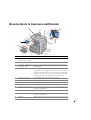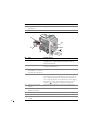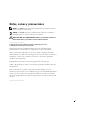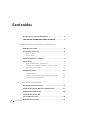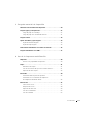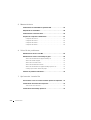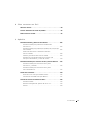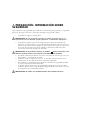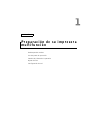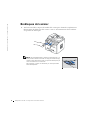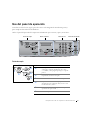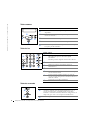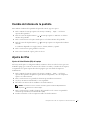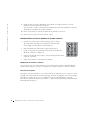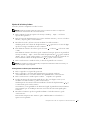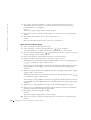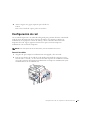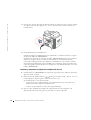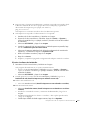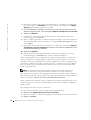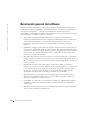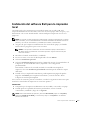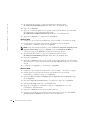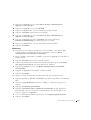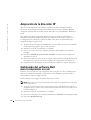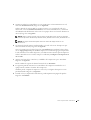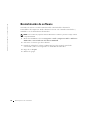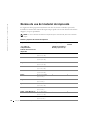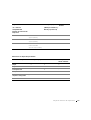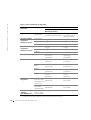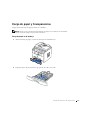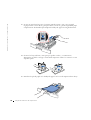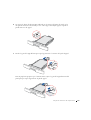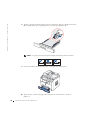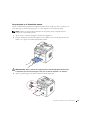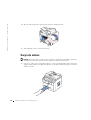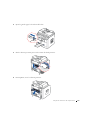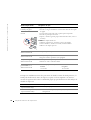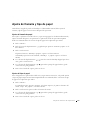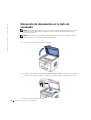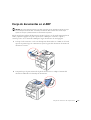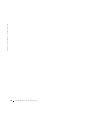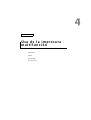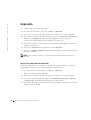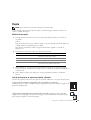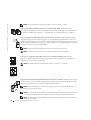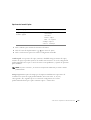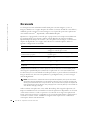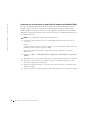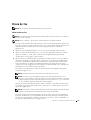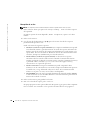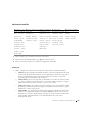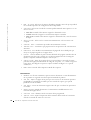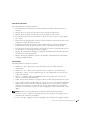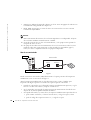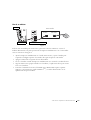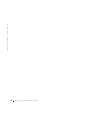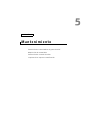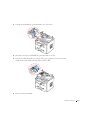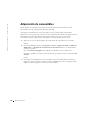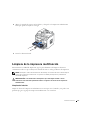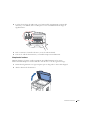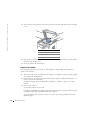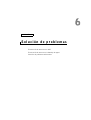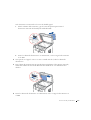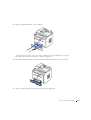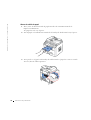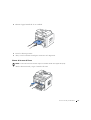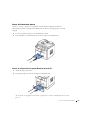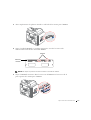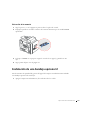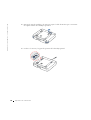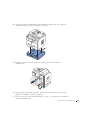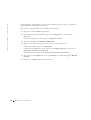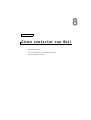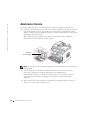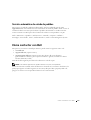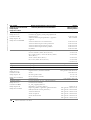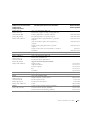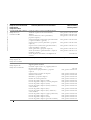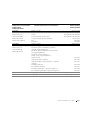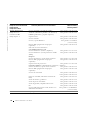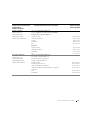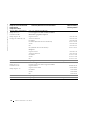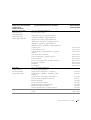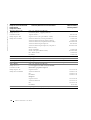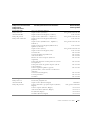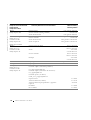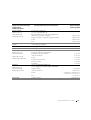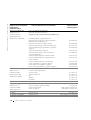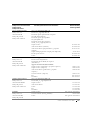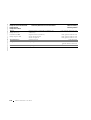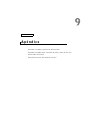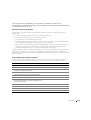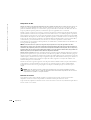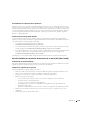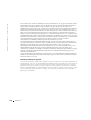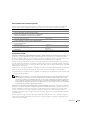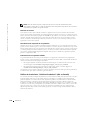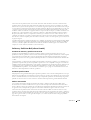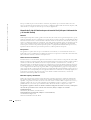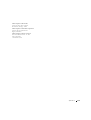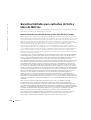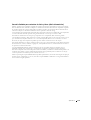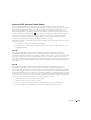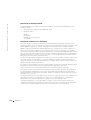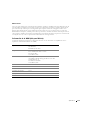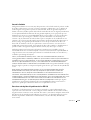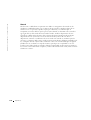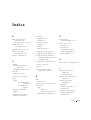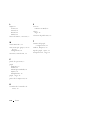Dell 1600n Multifunction Mono Laser Printer El manual del propietario
- Categoría
- Impresoras láser / LED
- Tipo
- El manual del propietario

www.dell.com/supplies | support.dell.com
Impresora láser multifunción Dell™ 1600n
Manual del propietario
Contenido:
• Preparación de su impresora multifunción
• Descripción del software
• Carga de material de impresión
• Uso de la impresora multifunción
• Mantenimiento
• Solución de problemas
• Opciones de instalación

ii
Adquisición de cartuchos de tóner
Los cartuchos de tóner Dell™ están disponibles sólo a través de Dell.
Puede adquirirlos en la página web www.dell.com/supplies o por teléfono.
NOTA: Si su país no está incluido en la lista, póngase en contacto con
el distribuidor Dell para adquirir consumibles.
Alemania 0800 2873355
Austria 08 20 - 24 05 30 35
Bélgica 02.713 1590
Canadá 877-501-4803
Chile 123-0-020-3397
800-20-1385
China 800-858-2920
Colombia 01800-9-155676
Dinamarca 3287 5215
EE UU 877-INK-2-YOU
España 902120385
Finlandia 09 2533 1411
Francia 0825387247
Irlanda 1850 707 407
Italia 800602705
Luxemburgo 02.713 1590
México 866-851-1754
Noruega 231622 64
Países Bajos 020 - 674 4881
Portugal 21 4220710
Puerto Rico 866-851-1760
Reino Unido 0870 907 4574
Suecia 08 587 705 81
Suiza 0848 801 888
Cartucho de tóner Número de pieza
Tóner de 3.000 páginas K4671
Tóner de 5.000 páginas P4210

iii
Descripción de la impresora multifunción
N.° Use: Cuando desee:
1 Alimentador automático
de documentos (ADF)
Cargar el documento para copiar, escanear o enviar faxes.
2 Panel de operación Hacer funcionar la impresora multifunción.
3 Soporte de ampliación de
la salida de papel
Evitar que el material de impresión caiga de la bandeja de
salida frontal.
4 Código de servicio rápido
Identificar la impresora multifunción cuando utilice
support.dell.com o se ponga en contacto con el servicio técnico.
Introduzca el Código de servicio rápido para agilizar la llamada
cuando se ponga en contacto con el servicio técnico. El Código
de servicio rápido no está disponible en todos los países.
5 Alimentador manual Cargar material de impresión de hoja en hoja.
6 Bandeja 1 Cargar papel en la Bandeja estándar 1.
7 Bandeja opcional 2 Cargar papel en la Bandeja opcional 2.
8 Cubierta frontal Acceder al cartucho de tóner.
9 Bandeja de salida frontal Sostener el papel a medida que sale de la parte frontal de la
impresora multifunción.
10 Bandeja de salida del ADF Sostener el documento cuando sale del ADF.
11 Lente de escaneado Colocar un documento en la lente de escaneado para copiar,
escanear o enviar faxes.
12 Cubierta Abrirla para colocar un documento en la lente de escaneado.
1
12
10
2
9
3
7
5
6
8
14
13
11
4

iv
13 Bandeja de entrada de
documentos
Cargar el documento para copiar, escanear o enviar faxes.
14 Guías del documento Asegurar la correcta alimentación del documento.
N.° Use: Cuando desee:
15 Cubierta posterior Abrirla para eliminar los atascos de papel y usar la ranura de
salida posterior cuando imprima documentos desde el
alimentador manual.
16 Ranura de salida posterior Sostener el papel a medida que sale de la parte posterior de
la impresora multifunción.
17 Interruptor de
alimentación y conector
del cable de corriente CA
Suministrar alimentación a la impresora multifunción.
18 Conector telefónico
Conectar dispositivos adicionales, como un teléfono o
contestador, a la impresora multifunción (opcional).
Si en su
país se utiliza un sistema de comunicación telefónica en
serie (como en
Alemania, Suecia, Dinamarca, Austria, Bélgica,
Italia, Francia y Suiza), deberá retirar la clavija del conector
telefónico
()
e introducir el terminador suministrado.
19 Conector de toma de
teléfono
Conectar la línea telefónica a la impresora multifunción.
20 Conector del cable de la
Bandeja opcional 2
Conectar la Bandeja opcional 2 a la impresora multifunción.
21 Conector de cable USB Introducir el cable USB.
22 Puerto de red Conectar la impresora multifunción al puerto de red.
23 Cubierta de la placa de
control
Instalar la tarjeta de memoria opcional.
N.° Use: Cuando desee:
16
15
22
23
21
20
18
19
17

v
Notas, avisos y precauciones
NOTA: Una NOTA indica información importante que le ayudará a utilizar
mejor su impresora multifunción.
AVISO: Un AVISO indica que se pueden producir daños en el hardware o
pérdida de datos y le explica cómo evitar el problema.
PRECAUCIÓN: Una PRECAUCIÓN indica que pueden producirse
daños materiales o personales o un accidente mortal.
____________________
La información de este documento está sujeta a cambios sin previo aviso.
© 2004 Dell Inc. Todos los derechos reservados.
Queda estrictamente prohibida cualquier tipo de reproducción del
contenido de este documento sin el permiso por escrito de Dell Inc.
Marcas comerciales utilizadas en este texto: Dell, el logotipo de DELL,
Dell ScanCenter y Dell Toner Management System son marcas comerciales
de Dell Inc.; Microsoft y Windows son marcas comerciales registradas
de Microsoft Corporation.
PaperPort
es una marca comercial registrada de ScanSoft, Inc.
Adobe y PhotoShop son marcas comerciales registradas de Adobe Systems
Incorporated.
El resto de marcas y nombres comerciales pueden utilizarse en este
documento para referirse a las entidades que poseen la titularidad de dichas
marcas y de los nombres de sus productos. Dell Inc. renuncia a cualquier
interés de propiedad sobre las marcas registradas y los nombres de marcas de
terceros.
____________________

vi Contenidos
Contenidos
Descripción de la impresora multifunción . . . . . . . . . . . . . . . . . . . iii
PRECAUCIÓN: INFORMACIÓN SOBRE SEGURIDAD . . . . . . . . . . 1
1 Preparación de su impresora multifunción
Desbloqueo del escáner. . . . . . . . . . . . . . . . . . . . . . . . . . . . . . . . 4
Uso del panel de operación . . . . . . . . . . . . . . . . . . . . . . . . . . . . . 5
Teclas de copia. . . . . . . . . . . . . . . . . . . . . . . . . . . . . . . . . . . . . . . 5
Teclas comunes . . . . . . . . . . . . . . . . . . . . . . . . . . . . . . . . . . . . . . 6
Cambio del idioma de la pantalla . . . . . . . . . . . . . . . . . . . . . . . . . 7
Ajuste del Fax . . . . . . . . . . . . . . . . . . . . . . . . . . . . . . . . . . . . . . 7
Ajuste del identificador (ID) del equipo. . . . . . . . . . . . . . . . . . . . . 7
Introducción de caracteres mediante el teclado numérico. . . . . . . . 8
Ajuste de la fecha y la hora . . . . . . . . . . . . . . . . . . . . . . . . . . . . . 9
Configuración de red . . . . . . . . . . . . . . . . . . . . . . . . . . . . . . . . 11
Conecte los cables . . . . . . . . . . . . . . . . . . . . . . . . . . . . . . . . . . . 11
Imprima y compruebe la página de configuración de red . . . . . . . 12
Ejecute el software de instalación. . . . . . . . . . . . . . . . . . . . . . . . 13
2 Descripción del software
Descripción general del software . . . . . . . . . . . . . . . . . . . . . . . . 16
Instalación del software Dell para la impresión local . . . . . . . . . . 17
Asignación de la dirección IP. . . . . . . . . . . . . . . . . . . . . . . . . . . 20
Instalación del software Dell
para la impresión en red . . . . . . . . . . . . . . . . . . . . . . . . . . . . . . 20
Desinstalación de software . . . . . . . . . . . . . . . . . . . . . . . . . . . . 22

Contenidos vii
3 Carga de material de impresión
Normas de uso del material de impresión . . . . . . . . . . . . . . . . . . 24
Carga de papel y transparencias. . . . . . . . . . . . . . . . . . . . . . . . . 27
Carga de papel en la bandeja. . . . . . . . . . . . . . . . . . . . . . . . . . . . 27
Carga de papel en el alimentador manual. . . . . . . . . . . . . . . . . . . 31
Carga de sobres . . . . . . . . . . . . . . . . . . . . . . . . . . . . . . . . . . . . 32
Ajuste del tamaño y tipo de papel. . . . . . . . . . . . . . . . . . . . . . . . 35
Ajuste del tamaño de papel . . . . . . . . . . . . . . . . . . . . . . . . . . . . . 35
Ajuste del tipo de papel . . . . . . . . . . . . . . . . . . . . . . . . . . . . . . . . 35
Colocación de documentos en la lente de escaneado . . . . . . . . . . 36
Carga de documentos en el ADF. . . . . . . . . . . . . . . . . . . . . . . . . 37
4 Uso de la impresora multifunción
Impresión. . . . . . . . . . . . . . . . . . . . . . . . . . . . . . . . . . . . . . . . . 40
Acceso a las propiedades de impresión . . . . . . . . . . . . . . . . . . . . . 40
Copia. . . . . . . . . . . . . . . . . . . . . . . . . . . . . . . . . . . . . . . . . . . . 41
Realización de copias . . . . . . . . . . . . . . . . . . . . . . . . . . . . . . . . . 41
Uso de las funciones de copia con el botón <Diseño> . . . . . . . . . 41
Opciones del menú Copiar . . . . . . . . . . . . . . . . . . . . . . . . . . . . . . 43
Escaneado . . . . . . . . . . . . . . . . . . . . . . . . . . . . . . . . . . . . . . . . 44
Escaneado desde el panel de operación . . . . . . . . . . . . . . . . . . . . 45
Escaneado con el controlador de adquisición
de imágenes de Windows (WIA) . . . . . . . . . . . . . . . . . . . . . . . . . 46
Envío de fax . . . . . . . . . . . . . . . . . . . . . . . . . . . . . . . . . . . . . . . 47
Cómo enviar un fax . . . . . . . . . . . . . . . . . . . . . . . . . . . . . . . . . . . 47
Recepción de un fax . . . . . . . . . . . . . . . . . . . . . . . . . . . . . . . . . . 48
Opciones del menú Fax . . . . . . . . . . . . . . . . . . . . . . . . . . . . . . . . 49
Uso de un contestador . . . . . . . . . . . . . . . . . . . . . . . . . . . . . . . . . 52
Uso de un módem . . . . . . . . . . . . . . . . . . . . . . . . . . . . . . . . . . . . 53

viii Contenidos
5 Mantenimiento
Sustitución de la almohadilla de goma del ADF . . . . . . . . . . . . . . 56
Adquisición de consumibles. . . . . . . . . . . . . . . . . . . . . . . . . . . . 58
Sustitución del cartucho de tóner . . . . . . . . . . . . . . . . . . . . . . . 59
Limpieza de la impresora multifunción . . . . . . . . . . . . . . . . . . . . 61
Limpieza del exterior . . . . . . . . . . . . . . . . . . . . . . . . . . . . . . . . . 61
Limpieza del interior . . . . . . . . . . . . . . . . . . . . . . . . . . . . . . . . . 62
Limpieza del escáner . . . . . . . . . . . . . . . . . . . . . . . . . . . . . . . . . 63
Limpieza del tambor . . . . . . . . . . . . . . . . . . . . . . . . . . . . . . . . . 64
6 Solución de problemas
Eliminación de atascos en el ADF. . . . . . . . . . . . . . . . . . . . . . . . 66
Eliminación de atascos en la bandeja de papel . . . . . . . . . . . . . . 68
Atasco del alimentador de papel (Bandeja 1) . . . . . . . . . . . . . . . 68
Atasco de salida de papel . . . . . . . . . . . . . . . . . . . . . . . . . . . . . . 70
Atasco de la zona del fusor. . . . . . . . . . . . . . . . . . . . . . . . . . . . . 71
Atasco del alimentador manual . . . . . . . . . . . . . . . . . . . . . . . . . 73
Atasco de alimentación de papel (Bandeja opcional 2). . . . . . . . . 73
Consejos para evitar atascos de papel . . . . . . . . . . . . . . . . . . . . . 74
Solución de problemas adicionales . . . . . . . . . . . . . . . . . . . . . . . 74
7 Opciones de instalación
Precauciones a tener en cuenta al instalar opciones de impresión . 76
Instalación de la memoria de la impresora . . . . . . . . . . . . . . . . . 76
Extracción de la memoria . . . . . . . . . . . . . . . . . . . . . . . . . . . . . 79
Instalación de una bandeja opcional 2 . . . . . . . . . . . . . . . . . . . . 79

Contenidos ix
8 Cómo contactar con Dell
Asistencia técnica. . . . . . . . . . . . . . . . . . . . . . . . . . . . . . . . . . . 84
Servicio automático de estado de pedidos . . . . . . . . . . . . . . . . . . 85
Cómo contactar con Dell . . . . . . . . . . . . . . . . . . . . . . . . . . . . . . 85
9 Apéndice
Garantías limitadas y política de devoluciones . . . . . . . . . . . . . . 102
Garantía limitada para productos de hardware Dell
(sólo EE UU) . . . . . . . . . . . . . . . . . . . . . . . . . . . . . . . . . . . . . . 102
Garantía limitada para productos de hardware de la marca Dell
(sólo Canadá) . . . . . . . . . . . . . . . . . . . . . . . . . . . . . . . . . . . . . . 105
Política de devoluciones “Satisfacción absoluta”
(sólo en Canadá) . . . . . . . . . . . . . . . . . . . . . . . . . . . . . . . . . . . . 108
Software y Periféricos Dell (sólo en Canadá) . . . . . . . . . . . . . . . 109
Garantía de 1 año del fabricante para el usuario final
(sólo para Latinoamérica y el área del Caribe) . . . . . . . . . . . . . . 110
Garantías limitadas para cartuchos de tinta y tóner de Dell Inc. . 112
Garantía limitada para cartuchos de tinta y tóner
(sólo EE UU y Canadá). . . . . . . . . . . . . . . . . . . . . . . . . . . . . . . 112
Garantía limitada para cartuchos de tinta y tóner
(sólo Latinoamérica) . . . . . . . . . . . . . . . . . . . . . . . . . . . . . . . . . 113
Avisos sobre normativa . . . . . . . . . . . . . . . . . . . . . . . . . . . . . . 114
Avisos de la FCC (sólo para Estados Unidos) . . . . . . . . . . . . . . . 115
Información de la NOM (sólo para México) . . . . . . . . . . . . . . . . 117
Acuerdo de licencia del software de Dell™ . . . . . . . . . . . . . . . . 118
Garantía limitada . . . . . . . . . . . . . . . . . . . . . . . . . . . . . . . . . . . 119
Derechos restringidos del gobierno de los EE UU . . . . . . . . . . . . 119
General . . . . . . . . . . . . . . . . . . . . . . . . . . . . . . . . . . . . . . . . . . 120

x Contenidos
www.dell.com/supplies | support.dell.com

PRECAUCIÓN: INFORMACIÓN SOBRE
SEGURIDAD
Siga las directrices de seguridad que se indican a continuación para garantizar su seguridad
personal y proteger su sistema y su entorno de trabajo contra posibles daños.
• Su producto emplea tecnología láser.
PRECAUCIÓN: Si usa controles o ajustes o realiza acciones que no se
especifican en este manual, puede exponerse a radiaciones peligrosas.
• Su producto emplea un proceso de impresión que calienta los materiales de
impresión, lo que puede provocar que determinados materiales liberen emisiones.
Con el fin de evitar emisiones peligrosas, debe comprender y seguir lo expuesto en
la sección de las instrucciones de uso donde se describen las directrices para
seleccionar el material de impresión adecuado.
PRECAUCIÓN: Si su producto no incluye el símbolo , deberá conectarlo a una
toma de corriente eléctrica con toma de tierra debidamente instalada.
• El cable de alimentación deberá conectarse a una toma de corriente que esté cerca
del producto y sea fácilmente accesible.
• Todos los servicios o reparaciones que no se describan específicamente en las
instrucciones de uso, deberán derivarse a personal cualificado.
• Este producto se ha diseñado para cumplir los estándares de seguridad mediante
el uso de componentes Dell autorizados.
Es posible que las prestaciones de seguridad de algunas piezas no sean siempre
evidentes. Dell no se hace responsable de ningún incidente relacionado con el uso
de componentes no autorizados por Dell.
PRECAUCIÓN: No utilice este producto durante una tormenta eléctrica.

2
www.dell.com/supplies | support.dell.com

4 Preparación de su impresora multifunción
www.dell.com/supplies | support.dell.com
Desbloqueo del escáner
1 Tire hacia usted de la etiqueta del módulo del escáner para eliminarla completamente.
El interruptor de desbloqueo del escáner se mueve automáticamente hacia adelante
a la posición de desbloqueo.
NOTA: Si está desplazando la impresora multifunción o no
tiene previsto utilizarla durante un largo período de tiempo,
mueva el interruptor hacia atrás a la posición de bloqueo, tal
como se muestra en la ilustración.
Para escanear o copiar un documento, el interruptor debe
estar desbloqueado.

Preparación de su impresora multifunción 5
Uso del panel de operación
Si todavía no lo ha hecho, siga los pasos descritos en el Diagrama de Instalación (póster)
para completar la instalación del hardware.
Utilice el panel del operador de la impresora multifunción para escanear, copiar y enviar faxes.
Teclas de copia
Teclas comunes
Teclas de fax
Teclas de escaneado
Teclas de copia
Pulse: Para:
➊
Usar opciones de diseño de copia, tales como el
autoajuste, clonado, clasificación, dos caras,
2 o 4 arriba (varias páginas por hoja) o copia de
póster.
➋
Especificar el número de copias.
➌
Reducir o aumentar el tamaño de la copia.
➍
Optimizar la calidad de la copia para
documentos que contengan fotos, texto o una
mezcla de fotos y texto.
➎
Ajustar el contraste de la copia de salida para la
operación de copia actual.
➏
Iniciar la copia.
➀
➊
➋
➌
➍
➎
➏

6 Preparación de su impresora multifunción
www.dell.com/supplies | support.dell.com
Teclas comunes
Teclas de fax
Teclas de escaneado
Pulse: Para:
➊
Entrar en modo Menú y desplazarse por los menús
disponibles.
➋
Desplazarse por las opciones disponibles para el ítem de
menú seleccionado.
➌
Confirmar la selección de la pantalla.
➍
Salir de los menús y volver al modo de espera.
➎
Detener una operación en cualquier momento o recuperar
los ajustes predeterminados.
Pulse: Para:
➊
Guardar, editar y buscar números de fax marcados
habitualmente para su marcación rápida
automática.
También permite imprimir una lista de teléfonos.
➋
Enviar un fax.
➌
Marcar un número o introducir caracteres
alfanuméricos.
➍
Enviar un fax a varios destinatarios.
➎
Ajustar la resolución del documento escaneado para
el envío del fax actual.
➏
Volver a marcar el último número en modo de
espera o insertar una pausa en un número de fax en
modo de edición.
➐
Conectarse con la línea telefónica.
Pulse: Para:
➊
Acceder a una lista de los programas del PC a los que se
puede enviar la imagen escaneada. Debe crear la lista
mediante el software de Dell (Utilidad de configuración de
impresora) que viene con su impresora multifunción.
➋
Iniciar la operación de escaneado.
➊
➎
➋
➌➍
➊
➋
➌
➍
➎
➏
➐
➊
➋

Preparación de su impresora multifunción 7
Cambio del idioma de la pantalla
Para cambiar el idioma de la pantalla del panel de control, siga estos pasos:
1 Pulse <Menú> hasta que aparezca el mensaje “Config. impr.” en la línea
superior de la pantalla.
2 Pulse el botón de desplazamiento ( o ) hasta que aparezca “Idioma” en la línea
inferior de la pantalla.
3 Pulse <Seleccionar>. El ajuste actual aparece en la línea inferior de la pantalla.
4 Pulse el botón de desplazamiento ( o ) hasta que aparezca en la pantalla el idioma
deseado.
Los idiomas disponible son: inglés, francés, alemán, italiano y español.
5 Pulse <Seleccionar> para guardar la selección.
6 Para volver al modo de espera, pulse <Volver>.
Ajuste del Fax
Ajuste del identificador (ID) del equipo
En la mayoría de países es obligatorio indicar su número de fax en todos los faxes que envíe.
El ID del equipo, que contiene su número de teléfono o nombre y el nombre de la empresa,
se imprimirá en la parte superior de todas las páginas que envíe desde la impresora
multifunción.
1 Pulse <Menú> hasta que aparezca el mensaje “Config. impr.” en la línea
superior de la pantalla. La primera opción de menú disponible, “ID de maquina”
aparece en la línea inferior.
2 Pulse <Seleccionar>. La pantalla le solicitará que introduzca un número.
3 Si ya hay un número introducido, lo verá en pantalla.
4 Introduzca su número de fax mediante el teclado numérico.
NOTA: Si comete un error al escribir un número, pulse el botón de desplazamiento
izquierdo ( ) para borrar el último dígito.
5
Pulse <Seleccionar> cuando el número de la pantalla sea el correcto. La pantalla le
solicitará que introduzca un identificador (ID).
6 Escriba su nombre o el de su empresa usando el teclado numérico.

8 Preparación de su impresora multifunción
www.dell.com/supplies | support.dell.com
7 Puede escribir caracteres alfanuméricos mediante el teclado numérico, así como
símbolos especiales pulsando el botón 0.
En la siguiente sección, encontrará más información sobre cómo introducir caracteres
alfanuméricos mediante el teclado numérico.
8 Pulse <Seleccionar> cuando el nombre de la pantalla sea correcto.
9 Pulse <Volver> para volver al modo de espera.
Introducción de caracteres mediante el teclado numérico
• Cuando se le solicite que escriba una letra, pulse el botón
adecuado hasta que aparezca en pantalla la letra deseada.
Por ejemplo, para introducir la letra O, pulse 6.
• Para introducir letras adicionales, repita el primer paso.
• Cada vez que pulse 6, la pantalla mostrará una letra diferente:
M, N, O y, después, el número 6.
•Pulse 1 para introducir un espacio, o bien pulse 0 para introducir
caracteres especiales.
• Pulse <Seleccionar> cuando haya terminado.
Modificación de nombres o números
Si comete un error al escribir un número o un nombre, pulse el botón izquierdo ( ) para
borrar el último dígito o carácter. A continuación, escriba el número o carácter correcto.
Inserción de una pausa
En algunos sistemas telefónicos, es necesario marcar un código de acceso y esperar a oír un
segundo tono. Debe insertar una pausa para que funcione el código de acceso. Por ejemplo,
introduzca el código de acceso 9 y, a continuación, pulse <Rellam/Pausa> antes de
introducir el número de teléfono. El símbolo “–” aparecerá en la pantalla para indicar dónde
ha introducido una pausa.

Preparación de su impresora multifunción 9
Ajuste de la fecha y la hora
La fecha y la hora se imprimen en todos los faxes.
NOTA: Puede que necesite ajustar de nuevo la hora y la fecha correctas si la impresora
multifunción se desconecta de la corriente eléctrica.
1
Pulse <Menú> hasta que aparezca el mensaje “Config. impr.” en la línea
superior de la pantalla.
2 Pulse el botón de desplazamiento ( o ) para visualizar “Fecha y hora” en la línea
inferior y, después, pulse <Seleccionar>.
3 Introduzca la fecha y la hora correctas mediante el teclado numérico.
También puede usar el botón de desplazamiento ( o ) para mover el cursor al dígito
que desea corregir e introducir un nuevo número.
4 Para definir un formato de 12 horas, pulse el botón o el botón y seleccione “AM”
o “PM”.
Para definir un formato de 24 horas, pulse <Menú> hasta que aparezca en pantalla el
mensaje “Config. impr.” Pulse el botón de desplazamiento ( o ) para visualizar
“Modo reloj” y pulse <Seleccionar>. A continuación seleccione el formato de 24
horas mediante el botón de desplazamiento ( o ) y pulse <Seleccionar>.
5 Pulse <Seleccionar> cuando la fecha y la hora de la pantalla sean correctas.
NOTA: Si introduce un número equivocado, la impresora multifunción emitirá un sonido y no
le permitirá pasar al paso siguiente.
Cómo guardar un número para marcación fácil
1 Pulse <Agenda> en el panel de operación.
2 Pulse <Agenda> o el botón de desplazamiento ( o ) para visualizar
“Guardar&editar” en la línea inferior de la pantalla. Pulse <Seleccionar>.
3 Pulse <Seleccionar> cuando aparezca “Marc. rapida” en la pantalla.
4 Escriba un número de marcación rápida de uno, dos o tres dígitos entre 0 y 199
mediante el teclado numérico y pulse <Seleccionar>.
También puede seleccionar la ubicación mediante el botón de desplazamiento ( o ) y,
a continuación, pulse
<Seleccionar>
.
Si un número ya está guardado en la ubicación elegida, la pantalla mostrará el número
para permitirle que lo modifique. Para usar otro botón de marcación rápida, pulse
<Volver>.
5 Introduzca el número que desea guardar mediante el teclado numérico y pulse
<Seleccionar>.
Para insertar una pausa entre números, pulse <Rellam/Pausa>. El símbolo “-”
aparecerá en la pantalla.

10 Preparación de su impresora multifunción
www.dell.com/supplies | support.dell.com
6 Para asignar un nombre al número, escríbalo. Si desea información sobre cómo
introducir nombres, consulte la sección “Introducción de caracteres mediante el
teclado numérico” en la página 8.
O bien:
Si no desea asignar ningún nombre, omita este paso.
7 Pulse <Seleccionar> cuando el nombre aparezca correctamente o sin introducir un
nombre.
8 Para guardar más números de fax, repita los pasos del 4 al 7.
O bien:
Para volver al modo de espera, pulse <Volver> o <Cancelar>.
Ajuste de la marcación por grupos
1 Pulse <Agenda> en el panel de operación.
2 Pulse <Agenda> o el botón de desplazamiento ( o ) para visualizar
“Guardar&editar” en la línea inferior de la pantalla. Pulse <Seleccionar>.
3 Pulse el botón de desplazamiento ( o ) para visualizar “Marc. grupo” en la línea
inferior y, después, pulse <Seleccionar>.
4 Pulse <Seleccionar> cuando aparezca “Nuevo” en la línea inferior.
5 Escriba un número de grupo entre 0 y 199 y pulse <Seleccionar>.
También puede seleccionar la ubicación deseada mediante el botón de desplazamiento
( o ) y, a continuación, pulse <Seleccionar>.
Si un número ya está guardado en la ubicación elegida, la pantalla mostrará el número
para permitirle que lo modifique. Para usar otro botón de marcación rápida, pulse
<Volver>.
6 Escriba un número de marcación rápida de uno, dos o tres dígitos al que desee asignar
el grupo y pulse <Seleccionar>.
También puede seleccionar la ubicación mediante el botón de desplazamiento ( o )
y, a continuación, pulse <Seleccionar>.
Si un número ya está guardado en la ubicación elegida, la pantalla mostrará el número
para permitirle que lo modifique. Para usar otro número de marcación por grupo, pulse
<Volver>.
7 Repita el paso 6 para introducir otros números de marcación rápida en el grupo.
8 Pulse <Volver> cuando haya introducido todos los números deseados. La pantalla le
pedirá que introduzca un nombre de grupo (ID).
9 Para asignar un nombre al grupo, escríbalo.
O bien:
Si no desea asignar ningún nombre, omita este paso.
10 Pulse <Seleccionar> cuando el nombre aparezca correctamente o sin introducir un
nombre.

Preparación de su impresora multifunción 11
11 Si desea asignar otro grupo, repita los pasos desde el 4.
O bien:
Para volver al modo de espera, pulse <Cancelar>.
Configuración de red
Un servidor de impresión es un ordenador designado para gestionar de forma centralizada
todas las tareas de impresión de las estaciones de trabajo. Si comparte su impresora
multifunción en un pequeño entorno de trabajo y desea controlar todas las tareas de
impresión de la red, siga las siguientes instrucciones para conectar la impresora
multifunción a un servidor de impresión.
NOTA: Para configuraciones de red adicionales, consulte el Manual de Usuario.
Conecte los cables
1 Asegúrese de que la impresora multifunción está apagada y desconectada.
2 Conecte un extremo de un cable de red UTP de par trenzado de categoría 5 a una
toma de red o a un hub, y el otro extremo del cable al puerto de red Ethernet situado
en la parte posterior de la impresora multifunción. La impresora multifunción ajusta
automáticamente la velocidad de red.

12 Preparación de su impresora multifunción
www.dell.com/supplies | support.dell.com
3 Conecte un extremo del cable de alimentación de la impresora en el conector situado
en la parte posterior de la impresora, y el otro extremo a una toma de corriente con
toma de tierra.
4 Encienda la impresora multifunción.
Cuando la impresora multifunción haya completado su verificación interna, el panel
de operación indicará “PREPARADA”.
Si el panel de operación no muestra el estado “PREPARADA” después de encender la
impresora, asegúrese de que el cable de alimentación se encuentra firmemente
conectado a la parte posterior de la impresora multifunción y a la toma de corriente.
Si la impresora multifunción está encendida pero no imprime, apague la impresora ìy
espere 30 segundos. Encienda de nuevo la impresora; ésta debería reiniciarse y volver al
estado “PREPARADA”.
Imprima y compruebe la página de configuración de red
1 Cuando aparezca “PREPARADA” en el panel de operación, pulse <Menú> hasta que
aparezca “Red config.”
2 Pulse el botón de desplazamiento ( o ) hasta que visualice “Imp. datos sis” en
la línea inferior y, después, pulse <Seleccionar> dos veces.
Si el estado aparece como desconectado:
– Asegúrese de que el cable Ethernet se encuentra firmemente conectado en la
parte posterior de la impresora multifunción.
– Conecte el cable Ethernet a una toma de pared distinta.
3 En la sección “TCP/IP” de la página de configuración de red, compruebe si la
dirección IP, máscara de red y gateway muestran los valores esperados.

Preparación de su impresora multifunción 13
4 Haga un “ping” a la impresora multifunción y verifique si responde. Por ejemplo, desde
la línea de comandos de uno de los equipos de la red, escriba ping seguido de la
dirección IP de la impresora (por ejemplo, 192.168.0.11):
ping xxx.xxx.xxx.xxx
Si la impresora se encuentra activada en la red, recibirá una respuesta.
5 Si la impresora no responde o la dirección IP no es la esperada:
a Introduzca el CD de Controladores y Utilidades en el equipo.
b Ejecute el CD de Controladores y Utilidades: haga clic en Inicio → Ejecutar y
explore la unidad de CD (por ejemplo, escriba D:\, donde D es la letra de la unidad
de CD-ROM).
c Seleccione SETUP.EXE, y haga clic en Aceptar.
d Cuando la ventana del CD de Controladores y Utilidades aparece en pantalla, haga
clic en la Utilidad de ajuste de la dirección IP.
e Seleccione la impresora multifunción de la lista de configuración de servidores de
impresión y, a continuación, haga clic en Ajustes TCP/IP.
f Realice los cambios necesarios y haga clic en Aceptar.
g Haga clic en Cerrar.
h Imprima y compruebe la página de configuración de red para verificar los cambios.
Ejecute el software de instalación
1 Introduzca el CD de Controladores y Utilidades en el equipo.
Si el programa de instalación no se ejecuta automáticamente:
• Ejecute el CD de Controladores y Utilidades: Haga clic en Inicio
→ Ejecutar y
explore la unidad de CD-ROM (por ejemplo, escriba D:\, donde D es la letra de la
unidad de CD-ROM).
• Seleccione SETUP.EXE, y haga clic en Aceptar.
2 Cuando aparezca la ventana del CD de Controladores y Utilidades, haga clic en
Instalación de red (Instala la impresora para utilizarla en una red).
3-1 Si desea una instalación local:
• Seleccione Instalación local (Instala la impresora en este ordenador o servidor).
3-2 Para una instalación remota:
• Seleccione Instalación remota (Instala la impresora en ordenadores o servidores
remotos).
• Introduzca su nombre de usuario y contraseña de administrador y haga clic en
Aceptar.
• Introduzca manualmente los clientes o servidores, o bien explore para buscarlos,
y haga clic en Agregar.
• Cuando haya acabado de añadir equipos remotos, haga clic en Siguiente.

14 Preparación de su impresora multifunción
www.dell.com/supplies | support.dell.com
4 Seleccione la impresora de red que desea instalar. Si no ve la impresora multifunción
en la lista, haga clic en Actualizar para refrescar la lista, o bien haga clic en Agregar
impresora para añadir una impresora en la red.
5 Si está configurando la impresora en un servidor que vaya a proporcionar servicios de
impresión a equipos cliente, seleccione
Voy a configurar esta impresora en un servidor
.
6 Haga clic en Siguiente.
7 Seleccione los componentes adicionales de software o documentación que desee
instalar y haga clic en Siguiente.
8 Si desea cambiar alguno de los nombres de impresoras listadas, seleccione la impresora
de la lista. Introduzca un nuevo nombre en el campo Nombre de la impresora y haga
clic en Aplicar.
9 Si desea que otros usuarios de la red accedan a esta impresora, seleccione Compartir
esta impresora con otros ordenadores e introduzca un nombre de compartición que los
usuarios puedan identificar fácilmente.
10 Haga clic en Siguiente.
11 Cuando aparezca la pantalla de felicitación, el software de la impresora ya estará
instalado. Haga clic en Finalizar para cerrar la ventana de instalación.
Utilice la Herramienta web de configuración de impresoras Dell, también conocida como
servidor de impresión web integrado, para controlar el estado de la impresora de red sin
abandonar su puesto de trabajo. Puede visualizar y modificar los ajustes de configuración de
la impresora, controlar el nivel de los cartuchos de tóner y, cuando sea necesario, adquirir
nuevos cartuchos de tóner simplemente haciendo clic en el enlace de consumibles Dell
desde su navegador web.
NOTA: La herramienta web de configuración de impresoras Dell no está disponible si la
impresora multifunción se encuentra conectada localmente a un servidor de impresión.
Para ejecutar la herramienta web de configuración de impresoras Dell, escriba la dirección
IP de la impresora de red en el navegador web y aparecerá en pantalla la configuración de la
impresora. Consulte el Manual de Usuario para obtener más información.
Puede configurar la herramienta web de configuración de impresoras Dell para que le envíe
un mensaje por correo electrónico cuando la impresora necesite consumibles o algún tipo
de intervención.
Para configurar las alertas por correo electrónico:
1 Ejecute la herramienta web de configuración de impresoras Dell.
2 Haga clic en Configuración alerta de correo electrónico.
3 Escriba su nombre o el nombre del operador en la lista de direcciones de notificación.
4 Haga clic en Enviar.

16 Descripción del software
www.dell.com/supplies | support.dell.com
Descripción general del software
Después de instalar la impresora y conectarla al equipo, debe instalar los Controladores y
Utilidades del CD de Controladores y Utilidades incluido con la impresora multifunción.
Si compró un equipo Dell
TM
y la impresora multifunción al mismo tiempo, los
Controladores y Utilidades se instalarán automáticamente. No necesita instalarlos. El CD
de Controladores y Utilidades contiene lo siguiente:
• Controladores de impresora Dell: permiten que el equipo se comunique con
la impresora multifunción. Para usar la impresora multifunción como una impresora
en Windows, debe instalar los Controladores de la impresora. Si desea más
información sobre cómo instalar el controlador MFP en Windows, consulte la
página 17.
• Utilidad de configuración de impresora: permite configurar una lista de teléfonos de
fax y las otras opciones del equipo desde el escritorio del ordenador. También permite
actualizar el firmware del equipo. Asimismo, puede configurar la aplicación de destino
del escaneado, que se inicia automáticamente cuando pulsa el botón <Seleccionar
software> en el panel de operación.
• Dell Toner Management System
TM
: muestra el estado de la impresora y el nombre de
la tarea cuando envía una tarea a la impresora. La ventana Sistema de gestión de tóner
Dell
TM
también muestra el nivel de tóner restante y permite adquirir los cartuchos de
tóner de recambio.
• PaperPort
: permite escanear documentos, crear archivos PDF y convertir las
imágenes escaneadas en archivos editables de Microsoft
Word, Excel, o archivos de
texto. PaperPort proporciona funciones de escaneado mejoradas y permite realizar
anotaciones en todos los tipos de imágenes. La función de búsqueda mejorada
de PaperPort permite buscar elementos por medio de sus propiedades.
• Dell ScanCenter
TM
: es una aplicación frontal que permite escanear documentos
rápidamente en diferentes aplicaciones, como los editores fotográficos, editores
de texto y programas de correo electrónico.
• Controlador de escaneado: los Controladores TWAIN o de adquisición de imágenes
de Windows (WIA) están disponibles para escanear documentos en la impresora
multifunción.
• Manual de usuario: la documentación en HTML proporciona información detallada
sobre el uso de la impresora multifunción.

Descripción del software 17
Instalación del software Dell para la impresión
local
Una impresora local es una impresora conectada al equipo con un cable USB. Si la
impresora multifunción está conectada a una red en vez de al equipo, omita este paso y vaya
directamente a la sección “Instalación del software Dell para la impresión en red” en la
página 20.
NOTA: Si conecta un cable de impresora USB mientras la impresora multifunción y el equipo
están conectados, se inicia automáticamente el asistente de hardware de Windows. Cancele la
pantalla y use el CD de Controladores y Utilidades para instalar el software Dell.
1
Asegúrese de que la impresora multifunción está conectada al equipo y enchufada.
Cierre todos los programas que no sean necesarios.
NOTA: Si la impresora multifunción no está conectada al equipo cuando instala el
CD-ROM, aparece la pantalla No se encontró impresora. Siga las instrucciones para
instalar el software.
2
Introduzca el CD de Controladores y Utilidades.
3 En caso necesario, seleccione el idioma pulsando el botón Idioma.
4 Seleccione Instalación personal.
5 Seleccione Instalación típica para instalar el Manual de usuario, los Controladores de
la impresora, el controlador del escáner y PaperPort como configuración
predeterminada.
Para instalar el software seleccionado, incluido el controlador Postscript de la
impresora, seleccione Instalación personalizada. También puede cambiar la carpeta
de destino.
6 Cuando se haya completado la instalación, puede imprimir una página de prueba.
Haga clic en Finalizar para completar la instalación y cerrar el asistente. Ahora
la impresora está lista para imprimir.
Si no canceló los asistentes para nuevo hardware, consulte las siguientes instrucciones para
instalar los controladores de impresora en su sistema operativo.
Windows XP:
1 Compruebe que la impresora multifunción está encendida y conectada a su equipo.
2 Cuando aparezca la pantalla del asistente para hardware, inserte el CD de
controladores y utilidades y haga clic en Siguiente.
NOTA: Para cada asistente que aparezca, seleccione Recomendado, haga clic en Siguiente,
seleccione Unidades de CD-ROM y, a continuación, haga clic en Siguiente en las distintas
pantallas del asistente.

18 Descripción del software
www.dell.com/supplies | support.dell.com
3 El controlador del escáner se carga automáticamente primero desde
D:\1600n\Scan\WINXP2K\p3scan.inf, donde "D" es la unidad de CD.
4 Haga clic en Siguiente.
5 Haga clic en Finalizar; aparecerá un segundo asistente para hardware. El controlador
de la impresora se carga automáticamente desde
D:\1600n\Printer\GDI\WinXP\delr1.inf, donde "D" es la unidad de CD.
6 Haga clic en Siguiente y, a continuación, en Finalizar.
Windows 2000:
1 Compruebe que la impresora multifunción está encendida y conectada a su equipo.
2 Cuando aparezca la pantalla del asistente para hardware, inserte el CD de
controladores y utilidades y haga clic en Siguiente.
NOTA: Para cada asistente que aparezca, seleccione Buscar un controlador apropiado para mi
dispositivo (recomendado), haga clic en Siguiente, seleccione Unidades de CD-ROM y, a
continuación, haga clic en Siguiente en las distintas pantallas del asistente.
3
El controlador del escáner se carga automáticamente primero desde
D:\1600n\Scan\WINXP2K\p3scan.inf, donde "D" es la unidad de CD.
4 Haga clic en Siguiente.
5 Haga clic en Finalizar; aparecerá un segundo asistente para hardware. El controlador
de la impresora se carga automáticamente desde D:\ delr1.inf, donde "D" es la unidad
de CD.
6 6. Haga clic en Siguiente y, a continuación, en Finalizar.
Windows 98SE:
1 Compruebe que la impresora multifunción está encendida y conectada a su equipo.
2 Cuando aparezca la pantalla del asistente para hardware, inserte el CD de
controladores y utilidades y haga clic en Siguiente.
3 Seleccione Buscar el mejor controlador para su dispositivo (Se recomienda) y haga
clic en Siguiente.
4 Seleccione Especificar una ubicación y, a continuación, haga clic en Examinar.
5 Seleccione D:\USB, donde "D" es la unidad de CD.
6 Haga clic en Aceptar y, a continuación, haga clic en Siguiente tres veces. El
controlador se habrá instalado.
7 Haga clic en Finalizar; aparecerá un segundo asistente.
8 Si aparece la pantalla de menú del CD encima del asistente, haga clic en Asistente
para agregar nuevo hardware en la barra de tareas de Windows.

Descripción del software 19
9 Haga clic en Siguiente. Se seleccionará Buscar el mejor controlador para su
dispositivo (Se recomienda).
10 Haga clic en Siguiente. Se selecciona D:\USB.
11 Haga clic en Siguiente dos veces. El controlador se habrá instalado.
12 Haga clic en Finalizar; aparecerá un tercer asistente.
13 Haga clic en Siguiente. Se seleccionará Buscar el mejor controlador para su
dispositivo (Se recomienda).
14 Haga clic en Siguiente, haga clic en Examinar, seleccione la ubicación
D:\1600n\Scan\WIN98ME y, por último, haga clic en Aceptar.
15 Haga clic en Siguiente dos veces. El controlador se habrá instalado.
16 Haga clic en Finalizar.
Windows Me:
1 Compruebe que la impresora multifunción está encendida y conectada al equipo.
Cuando aparezca la pantalla del asistente para hardware, seleccione Buscar
automáticamente el controlador (recomendado).
2 Inserte el CD de controladores y utilidades y haga clic en Siguiente. El controlador se
habrá instalado.
3 Haga clic en Finalizar; aparecerá un segundo asistente.
4 Si aparece la pantalla de menú del CD encima del asistente, haga clic en Asistente
para agregar nuevo hardware en la barra de tareas de Windows.
5 Haga clic en Siguiente. Se selecciona Buscar automáticamente el controlador
(recomendado).
6 Haga clic en Siguiente. El controlador se habrá instalado.
7 Haga clic en Finalizar.
Si no aparece el menú de instalación del software del CD, siga estas instrucciones:
1 Haga clic en Inicio → Ejecutar → Examinar y acceda a D: (donde "D" es la unidad de
CD).
2 Seleccione Setup (Instalación), haga clic en Abrir y, a continuación, haga clic en
Aceptar.
3 Haga clic en Instalación personalizada.
4 Haga clic en Instalación típica o Instalación personalizada. (Si elige Instalación
personalizada, seleccione las opciones correspondientes entre las incluidas en el
software y haga clic en Siguiente).
5 Una vez concluida la instalación, puede hacer clic en Imprimir página de prueba.
6 Haga clic en Finalizar.

20 Descripción del software
www.dell.com/supplies | support.dell.com
Asignación de la dirección IP
Antes de usar la impresora en la red, debe configurar una dirección IP, una máscara
de subred y el gateway para la impresora multifunción. Si desea que DHCP o BOOTP
configuren automáticamente la dirección IP, debe haber un servidor DHCP o BOOTP en
la red.
Para configurar la dirección IP manualmente, puede usar el CD de Controladores y
Utilidades suministrado. Imprima la página de configuración de la impresora para ver
la configuración de red actual y la dirección MAC. Necesitará esta información para
configurar la impresora para la red.
1 Asegúrese de que la impresora multifunción está conectada a la red y está enchufada.
Cierre todos los programas que no sean necesarios.
2 Introduzca el CD de Controladores y Utilidades.
3 En caso necesario, seleccione el idioma pulsando el botón Idioma en la pantalla
principal.
4 Seleccione Utilidad de ajuste de la dirección IP. Se muestra la lista de impresoras
disponibles en la red.
5 Seleccione la impresora a la que desea asignar una IP. La dirección IP predeterminada
de la impresora se puede encontrar en la página de configuración de la impresora.
6 Cuando termine de configurar la dirección IP para la impresora, salga del programa.
Instalación del software Dell
para la impresión en red
Cuando conecte la impresora a la red, primero debe configurar los valores TCP/IP para la
impresora. Cuando haya asignado y verificado los valores TCP/IP, ya puede instalar el
software Dell en todos los equipos de red.
Puede instalarlo en los equipos de red de forma local o remota.
NOTA: Debe tener acceso como administrador para instalar los Controladores de la impresora
en los equipos de red.
1
Asegúrese de que la impresora está conectada a la red y enchufada. Cierre todos los
programas que no sean necesarios. Para obtener información sobre la conexión a la red,
consulte la página 11.
2 Introduzca el CD de Controladores y Utilidades.
3
En caso necesario, seleccione el idioma pulsando el botón
Idioma
en la pantalla principal.
4 Seleccione Instalación de red.

Descripción del software 21
5 Si quiere instalar los Controladores en este equipo para su funcionamiento en red,
seleccione Instalación local y haga clic en Siguiente.
Si desea instalar el software Dell en equipos remotos o en servidores de red en la
misma red, seleccione Instalación remota. Se necesita la identificación y contraseña
del administrador del dominio. Seleccione los equipos cliente en el mismo dominio en
una red y haga clic en Siguiente.
NOTA: Tanto el equipo servidor como el equipo cliente deben tener uno de los siguientes
sistemas operativos: Windows XP, Windows 2000, Windows Server 2003, Windows NT 4.0
NOTA:
El equipo servidor debe poder resolver el nombre del equipo cliente en una
dirección
IP.
6 Se muestra la lista de impresoras disponibles en la red. Seleccione la impresora que
desea instalar de la lista y haga clic en Siguiente.
Si no ve la impresora en la lista, haga clic en Actualizar para actualizar la lista o haga
clic en Agregar impresora para añadir la impresora a la red. Para agregar la impresora a
la red, introduzca el nombre del puerto y una dirección IP existente para la impresora.
Si desea instalarla en un servidor, marque la casilla Voy a configurar esta impresora en
un servidor.
7 Aparece una lista de los controlares y Utilidades de la impresora que se instalarán.
Haga clic en Siguiente.
Puede cambiar la carpeta de destino haciendo clic en Examinar.
8 La siguiente pantalla muestra los Controladores de la impresora instalados en el
equipo. Puede cambiar el nombre de la impresora.
También puede compartir la impresora en la red y/o configurar la impresora como
predeterminada. Haga clic en Siguiente.
9 Cuando se haya completado la instalación, puede imprimir una página de prueba.
Haga clic en Finalizar.

22 Descripción del software
www.dell.com/supplies | support.dell.com
Desinstalación de software
Si actualiza el software o si falla la instalación del controlador, debe eliminar los
Controladores de la impresora. Puede eliminar el software con el CD de Controladores y
Utilidades o con la desinstalación de Windows.
NOTA: Cierre todos los programas antes de desinstalar el software y reinicie el equipo cuando
lo haya desinstalado.
1
Desde el menú Inicio, seleccione Programas → Dell → Impresoras Dell → Dell Laser
MFP 1600n → Desinstalación del software MFP Dell.
2 Seleccione el software que desea eliminar.
3 Cuando el ordenador le solicite confirmación, haga clic en Sí. El controlador
seleccionado y todos sus componentes se eliminarán del ordenador.
4 Haga clic en Aceptar.
5 Reinicie el equipo.

24 Carga de material de impresión
www.dell.com/supplies | support.dell.com
Normas de uso del material de impresión
Las siguientes tablas proporcionan información sobre las fuentes estándar u opcionales,
incluidos los tamaños del material de impresión que puede seleccionar del menú de tamaño
de papel y los pesos permitidos.
NOTA: Si usa un tamaño de material de impresión que no está incluido, seleccione el tamaño
mayor.
Tamaños y soportes del material de impresión
Leyenda
“S” indica la
compatibilidad
Dimensiones Bandeja de papel
(Bandeja estándar 1 y
Bandeja opcional 2)
Alimentador
manual
Tamaño del material de
impresión
A4 210 x 297 mm
(8,27 x 11,7 in.)
S S
A5 148 x 210 mm
(5,83 x 8,27 in.)
S S
Tarjeta A6 105 x 148,5 mm
(4,13 x 5,85 in.)
-S
JIS B5 182 x 257 mm
(7,17 x 10,1 in.)
S S
B5 176 x 250 mm
(6,93 x 9,84 in.)
S S
Carta 215,9 x 279,4 mm
(8,5 x 11 in.)
SS
Legal 215,9 x 355,6 mm
(8,5 x 14 in.)
SS
Ejecutivo 184,2 x 266,7 mm
(7,25 x 10,5 in.)
S S
Folio 216 x 330 mm
(8.5 x 13 in.)
SS
Sobre 7-3/4 (Monarca) 98,4 x 190,5 mm
(3,875 x 7,5 in.)
-S
Sobre COM-10 105 x 241 mm
(4,12 x 9,5 in.)
-S

Carga de material de impresión 25
Materiales de impresión permitidos
Sobre DL 110 x 220 mm
(4,33 x 8,66 in.)
-S
Sobre C5 162 x 229 mm
(6,38 x 9,01 in.)
-S
Personalizado 76 x 127 mm
a 216 x 356 mm
(3 x 5 in. a 8,5 x 14 in.)
-S
Material de impresión Bandeja de papel Alimentador manual Bandeja de
salida estándar
Papel SS S
Tarjetas -S S
Transparencias -S -
Etiquetas -S S
Etiquetas de web dobles y
etiquetas integradas
-S S
Sobres -S S
Leyenda
“S” indica la
compatibilidad
Dimensiones Bandeja de papel
(Bandeja estándar 1 y
Bandeja opcional 2)
Alimentador
manual
Tamaño del material de
impresión

26 Carga de material de impresión
www.dell.com/supplies | support.dell.com
Tipos y pesos del material de impresión
Material de
impresión
Tipo Peso del material de impresión
Bandeja estándar 1 y
Bandeja opcional 2
Alimentador manual
Papel Papel xerográfico
y profesional
60-90 g/m
2
de rugosidad
superficial larga (papel bond)
60-135 g/m
2
de
rugosidad superficial
larga (papel bond)
Tarjetas, máximo
(rugosidad
superficial larga)
a
a. Se prefiere una rugosidad superficial corta para los papeles de más de 135 g/m
2
.
Índice Bristol
163 g/m
2
120 g/m
2
Etiqueta
163 g/m
2
120 g/m
2
Cubierta
163 g/m
2
135 g/m
2
Tarjetas, máximo
(rugosidad
superficial corta)
a
Índice Bristol
163 g/m
2
163 g/m
2
Etiqueta
163 g/m
2
163 g/m
2
Cubierta
163 g/m
2
163 g/m
2
Transparencias Impresora láser
138-146 g/m
2
(papel bond)
138-146 g/m
2
(papel bond)
Etiquetas, máximo Papel
163 g/m
2
(papel bond)
163 g/m
2
(papel bond)
Papel de web
doble
163 g/m
2
(papel bond)
163 g/m
2
(papel bond)
Poliéster
163 g/m
2
(papel bond)
163 g/m
2
(papel bond)
Vinilo
163 g/m
2
(papel liner)
163 g/m
2
(papel liner)
Formularios
integrados
Zona sensible a
la presión (debe
entrar primero en
la impresora)
135-140 g/m
2
(papel bond)
135-140 g/m
2
(papel bond)
Base de papel
(rugosidad
superficial larga)
75-135 g/m
2
(papel bond)
75-135 g/m
2
(papel bond)
Sobre con 100% de
algodón;
peso máximo 90 g
Sulfito, sin
madera o hasta
100% de algodón
75-90 g/m
2
75-90 g/m
2

Carga de material de impresión 27
Carga de papel y transparencias
Cargue hasta 250 hojas de papel normal en la bandeja.
NOTA: Ajuste el tipo y tamaño del papel después de cargarlo en la bandeja o el alimentador
manual. Consulte la página 35 para más información.
Carga de papel en la bandeja
1 Abra la bandeja de papel y retírela de la impresora multifunción.
2 Empuje la placa de presión hasta que quede colocada en su sitio.

28 Carga de material de impresión
www.dell.com/supplies | support.dell.com
3 Si carga un papel más largo que el tamaño estándar (Carta o A4), como un papel
Legal, presione el cierre de las guías para abrirlo y tire de la guía de longitud del papel
completamente deslizándola para ampliar la bandeja de papel a la longitud máxima.
4 Flexione las hojas adelante y atrás para que queden sueltas y, a continuación,
abaníquelas. No doble o arrugue el material de impresión. Alinee los extremos en una
superficie plana.
5 Introduzca la pila de papel en la bandeja de papel con la cara de impresión hacia abajo.

Carga de material de impresión 29
6 No supere la altura de pila máxima indicada con las marcas de límite de papel en las
dos paredes interiores de la bandeja. Si se sobrecarga la bandeja de papel, se pueden
producir atascos de papel.
7 Deslice la guía de longitud hasta que toque ligeramente el extremo de la pila de papel.
Para un papel más pequeño que el tamaño Carta, ajuste la guía de longitud interior del
panel para que toque ligeramente la pila de papel.

30 Carga de material de impresión
www.dell.com/supplies | support.dell.com
8 Apriete la guía de anchura de papel tal como muestra la imagen y desplácela hacia la
pila de papel hasta que toque ligeramente el borde de la pila de hojas.
NOTA: Un ajuste incorrecto de las guías de papel puede producir atascos de papel.
9
Vuelva a introducir la bandeja de papel en la impresora multifunción.
10 Ajuste el tipo y tamaño del papel. Para obtener más información, consulte la
página 35.

Carga de material de impresión 31
Carga de papel en el alimentador manual
Utilice el alimentador manual para imprimir transparencias, etiquetas, sobres o postales, así
como para tipos y tamaños de papel que no estén cargados en la bandeja de papel.
NOTA: Aplane los posibles abarquillamientos de las postales, sobres y etiquetas antes de
cargarlos en el alimentador manual.
1
Ajuste el tipo y tamaño del papel consultando la página 35.
2 Cargue una hoja de material de impresión colocándola con la cara de impresión hacia
arriba y en la parte central del alimentador manual.
PRECAUCIÓN: Abra la ranura de salida posterior cuando imprima transparencias
o materiales de 76 x 127 mm para evitar que se dañe el material o se atasque.
3
Ajuste la guía de papel a la anchura del material de impresión.

32 Carga de material de impresión
www.dell.com/supplies | support.dell.com
4 Abra la cubierta posterior para usar la ranura de salida posterior.
5 Tras imprimir, cierre la cubierta posterior.
Carga de sobres
AVISO: No cargue sobres con sellos, cierres, ventanas, revestimientos satinados o materiales
autoadhesivos. Estos sobres pueden producir daños en la impresora multifunción.
1
Cargue los sobres con la solapa hacia abajo y con la zona destinada al sello en la parte
superior izquierda. El sobre debe introducirse en el alimentador manual por el extremo
donde va el sello.

Carga de material de impresión 33
2 Ajuste la guía de papel a la anchura del sobre.
3 Abra la cubierta posterior para usar la ranura de salida posterior.
4 Tras imprimir, cierre la cubierta posterior.

34 Carga de material de impresión
www.dell.com/supplies | support.dell.com
La impresora multifunción tiene dos posiciones de salida; la ranura de salida posterior y la
bandeja de salida frontal. Antes de empezar a copiar, escanear, imprimir o enviar faxes,
consulte la siguiente tabla sobre la cantidad de papel que pueden almacenar las bandejas de
salida de la impresora:
Puede cargar hasta: Asegúrese de que:
250 hojas de papel normal en
la bandeja de papel
El papel es para impresoras láser.
• El sobre se carga verticalmente contra el lado derecho del soporte
de papel.
• La zona para el sello está en la esquina superior izquierda.
• El sobre es para impresoras láser.
• Apriete y deslice la guía de papel a la anchura del sobre (como se
muestra).
NOTA: No cargue sobres con:
• Orificios, perforaciones, aperturas o relieves profundos.
• Cierres metálicos, atados con cuerdas y barras metálicas.
• Adhesivo de solapa expuesta.
1 sobre en el alimentador
manual
1 hoja de etiquetas en el
alimentador manual
La etiqueta es para impresoras láser.
1 hoja de tarjetas en el
alimentador manual
• La tarjeta es para impresoras láser.
• El grosor no debe superar las 0,025 pulgadas.
1 hoja de transparencia en el
alimentador manual
• La transparencia es para impresoras láser.
• El lado con relieve está hacia arriba.
1 hoja de papel de tamaño
personalizado en el
alimentador manual
El tamaño del papel debe ajustarse a estas dimensiones:
Anchura
76-216 mm
Longitud
127-356 mm
Posición de salida Capacidad
bandeja de salida frontal (cara de
impresión hacia abajo)
150 hojas de papel
ranura de salida posterior (cara de
impresión hacia arriba)
un sobre, una etiqueta, hoja de tarjetas y hoja de
transparencia

Carga de material de impresión 35
Ajuste del tamaño y tipo de papel
Cuando haya cargado el panel en la bandeja o el alimentador manual, debe ajustar el
tamaño y tipo de papel con los botones del panel de operación.
Ajuste del tamaño de papel
Este ajuste se aplicará a los modos de fax y copia. Si carga papel en el alimentador manual y
ajusta el tamaño del panel, este parámetro se aplicará al modo de copia. Para imprimir
desde un ordenador, debe seleccionar el tipo de papel en la aplicación que utilice.
1 Pulse <Menú>.
2 Pulse el botón de desplazamiento ( o ) hasta que aparezca “Tamano papel” en la
línea inferior.
3 Pulse <Seleccionar>.
El primer elemento, “Bandeja papel”, aparece en la línea inferior.
Si la Bandeja opcional 2 está instalada, “Bandeja 1 papel” aparece en la línea
inferior.
4 Use el botón de desplazamiento ( o ) para seleccionar la bandeja de papel que desea
usar y pulse <Seleccionar>.
5 Use el botón de desplazamiento ( o ) para saber qué tipo de papel utiliza y pulse
<Seleccionar> para guardarlo.
6 Para volver al modo de espera, pulse <Volver>.
Ajuste del tipo de papel
Esta configuración se aplicará al modo de Fax y Copia. Para enviar un fax, sólo puede ajustar
el tipo de papel a Papel normal. Para imprimir desde un ordenador, debe seleccionar el tipo
de papel en la aplicación que utilice.
1 Pulse <Menú>.
La pantalla muestra “Ajuste papel” en la línea superior y el primer elemento del
menú, “Tipo de papel”, en la línea inferior.
2 Pulse <Seleccionar> para acceder al elemento de menú.
3 Use el botón de desplazamiento ( o ) para saber qué tipo de papel utiliza y pulse
<Seleccionar> para guardarlo.
4 Para volver al modo de espera, pulse <Volver>.

36 Carga de material de impresión
www.dell.com/supplies | support.dell.com
Colocación de documentos en la lente de
escaneado
NOTA: Si se acumulan contaminantes en la lente de escaneado, pueden aparecer puntos negros
en la copia. Para obtener mejores resultados, limpie la lente de escaneado antes de usarla.
Consulte la página 63.
NOTA: Para obtener la mejor calidad de escaneado, especialmente para imágenes en color o
escala de grises, use la lente de escaneado en vez del ADF.
1
Levante la cubierta de documentos y ábrala.
2 Coloque el documento con la cara de impresión hacia abajo en la lente de escaneado
y alinéelo con la guía de registro situada en la esquina superior izquierda de la lente.
3 Cierre la cubierta de documentos.

Carga de material de impresión 37
Carga de documentos en el ADF
AVISO: No cargue más de 50 hojas en el ADF ni permita que se introduzcan más de 50 hojas
en la bandeja de salida del ADF. La bandeja de salida del ADF se debe vaciar antes de que
supere las 50 hojas o podrían dañarse los documentos originales.
Puede cargar hasta 50 hojas del documento original (el texto con la cara de impresión hacia
arriba y la primera página en la parte superior) en el ADF para escanearlo, copiarlo y
enviarlo por fax. Se recomienda el ADF para cargar documentos de varias páginas.
1 Coloque los documentos con la cara de impresión hacia arriba en el ADF con el borde
superior en primer lugar. A continuación, ajuste las guías del documento al tamaño de
documento correcto.
2 Compruebe que la parte inferior de la pila de documentos se adapta al tamaño del
documento indicado en la bandeja de documentos.

38 Carga de material de impresión
www.dell.com/supplies | support.dell.com

40 Uso de la impresora multifunción
www.dell.com/supplies | support.dell.com
Impresión
1 Cargue el papel. Consulte la página 27.
2 Con el documento abierto, haga clic en Archivo → Imprimir.
3 Seleccione el controlador de impresora que desea utilizar en la ventana Imprimir.
4 Para cambiar la configuración de la impresora, haga clic en Propiedades, Preferencias,
Opciones, o Configuración, dependiendo del programa o sistema operativo.
Se muestra el cuadro de diálogo de propiedades de la impresora.
5 Con las cinco fichas en la parte superior de la pantalla de propiedades de la impresora,
confirme las selecciones.
6 Haga clic en Aceptar hasta que aparezca la ventana Imprimir.
7 Haga clic en Aceptar o Imprimir, dependiendo del programa o sistema operativo, para
comenzar a imprimir.
NOTA: Pulse el botón <Cancelar> en el panel de operación para cancelar un trabajo de
impresión.
Acceso a las propiedades de impresión
Cambie la configuración de la impresora en las fichas de las propiedades. La ventana de
propiedades de la impresora varía dependiendo del sistema operativo.
1 Con el documento abierto, haga clic en Archivo → Imprimir.
Aparece el cuadro de diálogo Imprimir.
2 Seleccione el controlador de impresora que desea utilizar en la ventana Imprimir.
3 En el cuadro de diálogo Imprimir, haga clic en Propiedades, Preferencias, Opciones,
o Configuración, dependiendo del programa o sistema operativo.
4 Para obtener información sobre las fichas de las propiedades de impresión, consulte el
Manual de usuario HTML.

Uso de la impresora multifunción 41
Copia
NOTA: No se necesita una conexión al equipo para realizar copias.
Use el panel de operación para ajustar el tipo y tamaño de papel, contraste, número de
copias y calidad de imagen.
Realización de copias
1 Coloque un único documento con la cara de impresión hacia abajo en la lente de
escaneado.
O bien
Cargue los documentos que se deben copiar con la cara de impresión hacia arriba con
el borde superior en primer lugar en el ADF.
Para obtener información sobre la carga de documentos originales, consulte la
página 36-37.
2 Personalice los ajustes de copia con el panel de operación.
3 Pulse <Diseño> en el panel de operación para usar funciones especiales de copia,
como Autoajuste, Clonar, Póster y Copia 2 caras. Consulte la descripción detallada a
continuación.
4 Pulse <Iniciar copia> para empezar a copiar. La pantalla mostrará el estado del
proceso.
Uso de las funciones de copia con el botón <Diseño>
Acceda a las siguientes funciones de copia con el botón
<Diseño>
en el panel del operación.
Copia de ajuste automático (disponible sólo con la lente de escaneado):
Automáticamente, reduce o amplía la imagen original hasta ajustarla al papel cargado en la
impresora multifunción.
Copia clónica (disponible sólo con la lente de escaneado): Imprime varias copias del
original en una sola página. El número de imágenes viene determinado automáticamente
por la imagen original y el tamaño de papel.
Para... Pulse...
Ajustar la calidad de imagen <Calidad> y seleccione el modo de calidad
entre Texto, Texto y foto y Foto.
Seleccionar de 1 a 99 copias <Nº de copias>.
Reducir o aumentar la copia Reduc./ampl..
Ajustar el contraste <Contraste> y seleccione el modo de contraste
entre Más oscuro, Normal y Más claro.
A

42 Uso de la impresora multifunción
www.dell.com/supplies | support.dell.com
NOTA: No puede ajustar el tamaño de la copia con el botón Reduc./ampl..
Copia intercalada (disponible sólo con el escaneado del ADF): Ordena las copias
generadas. Por ejemplo, si realiza 2 copias de un documento de 3 páginas, se imprimirá un
documento completo de 3 páginas y, a continuación, el segundo documento completo.
Copia a doble cara (disponible sólo con la lente de escaneado): Imprime un documento
original de dos caras en una hoja de papel. Use esta función para imprimir una cara en la
mitad superior del papel y el anverso en la mitad inferior sin reducir el original. Esto resulta
útil para copiar un documento pequeño, ya que puede que no se impriman algunas partes si
el original es mayor que el área imprimible.
NOTA: No puede ajustar el tamaño de las copias para las copias a dos caras.
NOTA: La tarea de copia se cancela si no se pulsa ningún botón en 30 segundos.
Copia de 2 o 4 páginas (disponible sólo con el escaneado del ADF): Imprime dos
imágenes originales para que encajen en una hoja de papel o imprime cuatro imágenes
originales para que encajen en una hoja.
NOTA: No puede ajustar el tamaño de copia para las copias de 2 o 4 páginas.
Copia de tamaño póster (disponible sólo con la lente de escaneado): Imprime una imagen
en nueve hojas (3 por 3). Puede pegar las páginas impresas para formar un documento de
tamaño póster. Cada parte se escanea e imprime de una en una.
NOTA: No es posible ajustar el tamaño de copia para realizar una copia de tamaño póster.
No: Imprime en el modo normal.
NOTA: Si se acumulan contaminantes en la lente de escaneado, pueden aparecer puntos negros
en la copia. Para obtener mejores resultados, limpie la lente de escaneado antes de usarla.
NOTA: Si deja abierta la cubierta mientras realiza la copia, la calidad y el consumo de tóner
pueden verse afectados.
1 2
1 2
3 4
▲
Copia de 2
páginas
▲
Copia de 4
páginas

Uso de la impresora multifunción 43
Opciones del menú Copiar
1 Pulse <Menú> para mostrar las funciones del menú.
2 Pulse el botón de desplazamiento ( o ) para mover el ajuste.
3 Pulse <Seleccionar> para seleccionar la configuración mostrada.
Cambiar pred.: Las opciones de copia (contraste, calidad de imagen, tamaño de copia y
número de copia) se pueden ajustar en los modos más frecuentes. Se usa la configuración
predeterminada a menos que se usen los botones correspondientes y el panel de operación
para cambiarla.
NOTA: Si pulsa <Cancelar>, se cancela la configuración modificada y se vuelve al estado
predeterminado.
Tiempo espera: Para ajustar el tiempo que la impresora multifunción espera antes de
restablecer los ajustes de copia predeterminados. Seleccione entre 15, 30, 60 y
180 segundos. “No” significa que no se restaura la configuración a los valores
predeterminados hasta que se pulsa <Iniciar copia> o <Cancelar>.
1.
Ajuste papel 2.Config. copia
Tipo de papel
Tamano papel
Cambiar pred.
Contraste
Calidad
Reduc./ampl.
Num. de copias
Tiempo espera
Selecc. bandeja

44 Uso de la impresora multifunción
www.dell.com/supplies | support.dell.com
Escaneado
Use la Impresora láser multifunción Dell 1600n para convertir imágenes y texto en
imágenes editables en el equipo. Después de instalar el software del CD de controladores y
utilidades, puede comenzar a escanear imágenes con el panel de operación o aplicaciones
como Dell ScanCenter
TM
, PaperPort y AdobePhotoShop.
PaperPort es el programa de escaneado que se proporciona con la impresora multifunción.
La configuración de la resolución a utilizar cuando digitaliza un elemento mediante
PaperPort depende del tipo de elemento y de cómo piensa usar la imagen o el documento
después de digitalizarlo en su equipo. Para obtener los resultados óptimos, utilice la
siguiente configuración recomendada.
La digitalización realizada con valores superiores a las resoluciones recomendadas puede
sobrecargar la capacidad de procesamiento de la aplicación. Si es necesario utilizar una
resolución mayor a la recomendada en la tabla precedente, es preciso reducir el tamaño de la
imagen. Para hacerlo, abra una vista preliminar (o predigitalización) y recorte la imagen
antes de digitalizarla.
NOTA: Puede utilizar el software de OCR incorporado de PaperPort para copiar texto desde
documentos de texto digitalizados a fin de emplear y editar el texto en cualquier programa de
edición, procesamiento de texto u hoja de cálculo. El proceso de OCR exige que las imágenes de
texto se digitalicen a valores de entre 150 y 600 ppp. Para el caso de gráficos, se recomienda un
valor de entre 300 ppp y 600 ppp.
Si desea utilizar otra aplicación, como Adobe PhotoShop, debe asignar la aplicación a la
impresora multifunción seleccionándola en la lista de aplicaciones disponibles con el botón
<Seleccionar software> cada vez que inicie el escaneado. Si no asigna una aplicación al
botón <Seleccionar software>, PaperPort se selecciona automáticamente cuando inicia el
escaneado. Consulte el tema Utilidad de configuración de impresora en el Manual de
usuario para obtener más información.
Tipo de elemento Resolución
Documentos 300 ppp en blanco y negro — o bien —
200 ppp en escala de grises o color
Documentos de mala calidad o que
contienen texto pequeño
400 ppp en blanco y negro – o bien – 300 ppp en
escala de grises
Fotografías e imágenes 100 a 200 ppp color – o bien – 200 ppp en escala de
grises
IImágenes para una impresora a chorro de
tinta
150 ppp a 300 ppp.
Imágenes para una impresora de alta
resolución
300 ppp a 600 ppp.

Uso de la impresora multifunción 45
Dell ScanCenter es una aplicación de PaperPort que permite escanear elementos y enviarlos
directamente a PaperPort u otros programas en el equipo sin ejecutar primero PaperPort.
Dell ScanCenter funciona como una aplicación independiente desde el menú Inicio de
Windows y muestra la barra de Dell ScanCenter. Para obtener más información sobre cómo
usar Dell ScanCenter, consulte el menú Ayuda de PaperPort.
Los iconos en la barra de Dell ScanCenter representan los programas que están limitados a
PaperPort y a Dell ScanCenter. Para escanear y enviar un elemento a un programa, haga clic
en el icono del programa y escanee el elemento. Dell ScanCenter inicia automáticamente el
programa seleccionado cuando se ha completado el escaneado.
Escaneado desde el panel de operación
1 Coloque un único documento con la cara de impresión hacia abajo en la lente de
escaneado.
O bien
Cargue los documentos que se deben copiar con la cara de impresión hacia arriba con
el borde superior en primer lugar en el ADF.
Para obtener información sobre la carga de documentos originales, consulte la
página 36-37.
2 En caso necesario, pulse <Seleccionar software> y seleccione una aplicación a la que
desea enviar la imagen escaneada.
3 Pulse <Iniciar digitalización>. Se abre la ventana de la aplicación seleccionada. Ajuste
los valores de escaneado e inicie el escaneado. Para obtener más información, consulte
el manual de usuario de la aplicación.

46 Uso de la impresora multifunción
www.dell.com/supplies | support.dell.com
Escaneado con el controlador de adquisición de imágenes de Windows (WIA)
La impresora multifunción también permite utilizar un controlador WIA para escanear
imágenes. WIA es uno de los componentes estándar proporcionados por Microsoft
Windows XP y funciona con cámaras y escáners digitales. A diferencia del controlador
TWAIN, el controlador WIA le permite escanear una imagen y manipularla fácilmente sin
usar software adicional.
NOTA: El controlador WIA funciona sólo con Windows XP.
1
Coloque un único documento con la cara de impresión hacia abajo en la lente de
escaneado.
O bien
Cargue los documentos que se deben copiar con la cara de impresión hacia arriba con
el borde superior en primer lugar en el ADF.
Para obtener información sobre la carga de documentos originales, consulte la
página 36-37.
2 Haga clic en Inicio → Panel de control → Impresoras y otro hardware → Escáners y
cámaras.
3
Haga doble clic en el icono de la impresora. Se inicia el asistente de escáners y cámaras.
4 Seleccione las preferencias de escaneado y haga clic en Vista previa para ver cómo
afectan estas preferencias a la imagen.
5 Escriba un nombre de imagen y seleccione un formato de archivo y un destino para
guardar la imagen.
6 Siga las instrucciones en la pantalla para editar la imagen una vez copiada en el equipo.

Uso de la impresora multifunción 47
Envío de fax
NOTA: No se necesita una conexión al equipo para enviar faxes.
Cómo enviar un fax
NOTA: La Impresora láser multifunción Dell 1600n puede enviar faxes en color si el equipo al
que envía el fax lo permite.
NOTA: Pulse <Cancelar> para cancelar una tarea de fax en cualquier momento.
1
Coloque un documento de fax de una hoja con la cara de impresión hacia abajo en la
lente de escaneado o cargue los documentos con la cara de impresión hacia arriba en el
ADF. Para obtener información sobre cómo cargar documentos, consulte la
página 36-37.
2 Ajuste la resolución del documento, en caso necesario, pulsando <Resolución>.
3 Ajuste el contraste del documento, en caso necesario, pulsando <Menú>. Cuando
aparezca “Config. fax
”, pulse los botones de desplazamiento para mostrar
“Contraste” y luego pulse <Seleccionar>.
4 Para enviar un fax automáticamente, introduzca el número de fax o use los números
de marcación rápida o por grupos. Pulse <Enviar fax> y la impresora multifunción
escaneará y almacenará el documento en la memoria. Cuando se haya almacenado
todo el documento, la impresora multifunción llamará al equipo de fax receptor y
enviará el fax. Si el equipo de fax está ocupado o no puede recibir el fax, la impresora
multifunción vuelve a llamar al cabo de un rato.
Para obtener más información sobre los número de marcación rápida o por grupos,
consulte la página 9~10.
NOTA: Los documentos de la cola de fax sólo se envían de uno en uno.
NOTA: Si envía por fax varias páginas desde la lente de escaneado, aparece “Otra
pagina?” en la pantalla cuando el documento se ha almacenado en la memoria. Extraiga
la primera página, coloque la siguiente página en la lente y seleccione “1:Si”. Seleccione
“2:No” cuando se hayan enviado por fax todas las páginas.
Para enviar un fax manualmente, pulse <Marc. manual> e introduzca el número de
fax cuando oiga el tono de marcado. Pulse <Enviar fax> cuando oiga un tono de fax
agudo del equipo de fax.
NOTA: Use el ADF cuando envíe manualmente faxes de varias páginas. Los faxes de varias
páginas no se pueden enviar manualmente desde la lente de escaneado.
El equipo proporciona formas adicionales de enviar faxes como el envío múltiple de
faxes, fax con demora, fax con prioridad y ahorro de tarifa telefónica. Siempre puede
cancelar el fax programado. Consulte “Prestacion Fax” y “Fax avanzado” en
las opciones de menú del fax en la página 50~51.

48 Uso de la impresora multifunción
www.dell.com/supplies | support.dell.com
Recepción de un fax
NOTA: La Impresora láser multifunción Dell 1600n no puede recibir faxes en color.
1
Pulse <Menú> hasta que aparezca el mensaje “Config. fax” en la línea superior
de la pantalla.
La primera opción de menú disponible, “Modo recepcion”, aparece en la línea
inferior.
2 Pulse <Seleccionar>.
3 Use el botón de desplazamiento ( o ) para seleccionar el modo de recepción
predeterminado que desea usar.
Puede seleccionar las siguiente opciones:
• Modo Fax (modo de recepción automático): La impresora multifunción responde
a una llamada entrante y pasa directamente al modo de recepción. El número de
timbres antes de la respuesta de la impresora multifunción se puede ajustar en la
opción Num. de tonos. Consulte el Manual de usuario. Si la memoria del usuario
está llena, la impresora multifunción pasa al modo Telefono.
• Modo Telefono (modo de recepción manual): Se desactiva la recepción
automática de faxes. Puede recibir un fax levantando el auricular del teléfono
auxiliar y pulsando el código de recepción remota (consulte el Manual de usuario)
o pulsando <Marc. manual> (oye voz y tonos de fax del equipo remoto) y
<Enviar fax> en el panel de operación.
• Modo Contest./Fax: La impresora multifunción puede compartir la línea
telefónica con un contestador. En este modo, la impresora multifunción supervisa
la señal de fax y recoge la llamada si hay tonos de fax. Si la comunicación del
teléfono en su país es en serie, este modo no está disponible.
• Modo DRPD: Antes de usar la opción de distinción de patrón de timbre (DRPD),
se debe instalar el servicio de timbre distintivo en la línea telefónica para marcar el
número de fax desde el exterior.
4 Pulse <Seleccionar> para guardar la selección.
5 Para volver al modo de espera, pulse <Volver>.
El equipo proporciona una opción adicional, Recepción segura, para recibir e imprimir
faxes. Consulte “Fax avanzado” en las opciones del menú del fax en la página 51.

Uso de la impresora multifunción 49
Opciones del menú Fax
1 Pulse <Menú> para mostrar las funciones del menú.
2 Pulse el botón de desplazamiento ( o ) para mover el ajuste.
3 Pulse <Seleccionar> para seleccionar la configuración mostrada.
Config. fax
• Modo recepcion: Seleccione el modo de recepción de faxes predeterminado.
• Modo Fax: El fax responde a la llamada entrante y pasa automáticamente al modo
de recepción. El número de timbres necesario para pasar el modo de recepción se
ajusta en los Datos del sistema. Si la memoria del fax está llena, el modo de
recepción pasa automáticamente al modo Tel.
• Modo Telefono: El fax sólo responde a la llamada si se levanta el teléfono auxiliar
y se pulsa el código de recepción remota, o si se pulsa <Marc. manual> y luego se
pulsa el botón <Enviar fax> cuando se oyen los tonos de fax.
• Modo Contest./Fax : Se comparte una línea telefónica con el contestador (TAD).
El TAD coge las llamadas pero el fax supervisa automáticamente la línea y coge las
llamadas si se reciben tonos de fax.
• Modo DRPD : Use una línea de teléfono para responder a diferentes números de
teléfono con la distinción de patrón de timbre (DRPD). Esta selección sólo está
disponible si se ajusta el “Modo DRPD” para que reconozca los patrones de timbre
para responder automáticamente como una llamada de fax en el menú
Configuración de fax.
3.Config. fax 4.Prestacion Fax 5.Fax avanzado 6.Informes 8.Sonido/volumen
Modo recepcion
Num. de tonos
Contraste
Plazo rellam.
Rellamadas
Confirm. mens.
Informe auto.
Reduccion auto
Desech. tamano
Codigo recep.
Modo DRPD
Fax dif.
Fax prior.
Anadir pagina
Cancelar trab.
Ignorar toner
Reenviar env.
Reenviar rec.
Ahorro llamada
Conf fx no des
Recep. segura
Prefijo marc.
Datos recep.
Cubierta
Modo MCE
Directorio tel
Informe envio
Informe recep.
Datos sistema
Tareas progr.
Confirm. mens.
List fx no des
Voz
Timbre
Sonido teclas
Sonido alarma

50 Uso de la impresora multifunción
www.dell.com/supplies | support.dell.com
• Num. de tonos: Seleccione el número de timbres entrantes antes de que responda el
fax. Consulte Opciones de configuración de fax disponibles.
•
Contraste: Seleccione el modo de contraste predeterminado. Esta opción no se usa
en Fax en color.
• Más claro: Cuando el documento original es demasiado oscuro.
• Normal: Cuando el original es un documento impreso estándar.
• Más oscuro: Cuando el documento original es demasiado claro, como las marcas
de lápiz.
•
Plazo rellam.: El fax vuelve a marcar automáticamente si el fax remoto está
ocupado.
•
Confirm. mens.: Un informe que indica una transmisión correcta.
•
Informe auto.: Un informe que proporciona las 50 operaciones de comunicación
anteriores.
•
Reduccion auto: Reduzca automáticamente la página de fax recibida para que
encaje en el papel cargado en el equipo de fax.
•
Desech. tamano: Elimine la parte sobrante del final de la página cuando reciba un
documento más largo que el papel. Si se recibe una página fuera de los márgenes
fijados, se imprime a tamaño completo en dos hojas.
•
Codigo recep.: Inicie la recepción de fax (con un teléfono conectado a la parte
posterior del equipo) introduciendo un código de recepción, *9*, cuando se oigan los
tonos de fax. El código de recepción se ajusta en fábrica. El dígito “9” se puede
cambiar, 0-9.
•
Modo DRPD: Consulte la descripción en Modo de recepción.
Prestacion Fax
• Emisión: Use el botón <Emisión> para enviar un documento a varios destinatarios.
No se permite un segundo envío hasta que ha finalizado el primero.
•
Fax dif.: Ajuste el equipo de fax para que envíe un fax en un momento posterior
predefinido. La pantalla le recordará que está en modo de espera y que queda
pendiente un fax retardado.
•
Fax prior.: Envíe un documento urgente antes de que se realicen las operaciones
reservadas.
•
Anadir pagina: Añada documentos a la transmisión retardada anterior en la
memoria del equipo de fax.
•
Cancelar trab.: Elimine/cancele una tarea de fax programada.
•
Ignorar toner: Ajuste la impresión del fax entrante almacenado en la memoria
cuando el cartucho de tóner esté casi vacío.

Uso de la impresora multifunción 51
Informes de impresión
Están disponibles los siguientes informes:
• Lista de teléfonos: Una lista de marcación rápida de los números almacenados en la
memoria.
• Informe de fax enviado: Una lista de los faxes enviados recientemente.
• Informe de fax recibido: Una lista de los faxes recibidos recientemente.
• Lista de datos del sistema: Una lista del estado de las opciones que el usuario puede
seleccionar.
• Datos de la tarea programada: Una lista de los documentos almacenados para los faxes
retardados o ahorro de tarifa telefónica.
• Confirmación de mensaje: Informa sobre el número de fax, el número de páginas,
la duración de la tarea, el tipo de comunicación y el resultado de la operación.
• Lista de números de fax bloqueados: Una lista de los números que bloquean los faxes
no deseados y se reconoce por los últimos 6 dígitos.
• Informe de comunicación múltiple: Se imprime automáticamente después de enviar
documentos a varios destinatarios.
• Informe de falta de suministro eléctrico: Se imprime automáticamente para indicar
cualquier pérdida de datos.
Fax avanzado
Están disponibles las siguientes opciones:
•
Reenviar env.
: Reenvía una copia de todos los faxes de salida al destino
especificado.
• Reenviar rec.: Reenvía una copia de los faxes entrantes a otro destinatario.
• Imprimir copia local: Imprime el fax si se ha completado el reenvío de una
copia correctamente.
• Ahorro llamada: Almacena TODOS los faxes escaneados en la memoria y los
envía en el momento preestablecido.
• Conf fx no des: Establece los números de fax no deseados para bloquear los faxes.
• Recep. segura: Establece la opción Recep. segura con o sin contraseña para restringir la
impresión de los faxes recibidos. Cuando se recibe un fax en este modo, el equipo lo
almacena en la memoria y muestra “Recep. segura”. Para imprimir los documentos
recibidos, acceda a Recep. segura y seleccione “Imprimir” con la contraseña de cuatro
dígitos.
NOTA: Cuando el modo está desactivado, se imprimen todos los faxes almacenados.
• Prefijo marc.: Establece un prefijo de marcación, de hasta cinco dígitos, antes
del número de marcación automático.
• Datos recep.: Imprime el número de página y la fecha/hora en la página recibida.

52 Uso de la impresora multifunción
www.dell.com/supplies | support.dell.com
• Cubierta: Adjunta la página de cubierta con el fax. Crea una página de cubierta con
la Utilidad de configuración de la impresora.
• Modo MCE: Asegura que se envían los faxes sin errores incluso con una conexión
telefónica de baja calidad.
AVISO:
1
Para la transmisión de memoria, la resolución Superfina no está disponible. El ajuste
de resolución cambiará automáticamente a Media.
2 Se puede enviar un fax en color sólo manualmente y si el equipo remoto permite la
recepción de faxes en color.
3 El equipo de fax almacena automáticamente el fax en la memoria si recibe los faxes
mientras realiza una copia, impresión o se han agotado los consumibles (papel y
tóner). Los faxes se imprimen cuando el equipo está disponible.
Uso de un contestador
Puede conectar un contestador (TAD) directamente a la parte posterior de la impresora
multifunción como se muestra en la Figura 1.
Ajuste la impresora multifunción en el modo Contest./Fax y ajuste el Timbre para
responder a un dígito superior a los timbres de respuesta para el contestador.
• Cuando el contestador coge la llamada, la impresora multifunción supervisa y coge la
línea si se reciben tonos de fax y empieza a recibir el fax.
• Si el contestador está apagado, la impresora pasa automáticamente al modo de Fax
después de un número predeterminado de timbres.
• Si responde la llamada y oye tonos de fax, la impresora multifunción responderá al fax si
• pulsa <Marc. manual> y el botón <Enviar fax> y cuelga el receptor, o bien
• pulsa el código de recepción remota *9* y cuelga el receptor.
Figura 1
Contestador
Línea
Teléfono
Línea
Dell Laser MFP 1600n

Uso de la impresora multifunción 53
Uso de un módem
Si desea usar un módem para enviar faxes o para una conexión a Internet, conecte el
módem directamente a la parte posterior de la impresora multifunción con el contestador
como se muestra en la Figura 2.
• Ajuste la impresora multifunción en el modo Contest./Fax y ajuste el timbre para
responder a un dígito superior a los timbres de respuesta para el contestador.
• Apague la función de recepción de faxes del módem.
• No use el módem cuando la impresora multifunción esté enviando o recibiendo faxes.
• Siga las instrucciones proporcionadas con el módem y la aplicación de fax para enviar
faxes con el módem.
• Consulte el Manual de usuario de la DELL Laser MFP 1600n si quiere capturar
imágenes con la impresora y Dell ScanDirect
TM
y enviarlas directamente con la
aplicación de fax por el módem.
LINE
AUX
Figura 2
Línea
Teléfono
Contestador
Línea
Dell Laser MFP 1600n
Ordenador

54 Uso de la impresora multifunción
www.dell.com/supplies | support.dell.com

56 Mantenimiento
www.dell.com/supplies | support.dell.com
Sustitución de la almohadilla de goma del ADF
Puede comprar una almohadilla de goma de ADF a través del Sistema de gestión de tóner
Dell
TM
o de la Herramienta web de configuración de impresoras Dell. Consulte el Manual
de usuario para obtener más información.
1 Abra la cubierta del ADF.
2 Gire el casquillo situado en un extremo del rodillo del ADF hacia el ADF(➀) y retire
el rodillo de la ranura (
➁).

Mantenimiento 57
3 Extraiga la almohadilla de goma del ADF, como se muestra.
4 Introduzca una nueva almohadilla de goma del ADF en su sitio.
5 Presione el rodillo del ADF en la ranura (➀) y gire el cojinete en un extremo del
rodillo hacia la bandeja de entrada de documentos (
➁).
6 Cierre la cubierta del ADF.

58 Mantenimiento
www.dell.com/supplies | support.dell.com
Adquisición de consumibles
Puede adquirir consumibles a través del Sistema de gestión de tóner Dell
TM
o de la
Herramienta web de configuración de impresoras Dell.
Si la impresora multifunción está conectada a una red, escriba la dirección IP de la
impresora en el navegador web o abra el Centro del monitor de estado de red para iniciar la
Herramienta web de configuración de impresoras Dell y haga clic en el enlace de
consumibles de tóner. Para obtener más detalles, consulte el Manual de usuario.
1 Haga clic en el icono del Programa de reordenación de tóner Dell en el escritorio.
O bien
2 En el menú Inicio, haga clic en Programas → Dell → Impresoras Dell → Dell Laser
MFP 1600n
→ Programa de reordenación de tóner Dell. Aparece la ventana Pedir
cartuchos de tóner.
Vaya a www.dell.com/supplies para adquirir consumibles a través de Internet.
Si realiza el pedido por teléfono, llame al número que aparece bajo el encabezado Por
teléfono.
O bien
3 Si la impresora multifunción está conectada a una red, escriba la dirección IP de la
impresora en el navegador web para ejecutar la Herramienta web de configuración de
impresoras Dell y haga clic en el enlace de consumibles.

Mantenimiento 59
Sustitución del cartucho de tóner
PRECAUCIÓN: Antes de realizar cualquiera de los procedimientos incluidos en
esta sección, lea y siga la información de seguridad en la página 1.
PRECAUCIÓN: No toque la parte verde bajo el cartucho de tóner. Use el asa
del cartucho para evitar tocar esta zona.
Cuando el cartucho de tóner está a punto de acabarse, el LCD muestra un mensaje de
advertencia “Toner bajo”. Puede seguir imprimiendo, pero es posible que aparezcan
bandas blancas. Agite suavemente el cartucho en horizontal para distribuir el tóner de
forma equilibrada y poder, así, mejorar temporalmente la calidad de la impresión. Cuando
el LCD muestra el mensaje de advertencia “Toner vacio Cambiar toner”, la
impresión se parará y deberá insertar un cartucho nuevo.
NOTA: La Impresora láser multifunción Dell 1600n puede imprimir los faxes recibidos cuando
el tóner esté vacío. Para obtener más información, consulte el Manual de usuario.
Para adquirir más tóners, visite la página www.dell.com/supplies.
PRECAUCIÓN: Para obtener mejores resultados, utilice cartuchos de tóner Dell.
No se garantiza la calidad de impresión ni la fiabilidad de la impresora si no usa
consumibles Dell.
Para cambiar el cartucho de tóner:
1 Abra la cubierta frontal.

60 Mantenimiento
www.dell.com/supplies | support.dell.com
2 Tire ligeramente del cartucho de tóner en línea recta.
3 Desempaquete el nuevo cartucho de tóner, sujételo por el asa y muévalo de lado a lado
para distribuir el tóner de forma uniforme en el interior del cartucho.
Guarde la caja y el envoltorio para enviarlos al proveedor de servicios.
NOTA: Si el tóner entra en contacto con la ropa, limpie el tóner con un trapo seco y lave la
roba con agua fría. El agua caliente fija el tóner en los tejidos.

Mantenimiento 61
4 Alinee el cartucho de tóner con las flechas y colóquelo en la impresora multifunción
hasta que quede encajado en su lugar.
5 Cierre la cubierta frontal.
Limpieza de la impresora multifunción
Para mantener la calidad de impresión, siga los procedimientos de limpieza descritos a
continuación cada vez que sustituya un cartucho de tóner o si hay problemas de impresión.
NOTA: No toque el rodillo de transferencia ubicado bajo el cartucho del tóner cuando limpie el
interior de la impresora multifunción. La grasa de los dedos puede provocar problemas de
calidad de impresión.
PRECAUCIÓN: Los disolventes de limpieza que contengan alcohol u otras
sustancias concentradas pueden decolorar o agrietar el chasis de la impresora
multifunción.
Limpieza del exterior
Limpie el chasis de la impresora multifunción con un trapo suave, húmedo y sin pelusa. No
permita que gotee agua por la impresora multifunción o en su interior.

62 Mantenimiento
www.dell.com/supplies | support.dell.com
Limpieza del interior
En el interior de la impresora multifunción se pueden acumular partículas de polvo, tóner y
papel, y provocar problemas en la calidad de impresión, como motas de tóner o manchas.
Limpie el interior de la impresora multifunción para evitar estos problemas.
1 Apague la impresora multifunción y desconecte el cable de alimentación. Especifique
el tiempo que tarda la impresora en enfriarse.
2 Abra la cubierta frontal y saque el cartucho de tóner. Déjelo en una superficie limpia y
plana.
PRECAUCIÓN: No toque la parte verde bajo el cartucho de tóner. Use el
asa en el cartucho para evitar tocar esta zona.
PRECAUCIÓN: Para evitar daños, no exponga el cartucho de tóner a la luz
durante un período de tiempo prolongado.
3
Con un paño seco y que no deje pelusa, limpie el polvo y el tóner que haya podido
derramarse en el área del cartucho de tóner y en su alojamiento.
PRECAUCIÓN: No toque el rodillo de transferencia situado en el interior de
la impresora multifunción. La grasa de los dedos puede provocar problemas
de calidad de impresión.

Mantenimiento 63
4 Localice la tira larga de vidrio (LSU) en el interior del compartimento superior del
cartucho y, con cuidado, frote el vidrio para ver si la suciedad mancha de negro el
algodón blanco.
5 Vuelva a insertar el cartucho de tóner y cierre la cubierta frontal.
6 Conecte el cable de alimentación y encienda la impresora multifunción.
Limpieza del escáner
Mantener limpio el escáner ayuda a garantizar una calidad máxima en las copias.
Dell recomienda limpiar el escáner cada día o más de una vez al día, según convenga.
1 Humedezca ligeramente con agua un paño que no deje pelusa o una toalla de papel.
2 Abra la cubierta de documentos.

64 Mantenimiento
www.dell.com/supplies | support.dell.com
3 Pase el paño por la superficie de la lente de escaneado y del ADF hasta que esté limpia
y seca.
4 Pase el paño por la parte inferior de la cubierta de documentos blanca y la hoja blanca
hasta que esté limpia y seca.
5 Cierre la cubierta de documentos.
Limpieza del tambor
Si la impresión presenta rayas o puntos, debe limpiar el tambor OPC (fotoconductor
orgánico) del cartucho.
1 Antes de establecer el procedimiento de limpieza, compruebe que haya papel cargado
en la impresora multifunción.
2 Pulse <Menú> en el panel de operación hasta que aparezca “Mantenimiento” en
la línea superior de la pantalla.
La primera opción de menú disponible, “Limpiar tambor”, aparece en la línea
inferior.
3 Pulse <Seleccionar>.
La pantalla confirma la selección.
La impresora multifunción imprime una página de limpieza. Las partículas de tóner de
la superficie del tambor quedarán fijadas en el papel.
Si el problema persiste, repita los pasos 1 a 3 hasta que no haya partículas de tóner
fijadas al papel.
1 Hoja blanca
2 Cubierta de los documentos
3 Lente del ADF
4 Lente de escaneado
1
3
2
4

66 Solución de problemas
www.dell.com/supplies | support.dell.com
Eliminación de atascos en el ADF
Cuando un documento se atasca al pasar por el alimentador automático de documentos
(ADF), en la pantalla aparece “Doc. atascado”.
NOTA: Para evitar atascos de papel, utilice la lente de escaneado para documentos gruesos,
delgados o una mezcla de ambos.
1
Retire los documentos restantes del ADF.
Si el documento está atascado en la zona de alimentación de papel:
a Abra la cubierta del ADF.
b Elimine el documento tirando de él con cuidado.
c Cierre la cubierta del ADF. Vuelva a cargar el documento en el ADF.

Solución de problemas 67
Si el documento está atascado en la zona de salida de papel:
a Abra la cubierta de documentos y gire el botón de apertura para retirar el
documento atascado de la bandeja de salida del ADF.
b Cierre la cubierta de documentos. A continuación, vuelva a cargar los documentos
en el ADF.
2 Si no puede ver el papel o éste no se mueve cuando tira de él, abra la cubierta de
documentos.
3 Gire el botón de apertura para que pueda alcanzar fácilmente el documento atascado y
retírelo del rodillo o de la zona de alimentación tirando de él con cuidado hacia la
derecha.
4 Cierre la cubierta de documentos. A continuación, vuelva a cargar los documentos en
el ADF.

68 Solución de problemas
www.dell.com/supplies | support.dell.com
Eliminación de atascos en la bandeja de papel
Para evitar que se rompa el papel atascado, tire de él suave y lentamente. Siga los pasos
siguientes para eliminar el atasco.
Atasco del alimentador de papel (Bandeja 1)
1 Abra y cierre la cubierta frontal. El papel atascado sale automáticamente de la
impresora multifunción.
Si el papel no sale, vaya al paso 2.
2 Abra la bandeja.
Mensaje del panel de operación Localización del atasco Ir a...
[Atasco papel 0]
Abr/cerr puerta
Atasco del alimentador de papel (Bandeja 1)
Atasco del alimentador de papel (Bandeja
opcional 2)
Imagen inferior.
la página 73.
[Atasco papel 1]
Abr/cerr puerta
Atasco de salida de papel la página 70.
[Atasco papel 2]
Comprobar puerta
Atasco de la zona del fusor la página 71.
[Atasco alim.] Atasco del alimentador manual la página 73.

Solución de problemas 69
3 Elimine el papel tirando de él con cuidado.
Si no puede ver el papel o éste no se mueve cuando tira de él, compruebe la zona del
fusor. Para obtener más información, consulte la página 71.
4 Inserte la bandeja de papel en la impresora multifunción hasta que encaje en su sitio.
5 Abra y cierre la cubierta frontal para continuar con la impresión.

70 Solución de problemas
www.dell.com/supplies | support.dell.com
Atasco de salida de papel
1 Abra y cierre la cubierta frontal. El papel atascado sale automáticamente de la
impresora multifunción.
Si el papel no sale, vaya al paso 2.
2
Tire del papel con cuidado hasta retirarlo de la bandeja de salida frontal. Vaya al paso 6.
3 Si no puede ver el papel en la bandeja de salida frontal o el papel no se mueve cuando
tira de él, abra la cubierta posterior.

Solución de problemas 71
4 Elimine el papel tirando de él con cuidado.
5 Cierre la cubierta posterior.
6 Abra y cierre la cubierta frontal para continuar con la impresión.
Atasco de la zona del fusor
NOTA: La zona del fusor está caliente. Vaya con cuidado cuando retire papel del equipo.
1
Abra la cubierta frontal y saque el cartucho de tóner.

72 Solución de problemas
www.dell.com/supplies | support.dell.com
2 Elimine el papel tirando de él con cuidado.
3 Vuelva a insertar el cartucho de tóner y cierre la cubierta frontal. La impresión se
reanudará de forma automática.

Solución de problemas 73
Atasco del alimentador manual
“Atasco alim.” aparece en la pantalla cuando intenta imprimir mediante el
alimentador manual y la impresora multifunción no detecta el papel porque está mal
cargado.
1 Localice el papel atascado en el alimentador manual.
2 Tire del papel con cuidado para sacarlo de la impresora multifunción.
Atasco de alimentación de papel (Bandeja opcional 2)
1 Abra la Bandeja opcional 2.
2 Extraiga el papel atascado de la impresora multifunción.
Si no puede ver el papel en esta zona o el papel no se mueve cuando tira de él, vaya al
paso 3.

74 Solución de problemas
www.dell.com/supplies | support.dell.com
3 Abra la Bandeja estándar 1.
4 Saque el papel recto.
5 Introduzca la Bandeja 1 en la impresora multifunción hasta que encaje en su sitio.
6 Abra y cierre la cubierta frontal para continuar la impresión.
Consejos para evitar atascos de papel
Es posible evitar la mayor parte de los atascos de papel si se seleccionan los tipos de papel
adecuados. Si se produce un atasco de papel, siga los pasos descritos en la sección
“Eliminación de atascos en la bandeja de papel” en la página 68~74.
• Siga los procedimientos en la página 27 para cargar el papel correctamente.
Compruebe que las guías ajustables están colocadas correctamente.
• No sobrecargue la bandeja de papel. Asegúrese de que el papel se encuentra por debajo
de la marca de capacidad situada en el lateral interior de la bandeja de papel.
• No retire el papel de la bandeja mientras la impresora multifunción esté imprimiendo.
• Doble, abanique e iguale el papel antes de cargarlo.
• No cargue papel que presente arrugas, humedad o abarquillamiento.
• No mezcle diferentes tipos de papel en la bandeja.
• Utilice sólo los materiales de impresión recomendados. Consulte el Manual de
usuario.
• Compruebe que la cara de impresión recomendada de los materiales de impresión se
encuentra hacia abajo en la bandeja de papel y hacia arriba en el alimentador manual.
Solución de problemas adicionales
Para obtener información sobre los mensajes de errores y los problemas de impresión,
consulte el Manual de usuario.

76 Opciones de instalación
www.dell.com/supplies | support.dell.com
Precauciones a tener en cuenta al instalar
opciones de impresión
DESCONEXIÓN DEL CABLE DE ALIMENTACIÓN:
Nunca retire la placa de control mientras la impresora multifunción esté enchufada.
Para evitar una posible descarga eléctrica, desconecte el cable de alimentación al instalar o
extraer CUALQUIER componente opcional externo o interno de la impresora.
DESCARGA DE ELECTRICIDAD ESTÁTICA:
La placa de control y la memoria interna de la impresora son sensibles a la electricidad
estática. Antes de instalar o extraer una memoria interna de la impresora, descargue la
electricidad estática de su cuerpo tocando algún elemento metálico de cualquier dispositivo
enchufado a una fuente de alimentación conectada a una toma de tierra. Si camina por el
lugar donde se encuentra antes de completar la instalación, será necesario que descargue
cualquier electricidad estática una vez más.
Instalación de la memoria de la impresora
Se proporciona memoria adicional para la impresora en un DIMM (módulo de memoria
dual en línea).
NOTA: La impresora multifunción sólo permite conectar módulos DIMM de Dell. Puede
adquirir módulos DIMM de Dell en la dirección www.dell.com.
1
Apague la impresora multifunción y desenchufe todos los cables.
2 Para extraer la cubierta de la placa de control, tire de ella suavemente como se
muestra.

Opciones de instalación 77
3 Abra completamente las palancas situadas a cada lado de las ranuras para el DIMM.
4 Saque el módulo DIMM de su embalaje antiestático. Localice las muescas de
alineación del borde inferior del módulo DIMM.
NOTA: No toque los puntos de conexión situados en el borde del módulo.
5
Sujete el DIMM de memoria. Alinee las muescas del DIMM con las muescas de la
parte superior de la ranura para el DIMM.
Muescas
Puntos de
conexión

78 Opciones de instalación
www.dell.com/supplies | support.dell.com
6 Inserte los extremos del DIMM de memoria en la ranura de las palancas.
7 Presione el DIMM de memoria con fuerza para asegurarse de que se introduce
completamente en la ranura.
8 Sustituya la cubierta de la placa de control, como se muestra.
9 Vuelva a conectar el cable de corriente y el cable de la impresora y, a continuación,
encienda la impresora multifunción.

Opciones de instalación 79
Extracción de la memoria
1 Siga los pasos 1 y 2 en la página 76 para acceder a la placa de control.
2 Empuje las palancas en ambos extremos de la ranura de manera que el módulo DIMM
quede libre.
3 Coloque el DIMM en su paquete original o envuélvalo en papel y guárdelo en una
caja.
4 Siga a partir del paso 8 en la página 78.
Instalación de una bandeja opcional 2
Puede aumentar la capacidad de gestión del papel de la impresora multifunción instalando
una bandeja opcional 2 de 250 hojas.
1 Apague la impresora multifunción y desenchufe todos los cables.

80 Opciones de instalación
www.dell.com/supplies | support.dell.com
2 Extraiga la cinta de embalaje y la cinta que sujeta el cable de interfaz que se encuentra
en la parte inferior de la bandeja opcional 2.
3 Localice el conector y las guías de posición de la bandeja opcional.

Opciones de instalación 81
4 Coloque la impresora multifunción en la bandeja alineando el pie de la impresora
multifunción con las guías de la bandeja opcional 2.
5 Enchufe el cable al conector situado en la parte posterior de la impresora
multifunción.
6 Cargue papel en la bandeja opcional 2. Para obtener información sobre la carga de
papel en esta bandeja, consulte la página 27.
7 Vuelva a conectar el cable de alimentación y los cables y, a continuación, encienda la
impresora multifunción.

82 Opciones de instalación
www.dell.com/supplies | support.dell.com
Cuando imprima un documento en el papel de la bandeja opcional 2, debe configurar las
propiedades del controlador de impresora.
Para acceder a las propiedades del controlador de la impresora:
1 Haga clic en el botón Inicio de Windows.
2 En Windows 98/Me/NT 4.0/2000, haga clic en Configuración y, a continuación,
Impresoras.
En Windows XP/Server 2003, haga clic en Impresoras y faxes.
3 Haga clic en la impresora Dell Laser MFP 1600n.
4 Haga clic con el botón derecho del ratón en el icono de la impresora y:
En Windows 98/Me, haga clic en
Propiedades.
En Windows 2000/XP/Server 2003, haga clic en
Configurar impresora o haga clic en
Propiedades y Preferencias de impresión.
En Windows NT 4.0, haga clic en
Valores predeterminados del documento.
5 Haga clic en la ficha Impresora y seleccione Bandeja 2 en la lista desplegable Bandeja
opcional.
6 Haga clic en Aceptar e imprima el documento.

84 Cómo contactar con Dell
www.dell.com/supplies | support.dell.com
Asistencia técnica
Si necesita ayuda para resolver un problema técnico, Dell está siempre a su disposición.
1
Llame al servicio de soporte técnico desde un teléfono situado cerca de la impresora para
que pueda efectuar los pasos que le indicará el soporte técnico. Cuando llame a Dell,
utilice su código de servicio rápido para ponerse en contacto directamente con la persona
indicada del servicio de soporte.
Dicho código de servicio rápido está situado en la parte posterior de la impresora
multifunción, tal como indica la imagen siguiente.
NOTA: El sistema de contacto mediante código de servicio rápido de Dell no está disponible en
todos los países.
2
En EE UU, los clientes de empresas deben llamar al 1-877-459-7298, y los clientes
particulares y de pequeñas empresas deben hacerlo al 1-800-624-9896.
Si llama desde otro país o se encuentra en otra área de servicio, consulte la sección
“Cómo contactar con Dell” en la página 85 para obtener el número de teléfono
adecuado.
3
Siga las instrucciones del menú del sistema telefónico automatizado para ponerse en
contacto con el servicio de soporte técnico.
Código de
servicio rápido

Cómo contactar con Dell 85
Servicio automático de estado de pedidos
Para conocer el estado de cualquier producto Dell™ que haya solicitado, puede visitar
support.dell.com
,
o bien llamar al servicio automático de estado de pedidos. Dicho servicio le
solicitará los datos necesarios para localizar el pedido e informarle de su estado. Consulte
“Cómo contactar con Dell” para saber el número de teléfono correspondiente a su país.
Dell™, Dimension™, OptiPlex™, Dell Precision™, Latitude™, Inspiron™, DellNet™,
PowerApp™, PowerVault™, Axim™, Dell ScanCenter™, Dell™ Toner Management System
Cómo contactar con Dell
Para ponerse en contacto con Dell por Internet, puede visitar los siguientes sitios web:
• www.dell.com
•
support.dell.com
(soporte técnico)
•
premiersupport.dell.com
(soporte técnico para clientes del sector educativo,
gubernamental o sanitario y para empresas medianas o grandes, incluidos los clientes
Premier, Platinum y Gold)
Consulte la tabla siguiente para obtener las direcciones web de su país.
NOTA: Los teléfonos gratuitos sólo pueden utilizarse en el país correspondiente.
Si necesita contactar con Dell, utilice las direcciones electrónicas, los números de teléfono y los
prefijos que figuran en la tabla siguiente. Si necesita ayuda para saber qué prefijo debe usar,
póngase en contacto con un operador telefónico local o internacional.

86 Cómo contactar con Dell
www.dell.com/supplies | support.dell.com
País (ciudad)
Prefijo de acceso internacional
Prefijo del país
Prefijo de la ciudad
Nombre del departamento o área de servicio,
sitio web y dirección de correo electrónico
Prefijos,
números locales y
números gratuitos
Alemania (Langen)
Prefijo de acceso
internacional: 00
Prefijo del país: 49
Prefijo de la ciudad: 6103
Sitio web: support.euro.dell.com
E-mail: [email protected]
Soporte técnico
06103 766-7200
Asistencia al cliente para particulares y pequeñas
empresas
0180-5-224400
Asistencia al cliente sector internacional
06103 766-9570
Asistencia al cliente para cuentas preferentes
06103 766-9420
Asistencia al cliente para grandes cuentas
06103 766-9560
Asistencia al cliente para cuentas públicas
06103 766-9555
Centralita
06103 766-7000
América Latina Soporte técnico al cliente (Austin, Texas, EE UU)
512 728-4093
Servicio al cliente (Austin, Texas, EE UU)
512 728-3619
Fax (soporte técnico y servicio al cliente) (Austin,
Texas, EE UU)
512 728-3883
Ventas (Austin, Texas, EE UU)
512 728-4397
Fax ventas (Austin, Texas, EE UU)
512 728-4600
o 512 728-3772
Anguilla Soporte general
núm. gratuito: 800-335-0031
Antigua y Barbuda Soporte general
1-800-805-5924
Antillas holandesas Soporte general
001-800-882-1519
Argentina (Buenos Aires)
Prefijo de acceso
internacional: 00
Prefijo del país: 54
Prefijo de la ciudad: 11
Sitio web: www.dell.com.ar
Soporte técnico y asistencia al cliente
núm. gratuito: 0-800-444-0733
Ventas
0-810-444-3355
Fax del soporte técnico
11 4515 7139
Fax de asistencia al cliente
11 4515 7138
Aruba Soporte general
núm. gratuito: 800-1578
Australia (Sydney)
Prefijo de acceso
internacional: 0011
Prefijo del país: 61
Prefijo de la ciudad: 2
E-mail (Australia): [email protected]
E-mail (Nueva Zelanda):
Particulares y pequeñas empresas
1-300-65-55-33
Empresas grandes y organismos gubernamentales
núm. gratuito: 1-800-633-559
PAD (división de cuentas preferentes)
núm. gratuito: 1-800-060-889
Asistencia al cliente
núm. gratuito: 1-800-819-339
Ventas a empresas
núm. gratuito: 1-800-808-385
Ventas de transacción
núm. gratuito: 1-800-808-312
Fax
núm. gratuito: 1-800-818-341

Cómo contactar con Dell 87
Austria (Viena)
Prefijo de acceso
internacional: 900
Prefijo del país: 43
Prefijo de la ciudad: 1
Sitio web: support.euro.dell.com
E-mail: [email protected]
Ventas a particulares y pequeñas empresas
0820 240 530 00
Fax para particulares y pequeñas empresas
0820 240 530 49
Asistencia al cliente para particulares y pequeñas
empresas
0820 240 530 14
Asistencia al cliente para cuentas preferentes y
empresas
0820 240 530 16
Soporte técnico para particulares y pequeñas
empresas
0820 240 530 14
Soporte técnico para cuentas preferentes y empresas
0660 8779
Centralita
0820 240 530 00
Bahamas Soporte general
núm. gratuito: 1-866-278-6818
Barbados Soporte general
1-800-534-3066
Bélgica (Bruselas)
Prefijo de acceso
internacional: 00
Prefijo del país: 32
Prefijo de la ciudad: 2
Sitio web: support.euro.dell.com
E-mail: [email protected]
E-mail para clientes francófonos:
support.euro.dell.com/be/fr/emaildell/
Soporte técnico
02 481 92 88
Asistencia al cliente
02 481 91 19
Ventas a empresas
02 481 91 00
Fax
02 481 92 99
Centralita
02 481 91 00
Bermuda Soporte general
1-800-342-0671
Bolivia Soporte general
núm. gratuito: 800-10-0238
Brasil
Prefijo de acceso
internacional: 00
Prefijo del país: 55
Prefijo de la ciudad: 51
Sitio web: www.dell.com/br
Soporte al cliente, soporte técnico
0800 90 3355
Fax del soporte técnico
51 481 5470
Fax de asistencia al cliente
51 481 5480
Ventas
0800 90 3390
Brunei
Prefijo del país: 673
Soporte técnico al cliente (Penang, Malaisia)
604 633 4966
Servicio al cliente (Penang, Malaisia)
604 633 4949
Ventas de transacción (Penang, Malaisia)
604 633 4955
País (ciudad)
Prefijo de acceso internacional
Prefijo del país
Prefijo de la ciudad
Nombre del departamento o área de servicio,
sitio web y dirección de correo electrónico
Prefijos,
números locales y
números gratuitos

88 Cómo contactar con Dell
www.dell.com/supplies | support.dell.com
Canadá (North York, Ontario)
Prefijo de acceso
internacional: 011
Estado de pedidos en línea: www.dell.ca/ostatus
AutoTech (soporte técnico automatizado)
núm. gratuito: 1-800-247-9362
TechFax
núm. gratuito: 1-800-950-1329
Asistencia al cliente (ventas a particulares y
pequeñas empresas)
núm. gratuito: 1-800-847-4096
Asistencia al cliente (instituciones gubernamentales
y empresas medianas y grandes)
núm. gratuito: 1-800-326-9463
Soporte técnico (ventas a particulares y pequeñas
empresas)
núm. gratuito: 1-800-847-4096
Soporte técnico (instituciones gubernamentales y
empresas medianas y grandes)
núm. gratuito: 1-800-387-5757
Ventas (particulares y pequeñas empresas)
núm. gratuito: 1-800-387-5752
Ventas (instituciones gubernamentales y empresas
medianas y grandes)
núm. gratuito: 1-800-387-5755
Ventas de piezas de recambio y de ampliación de
servicios
1 866 440 3355
Chile (Santiago)
Prefijo del país: 56
Prefijo de la ciudad: 2
Ventas, soporte al cliente y soporte técnico
núm. gratuito: 1230-020-4823
China (Xiamen)
Prefijo del país: 86
Prefijo de la ciudad: 592
Sitio web de soporte técnico:
support.ap.dell.com/china
E-mail de soporte técnico: [email protected]
Fax del soporte técnico
818 1350
Soporte técnico para particulares y pequeñas
empresas
núm. gratuito: 800 858 2437
Soporte técnico a cuentas de empresas
núm. gratuito: 800 858 2333
Satisfacción del cliente
núm. gratuito: 800 858 2060
Particulares y pequeñas empresas
núm. gratuito: 800 858 2222
División de cuentas preferentes
núm. gratuito: 800 858 2557
Cuentas de grandes empresas (GCP)
núm. gratuito: 800 858 2055
Cuentas de grandes empresas y cuentas principales
núm. gratuito: 800 858 2628
Cuentas de grandes empresas (Norte)
núm. gratuito: 800 858 2999
Cuentas de grandes empresas (Norte), Gobierno y
sector educativo
núm. gratuito: 800 858 2955
Cuentas de grandes empresas (Este)
núm. gratuito: 800 858 2020
Cuentas de grandes empresas (Este), Gobierno y
sector educativo
núm. gratuito: 800 858 2669
Cuentas de grandes empresas (equipo permanente)
núm. gratuito: 800 858 2222
Cuentas de grandes empresas (Sur)
núm. gratuito: 800 858 2355
Cuentas de grandes empresas (Oeste)
núm. gratuito: 800 858 2811
Cuentas de grandes empresas (piezas de recambio)
núm. gratuito: 800 858 2621
País (ciudad)
Prefijo de acceso internacional
Prefijo del país
Prefijo de la ciudad
Nombre del departamento o área de servicio,
sitio web y dirección de correo electrónico
Prefijos,
números locales y
números gratuitos

Cómo contactar con Dell 89
Colombia Soporte general
980-9-15-3978
Corea (Seúl)
Prefijo de acceso
internacional: 001
Prefijo del país: 82
Prefijo de la ciudad: 2
Soporte técnico
núm. gratuito: 080-200-3800
Ventas
núm. gratuito: 080-200-3600
Servicio al cliente (Seúl, Corea)
núm. gratuito: 080-200-3800
Servicio al cliente (Penang, Malaisia)
604 633 4949
Fax
2194-6202
Centralita
2194-6000
Costa Rica Soporte general
0800-012-0435
Dinamarca (Copenhague)
Prefijo de acceso
internacional: 00
Prefijo del país: 45
Sitio web: support.euro.dell.com
E-mail de soporte (ordenadores portátiles):
E-mail de soporte (ordenadores de sobremesa):
E-mail de soporte (servidores):
Soporte técnico
7023 0182
Atención al cliente (relación)
7023 0184
Asistencia al cliente para particulares y pequeñas
empresas
3287 5505
Centralita (relación)
3287 1200
Fax centralita (relación)
3287 1201
Centralita (particulares y pequeñas empresas)
3287 5000
Fax centralita (particulares y pequeñas empresas)
3287 5001
Dominica Soporte general
núm. gratuito: 1-866-278-6821
Ecuador Soporte general
núm. gratuito: 999-119
País (ciudad)
Prefijo de acceso internacional
Prefijo del país
Prefijo de la ciudad
Nombre del departamento o área de servicio,
sitio web y dirección de correo electrónico
Prefijos,
números locales y
números gratuitos

90 Cómo contactar con Dell
www.dell.com/supplies | support.dell.com
EE UU (Austin, Texas)
Prefijo de acceso
internacional: 011
Prefijo del país: 1
Servicio automático de estado de pedidos
núm. gratuito: 1-800-433-9014
AutoTech (ordenadores portátiles y de sobremesa)
núm. gratuito: 1-800-247-9362
Clientes (particulares y pequeñas empresas)
Soporte técnico
núm. gratuito: 1-800-624-9896
Servicio al cliente
núm. gratuito: 1-800-624-9897
Servicio y soporte DellNet™
núm. gratuito: 1-877-Dellnet
(1-877-335-5638)
Clientes EPP (programa de compra para
empleados)
núm. gratuito: 1-800-695-8133
Sitio web de servicios financieros:
www.dellfinancialservices.com
Servicios financieros (créditos y alquileres)
núm. gratuito: 1-877-577-3355
Servicios financieros (cuentas preferentes de Dell
[DPA])
núm. gratuito: 1-800-283-2210
Empresas
Servicio de atención y soporte técnico al cliente
núm. gratuito: 1-877-459-7298
Clientes EPP (programa de compra para
empleados)
núm. gratuito: 1-800-695-8133
Soporte técnico de proyectores
núm. gratuito: 1-877-459-7298
Organismos públicos (gubernamentales, educativos y sanitarios)
Servicio de atención y soporte técnico al cliente
núm. gratuito: 1-800-456-3355
Clientes EPP (programa de compra para
empleados)
núm. gratuito: 1-800-234-1490
Servicio de ventas Dell
núm. gratuito: 1-800-289-3355
o
núm
.
gratuito: 1-800-879-3355
Punto de venta Dell (ordenadores reciclados de
Dell)
núm. gratuito: 1-888-798-7561
Ventas de software y periféricos
núm. gratuito: 1-800-671-3355
Ventas de piezas de recambio
núm. gratuito: 1-800-357-3355
Ventas de garantía y ampliación del servicio
núm. gratuito: 1-800-247-4618
Fax
núm. gratuito: 1-800-727-8320
Servicios Dell para personas sordas, mudas o con
dificultades de audición
núm. gratuito: 1-877-DELLTTY
(1-877-335-5889)
El Salvador Soporte general
01-899-753-0777
País (ciudad)
Prefijo de acceso internacional
Prefijo del país
Prefijo de la ciudad
Nombre del departamento o área de servicio,
sitio web y dirección de correo electrónico
Prefijos,
números locales y
números gratuitos

Cómo contactar con Dell 91
España (Madrid)
Prefijo de acceso
internacional: 00
Prefijo del país: 34
Prefijo de la ciudad: 91
Sitio web: support.euro.dell.com
E-mail: support.euro.dell.com/es/es/emaildell/
Particulares y pequeñas empresas
Soporte técnico
902 100 130
Asistencia al cliente
902 118 540
Ventas
902 118 541
Centralita
902 118 541
Fax
902 118 539
Empresas
Soporte técnico
902 100 130
Asistencia al cliente
902 118 546
Centralita
91 722 92 00
Fax
91 722 95 83
Finlandia (Helsinki)
Prefijo de acceso
internacional: 990
Prefijo del país: 358
Prefijo de la ciudad: 9
Sitio web: support.euro.dell.com
E-mail: [email protected]
E-mail de soporte (servidores):
Soporte técnico
09 253 313 60
Fax del soporte técnico
09 253 313 81
Asistencia al cliente (relación)
09 253 313 38
Asistencia al cliente para particulares y pequeñas
empresas
09 693 791 94
Fax
09 253 313 99
Centralita
09 253 313 00
País (ciudad)
Prefijo de acceso internacional
Prefijo del país
Prefijo de la ciudad
Nombre del departamento o área de servicio,
sitio web y dirección de correo electrónico
Prefijos,
números locales y
números gratuitos

92 Cómo contactar con Dell
www.dell.com/supplies | support.dell.com
Francia (París) (Montpellier)
Prefijo de acceso
internacional: 00
Prefijo del país: 33
Códigos de ciudad: (1) (4)
Sitio web: support.euro.dell.com
E-mail: support.euro.dell.com/fr/fr/emaildell/
Particulares y pequeñas empresas
Soporte técnico
0825 387 270
Asistencia al cliente
0825 823 833
Centralita
0825 004 700
Centralita (llamadas de fuera de Francia)
04 99 75 40 00
Ventas
0825 004 700
Fax
0825 004 701
Fax (llamadas de fuera de Francia)
04 99 75 40 01
Empresas
Soporte técnico
0825 004 719
Asistencia al cliente
0825 338 339
Centralita
01 55 94 71 00
Ventas
01 55 94 71 00
Fax
01 55 94 71 01
Granada Soporte general
núm. gratuito: 1-866-540-3355
Grecia
Prefijo de acceso
internacional: 00
Prefijo del país: 30
Sitio web: support.euro.dell.com
E-mail: support.euro.dell.com/gr/en/emaildell/
Soporte técnico
080044149518
Soporte técnico Gold
08844140083
Centralita
2108129800
Ventas
2108129800
Fax
2108129812
Guatemala Soporte general
1-800-999-0136
Guyana Soporte general
núm. gratuito: 1-877-270-4609
País (ciudad)
Prefijo de acceso internacional
Prefijo del país
Prefijo de la ciudad
Nombre del departamento o área de servicio,
sitio web y dirección de correo electrónico
Prefijos,
números locales y
números gratuitos

Cómo contactar con Dell 93
Holanda (Amsterdam)
Prefijo de acceso
internacional: 00
Prefijo del país: 31
Prefijo de la ciudad: 20
Sitio web: support.euro.dell.com
E-mail (soporte técnico):
(Enterprise): [email protected]
(Latitude): [email protected]
(Inspiron): [email protected]
(Dimension): [email protected]
(OptiPlex): nl_optiple[email protected]
(Dell Precision): [email protected]
Soporte técnico
020 674 45 00
Fax del soporte técnico
020 674 47 66
Asistencia al cliente para particulares y pequeñas
empresas
020 674 42 00
Asistencia al cliente (relación)
020 674 4325
Ventas a particulares y pequeñas empresas
020 674 55 00
Ventas (relación)
020 674 50 00
Fax de ventas a particulares y pequeñas empresas
020 674 47 75
Fax de ventas (relación)
020 674 47 50
Centralita
020 674 50 00
Fax centralita
020 674 47 50
Hong Kong
Prefijo de acceso
internacional: 001
Prefijo del país: 852
Sitio web: support.ap.dell.com
E-mail: [email protected]
Soporte técnico (Dimension™ e Inspiron™)
2969 3189
Soporte técnico (OptiPlex™, Latitude™ y Dell
Precision™)
2969 3191
Soporte técnico (PowerApp™ y PowerVault™)
2969 3196
Línea de soporte permanente para la UE
2969 3187
Defensor del cliente
3416 0910
Cuentas de grandes empresas
3416 0907
Programas de clientes internacionales
3416 0908
División de empresas medianas
3416 0912
División de particulares y pequeñas empresas
2969 3105
India Soporte técnico
1600 33 8045
Ventas
1600 33 8044
País (ciudad)
Prefijo de acceso internacional
Prefijo del país
Prefijo de la ciudad
Nombre del departamento o área de servicio,
sitio web y dirección de correo electrónico
Prefijos,
números locales y
números gratuitos

94 Cómo contactar con Dell
www.dell.com/supplies | support.dell.com
Irlanda (Cherrywood)
Prefijo de acceso
internacional: 16
Prefijo del país: 353
Prefijo de la ciudad: 1
Sitio web: support.euro.dell.com
E-mail: [email protected]
Soporte técnico
1850 543 543
Soporte técnico (sólo para el Reino Unido)
0870 908 0800
Asistencia al cliente (usuarios particulares)
01 204 4014
Asistencia al cliente para pequeñas empresas
01 204 4014
Asistencia al cliente (sólo para el Reino Unido)
0870 906 0010
Asistencia al cliente para empresas
1850 200 982
Asistencia al cliente para empresas (sólo para el
Reino Unido)
0870 907 4499
Ventas en Irlanda
01 204 4444
Ventas (sólo para el Reino Unido)
0870 907 4000
Fax / Fax de ventas
01 204 0103
Centralita
01 204 4444
Islas Caimán Soporte general
1-800-805-7541
Islas Turks y Caicos Soporte general
núm. gratuito: 1-866-540-3355
Islas Vírgenes (EE UU) Soporte general
1-877-673-3355
Islas Vírgenes (Reino Unido) Soporte general
núm. gratuito: 1-866-278-6820
Italia (Milán)
Prefijo de acceso
internacional: 00
Prefijo del país: 39
Prefijo de la ciudad: 02
Sitio web: support.euro.dell.com
E-mail: support.euro.dell.com/it/it/emaildell/
Particulares y pequeñas empresas
Soporte técnico
02 577 826 90
Asistencia al cliente
02 696 821 14
Fax
02 696 821 13
Centralita
02 696 821 12
Empresas
Soporte técnico
02 577 826 90
Asistencia al cliente
02 577 825 55
Fax
02 575 035 30
Centralita
02 577 821
Jamaica Soporte general (sólo para Jamaica)
1-800-682-3639
País (ciudad)
Prefijo de acceso internacional
Prefijo del país
Prefijo de la ciudad
Nombre del departamento o área de servicio,
sitio web y dirección de correo electrónico
Prefijos,
números locales y
números gratuitos

Cómo contactar con Dell 95
Japón (Kawasaki)
Prefijo de acceso
internacional: 001
Prefijo del país: 81
Prefijo de la ciudad: 44
Sitio web: support.jp.dell.com
Soporte técnico (servidores)
núm. gratuito: 0120-198-498
Soporte técnico fuera de Japón (servidores)
81-44-556-4162
Soporte técnico (Dimension™ e Inspiron™)
núm. gratuito: 0120-198-226
Soporte técnico fuera de Japón (Dimension e
Inspiron)
81-44-520-1435
Soporte técnico (Dell Precision™, OptiPlex™ y
Latitude™)
núm. gratuito: 0120-198-433
Soporte técnico fuera de Japón (Dell Precision,
OptiPlex y Latitude)
81-44-556-3894
Soporte técnico (Axim™)
núm. gratuito: 0120-981-690
Soporte técnico fuera de Japón (Axim)
81-44-556-3468
Servicio de fax
044-556-3490
Servicio automático de pedidos 24 h
044-556-3801
Asistencia al cliente
044-556-4240
División de ventas a empresas (hasta 400
empleados)
044-556-1465
Ventas de la división de cuentas preferentes (más de
400 empleados)
044-556-3433
Ventas para cuentas de grandes empresas (más de
3500 empleados)
044-556-3430
Ventas a organismos públicos (agencias
gubernamentales, sector educativo e instituciones
sanitarias)
044-556-1469
Sector internacional (Japón)
044-556-3469
Usuarios particulares
044-556-1760
Centralita
044-556-4300
Luxemburgo
Prefijo de acceso
internacional: 00
Prefijo del país: 352
Sitio web: support.euro.dell.com
E-mail: [email protected]
Soporte técnico (Bruselas, Bélgica)
3420808075
Ventas a particulares y pequeñas empresas (Bruselas,
Bélgica)
núm. gratuito: 080016884
Ventas a empresas (Bruselas, Bélgica)
02 481 91 00
Asistencia al cliente (Bruselas, Bélgica)
02 481 91 19
Fax (Bruselas, Bélgica)
02 481 92 99
Centralita (Bruselas, Bélgica)
02 481 91 00
País (ciudad)
Prefijo de acceso internacional
Prefijo del país
Prefijo de la ciudad
Nombre del departamento o área de servicio,
sitio web y dirección de correo electrónico
Prefijos,
números locales y
números gratuitos

96 Cómo contactar con Dell
www.dell.com/supplies | support.dell.com
Macao
Prefijo del país: 853
Soporte técnico
núm. gratuito: 0800 582
Servicio al cliente (Penang, Malaisia)
604 633 4949
Ventas de transacción
núm. gratuito: 0800 581
Malaisia (Penang)
Prefijo de acceso
internacional: 00
Prefijo del país: 60
Prefijo de la ciudad: 4
Soporte técnico
núm. gratuito: 1 800 888 298
Servicio al cliente
04 633 4949
Ventas de transacción
núm. gratuito: 1 800 888 202
Ventas a empresas
núm. gratuito: 1 800 888 213
México
Prefijo de acceso
internacional: 00
Prefijo del país: 52
Soporte técnico al cliente
001-877-384-8979
o 001-877-269-3383
Ventas
50-81-8800
o 01-800-888-3355
Servicio al cliente
001-877-384-8979
o 001-877-269-3383
Principal
50-81-8800
o 01-800-888-3355
Montserrat Soporte general
núm. gratuito: 1-866-278-6822
Nicaragua Soporte general
001-800-220-1006
Noruega (Lysaker)
Prefijo de acceso
internacional: 00
Prefijo del país: 47
Sitio web: support.euro.dell.com
E-mail de soporte (ordenadores portátiles):
E-mail de soporte (ordenadores de sobremesa):
E-mail de soporte (servidores):
Soporte técnico
671 16882
Asistencia al cliente (relación)
671 17514
Asistencia al cliente para particulares y pequeñas
empresas
23162298
Centralita
671 16800
Fax centralita
671 16865
País (ciudad)
Prefijo de acceso internacional
Prefijo del país
Prefijo de la ciudad
Nombre del departamento o área de servicio,
sitio web y dirección de correo electrónico
Prefijos,
números locales y
números gratuitos

Cómo contactar con Dell 97
Nueva Zelanda
Prefijo de acceso
internacional: 00
Prefijo del país: 64
E-mail (Nueva Zelanda):
E-mail (Australia): [email protected]
Particulares y pequeñas empresas
0800 446 255
Empresas grandes y organismos gubernamentales
0800 444 617
Ventas
0800 441 567
Fax
0800 441 566
Países del Pacífico y del sureste
asiático
Soporte técnico al cliente, servicio al cliente y
ventas (Penang, Malaisia)
604 633 4810
Panamá Soporte general
001-800-507-0962
Perú Soporte general
0800-50-669
Polonia (Varsovia)
Prefijo de acceso
internacional: 011
Prefijo del país: 48
Prefijo de la ciudad: 22
Sitio web: support.euro.dell.com
E-mail: [email protected]
Teléfono del servicio al cliente
57 95 700
Asistencia al cliente
57 95 999
Ventas
57 95 999
Fax del servicio al cliente
57 95 806
Fax de recepción
57 95 998
Centralita
57 95 999
Portugal
Prefijo de acceso
internacional: 00
Prefijo del país: 351
Sitio web: support.euro.dell.com
E-mail: support.euro.dell.com/pt/en/emaildell/
Soporte técnico
707200149
Asistencia al cliente
800 300 413
Ventas
800 300 410 o 800 300 411 o
800 300 412 o 21 422 07 10
Fax
21 424 01 12
Puerto Rico Soporte general
1-800-805-7545
País (ciudad)
Prefijo de acceso internacional
Prefijo del país
Prefijo de la ciudad
Nombre del departamento o área de servicio,
sitio web y dirección de correo electrónico
Prefijos,
números locales y
números gratuitos

98 Cómo contactar con Dell
www.dell.com/supplies | support.dell.com
Reino Unido (Bracknell)
Prefijo de acceso
internacional: 00
Prefijo del país: 44
Prefijo de la ciudad: 1344
Sitio web: support.euro.dell.com
Sitio web de asistencia al cliente:
support.euro.dell.com/uk/en/ECare/Form/Home.asp
E-mail: [email protected]
Soporte técnico (empresas / cuentas preferentes /
PAD [más de 1000 empleados])
0870 908 0500
Soporte técnico (directo / PAD y general)
0870 908 0800
Asistencia al cliente para cuentas internacionales
01344 373 186
Asistencia al cliente para particulares y pequeñas
empresas
0870 906 0010
Asistencia al cliente para empresas
01344 373 185
Asistencia al cliente para cuentas preferentes
(500-5000 empleados)
0870 906 0010
Asistencia al cliente para el Gobierno central
01344 373 193
Asistencia al cliente para el Gobierno local y el
sector educativo
01344 373 199
Asistencia al cliente para el sector sanitario
01344 373 194
Ventas a particulares y pequeñas empresas
0870 907 4000
Ventas para el sector público y empresas
01344 860 456
Fax de ventas a particulares y pequeñas empresas
0870 907 4006
República Checa (Praga)
Prefijo de acceso
internacional: 00
Prefijo del país: 420
Prefijo de la ciudad: 2
Sitio web: support.euro.dell.com
E-mail: [email protected]
Soporte técnico
02 2186 27 27
Asistencia al cliente
02 2186 27 11
Fax
02 2186 27 14
TechFax
02 2186 27 28
Centralita
02 2186 27 11
República Dominicana Soporte general
1-800-148-0530
Singapur (Singapur)
Prefijo de acceso
internacional: 005
Prefijo del país: 65
Soporte técnico
núm. gratuito: 800 6011 051
Servicio al cliente (Penang, Malaisia)
604 633 4949
Ventas de transacción
núm. gratuito: 800 6011 054
Ventas a empresas
núm. gratuito: 800 6011 053
St. Kitts y Nevis Soporte general
núm. gratuito: 1-877-441-4731
St. Lucia Soporte general
1-800-882-1521
St. Vincent y Grenadines Soporte general
núm. gratuito: 1-877-270-4609
País (ciudad)
Prefijo de acceso internacional
Prefijo del país
Prefijo de la ciudad
Nombre del departamento o área de servicio,
sitio web y dirección de correo electrónico
Prefijos,
números locales y
números gratuitos

Cómo contactar con Dell 99
Suecia (Upplands Vasby)
Prefijo de acceso
internacional: 00
Prefijo del país: 46
Prefijo de la ciudad: 8
Sitio web: support.euro.dell.com
E-mail: [email protected]
E-mail de soporte para Latitude e Inspiron:
E-mail de soporte para OptiPlex:
E-mail de soporte para servidores:
Soporte técnico
08 590 05 199
Asistencia al cliente (relación)
08 590 05 642
Asistencia al cliente para particulares y pequeñas
empresas
08 587 70 527
Soporte EPP (programa de compra para empleados)
20 140 14 44
Fax de soporte técnico
08 590 05 594
Ventas
08 590 05 185
Suiza (Ginebra)
Prefijo de acceso
internacional: 00
Prefijo del país: 41
Prefijo de la ciudad: 22
Sitio web: support.euro.dell.com
E-mail: [email protected]
E-mail para clientes HSB y de empresas
(francófonos):
support.euro.dell.com/ch/fr/emaildell/
Soporte técnico (particulares y pequeñas empresas)
0844 811 411
Soporte técnico (empresas)
0844 822 844
Asistencia al cliente (particulares y pequeñas
empresas)
0848 802 202
Servicio al cliente (empresas)
0848 821 721
Fax
022 799 01 90
Centralita
022 799 01 01
Suráfrica (Johanesburgo)
Prefijo de acceso
internacional: 09/091
Prefijo del país: 27
Prefijo de la ciudad: 11
Sitio web: support.euro.dell.com
E-mail: [email protected]
Soporte técnico
011 709 7710
Asistencia al cliente
011 709 7707
Ventas
011 709 7700
Fax
011 706 0495
Centralita
011 709 7700
Tailandia
Prefijo de acceso
internacional: 001
Prefijo del país: 66
Soporte técnico
núm. gratuito: 0880 060 07
Servicio al cliente (Penang, Malaisia)
604 633 4949
Ventas
núm. gratuito: 0880 060 09
País (ciudad)
Prefijo de acceso internacional
Prefijo del país
Prefijo de la ciudad
Nombre del departamento o área de servicio,
sitio web y dirección de correo electrónico
Prefijos,
números locales y
números gratuitos

100 Cómo contactar con Dell
www.dell.com/supplies | support.dell.com
Tai wa n
Prefijo de acceso
internacional: 002
Prefijo del país: 886
Soporte técnico (ordenadores portátiles y de
sobremesa)
núm. gratuito: 00801 86 1011
Soporte técnico (servidores)
núm. gratuito: 0080 60 1256
Ventas de transacción
núm. gratuito: 0080 651 228
Ventas a empresas
núm. gratuito: 0080 651 227
Trinidad/Tobago Soporte general
1-800-805-8035
Uruguay Soporte general
núm.
gratuito: 000-413-598-2521
Venezuela Soporte general
8001-3605
País (ciudad)
Prefijo de acceso internacional
Prefijo del país
Prefijo de la ciudad
Nombre del departamento o área de servicio,
sitio web y dirección de correo electrónico
Prefijos,
números locales y
números gratuitos

102 Apéndice
www.dell.com/supplies | support.dell.com
Garantías limitadas y política de devoluciones
Los productos de hardware de marca Dell adquiridos en Estados Unidos o Canadá tienen
una garantía limitada a 90 días, 1 año, 2 años, 3 años o 4 años. Para determinar qué garantía
corresponde al producto o productos de hardware que ha adquirido, consulte el albarán o la
factura. En las siguientes secciones se describen las garantías limitadas y la política de
devoluciones en EE UU, así como la política de devoluciones de Canadá y la garantía del
fabricante para los países de Latinoamérica y del Caribe.
Garantía limitada para productos de hardware Dell (sólo EE UU)
Cobertura de la garantía limitada
Esta garantía limitada cubre los defectos de materiales y de fabricación en los productos de hardware marca Dell,
incluidos los productos periféricos Dell, que usted, el usuario final, ha adquirido.
Límites de la cobertura de la garantía
Esta garantía limitada no cubre los siguientes elementos:
• Software, incluido el sistema operativo y el software añadido a los productos de hardware Dell a través de
nuestro sistema de integración en fábrica, software de terceros o mediante una reinstalación del software.
• Productos y accesorios que no sean de la marca Dell o de Solution Provider Direct.
• Problemas que surjan de lo siguiente:
– Causas externas como accidentes, abusos, uso incorrecto o problemas con la red eléctrica.
– Asistencia técnica no autorizada por Dell.
– Uso que no se ajuste a las instrucciones del producto.
– Incumplimiento de las instrucciones del producto o incumplimiento del mantenimiento preventivo.
– Problemas causados por el uso de accesorios, elementos o componentes no distribuidos por Dell.
• Productos que no incluyan las etiquetas de servicio o los números de serie.
• Productos que no hayan sido abonados a Dell.
ESTA GARANTÍA LE OTORGA DERECHOS LEGALES ESPECÍFICOS A LOS QUE PUEDEN
SUMARSE OTROS DERECHOS, QUE PUEDEN VARIAR DE UN ESTADO A OTRO (O DE UNA
JURISDICCIÓN A OTRA). LA RESPONSABILIDAD DE DELL POR EL MAL FUNCIONAMIENTO Y
POR LOS DEFECTOS DEL HARDWARE QUEDA LIMITADA A SU REPARACIÓN Y SUSTITUCIÓN,
TAL Y COMO SE ESTABLECE EN ESTA DECLARACIÓN DE GARANTÍA. CUALQUIER GARANTÍA
IMPLÍCITA O EXLÍCITA DEL PRODUCTO, ENTRE LAS QUE SE INCLUYEN, PERO SIN LIMITARSE
A ELLAS, LAS GARANTÍAS IMPLÍCITAS Y LAS GARANTÍAS DE COMERCIABILIDAD Y
ADECUACIÓN PARA UN PROPÓSITO EN PARTICULAR, ESTÁ LIMITADA TEMPORALMENTE AL
PERÍODO DE GARANTÍA QUE APARECE EN EL ALBARÁN O LA FACTURA. DESPUÉS DE DICHO
PERÍODO NO SERÁ APLICABLE NINGUNA GARANTÍA, YA SEA EXPLÍCITA O IMPLÍCITA. EN
ALGUNOS ESTADOS NO SE PERMITE LIMITAR EL PERÍODO DE VIGENCIA DE UNA GARANTÍA
IMPLÍCITA, POR LO QUE PUEDE QUE DICHA LIMITACIÓN NO SEA APLICABLE EN SU CASO.
NO ACEPTAMOS NINGUNA RESPONSABILIDAD MÁS ALLÁ DE LAS SOLUCIONES PREVISTAS EN
ESTA GARANTÍA LIMITADA O QUE SE DERIVE DE LOS DAÑOS ACCIDENTALES O DERIVADOS,
INCLUIDA, PERO SIN LIMITARSE A ELLA, CUALQUIER RESPONSABILIDAD SOBRE DEMANDAS
DE TERCEROS EN SU CONTRA POR DAÑOS, POR LA NO DISPONIBILIDAD DE PRODUCTOS O
POR LA PÉRDIDA DE DATOS O DE SOFTWARE. ESTA GARANTÍA NO CUBRIRÁ UN IMPORTE
SUPERIOR AL IMPORTE ABONADO POR EL PRODUCTO QUE MOTIVA LA DEMANDA. DICHO
IMPORTE ABONADO ES EL IMPORTE MÁXIMO DEL QUE NOS HACEMOS RESPONSABLES.

Apéndice 103
ALGUNOS ESTADOS NO PERMITEN LA EXCLUSIÓN O LA LIMITACIÓN DE DAÑOS
ACCIDENTALES O DERIVADOS, POR LO QUE LA LIMITACIÓN O EXCLUSIÓN ANTERIOR PUEDE
NO SER APLICABLE EN SU CASO.
Período de validez de la garantía
La vigencia de esta garantía está indicada en el albarán o la factura, excepto en los siguientes productos de
hardware Dell:
• Las baterías de equipos portátiles tienen una garantía limitada de 1 año.
• Las lámparas para proyectores tienen una garantía de 90 días.
• La memoria tiene una garantía limitada de por vida.
• Los monitores tienen una garantía limitada de 3 años, o bien, si el período es superior, del tiempo restante
de la garantía del ordenador Dell al que se encuentra conectado el monitor.
• Otros complementos de hardware tienen una garantía limitada de 1 año para los componentes nuevos y de
90 días para los componentes reciclados, o bien, si el período fuera superior, del tiempo restante de la
garantía del ordenador Dell al que se encuentran conectados dichos componentes.
La garantía limitada en todos los productos Dell comienza a contar en la fecha del albarán o la factura. El período
de garantía no se prolonga en caso de reparación o sustitución de un producto en garantía o de alguna de sus
partes. Dell se reserva el derecho a cambiar la disponibilidad de las garantías limitadas, pero los cambios no tendrán
carácter retroactivo.
Funcionamiento del servicio de garantía
Antes de que haya expirado la garantía, póngase en contacto con nosotros a través del número adecuado de la
siguiente tabla. Conserve también los números de las etiquetas de servicio Dell o los números de pedidos.
Usuarios particulares: Sólo en EE UU
Asistencia técnica 1-800-624-9896
Servicio de atención al cliente 1-800-624-9897
Usuarios particulares que adquirieron los productos a través de
un Programa de compra para empleados:
Asistencia técnica y Servicio de atención al cliente 1-800-822-8965
Clientes particulares y comerciales de pequeñas empresas:
Asistencia técnica y Servicio de atención al cliente 1-800-456-3355
Clientes comerciales de empresas medianas, grandes o
internacionales, clientes del sector médico y distribuidores de
productos de valor añadido:
Asistencia técnica y Servicio de atención al cliente 1-800-822-8965
Clientes del sector educativo o gubernamental:
Asistencia técnica y Servicio de atención al cliente 1-800-234-1490
Memoria Dell
1-888-363-5150

104 Apéndice
www.dell.com/supplies | support.dell.com
Compromiso de Dell
Durante los 90 días de las garantías limitadas de 90 días y durante el primer año en el resto de casos: Durante los
90 días en las garantías limitadas de 90 días y durante el primer año en el resto de casos, repararemos todos los
productos de hardware Dell que nos sean devueltos y que presenten fallos de materiales o de fabricación. En caso
de que no podamos reparar el producto, lo sustituiremos por otro equiparable nuevo o restaurado.
Cuando se ponga en contacto con nosotros, le enviaremos un número de autorización de devolución de material
que debe incluir con la devolución. Los productos devueltos deben enviarse en su embalaje original o equivalente,
previo pago de los gastos de envío y con un seguro de transporte. De lo contrario, deberá asumir el riesgo de pérdida
o daños durante el transporte. Le devolveremos los productos reparados o sustituidos. Nosotros nos hacemos cargo
de los gastos de envío de las piezas reparadas o reemplazadas dentro de Estados Unidos (excepto en Puerto Rico y
en los territorios y posesiones de EE UU). En otros casos, le enviaremos el producto a cobro revertido.
Si consideramos que la garantía no cubre el producto, se lo notificaremos y le informaremos de las alternativas de
servicio gratuitas de que dispone.
NOTA: Antes de enviarnos los productos, asegúrese de que dispone de una copia de seguridad de los datos
almacenados en el disco duro y en todos los dispositivos de almacenamiento del producto. Borre toda la información
confidencial, de propiedad o personal, así como todos los dispositivos extraíbles como disquetes, discos compactos y
tarjetas PC Card. No nos hacemos responsables de la pérdida o corrupción de datos confidenciales, de propiedad o de
información personal, ni de la pérdida o de los daños en dispositivos extraíbles.
Durante los años siguientes: Durante el período de tiempo restante de la garantía limitada, cambiaremos cualquier
pieza defectuosa por una nueva o por una reciclada, si consideramos que debe ser sustituida. Cuando se ponga en
contacto con nosotros, le pediremos el número de una tarjeta de crédito válida, pero no le cargaremos los gastos del
cambio siempre y cuando nos devuelva la pieza original en un plazo de 30 días desde la fecha en que le enviemos el
recambio. Si no recibimos la pieza original en un plazo de 30 días, cargaremos en su tarjeta de crédito el coste
normal de dicha pieza en ese momento.
Nosotros nos hacemos cargo de los gastos de envío de piezas dentro de Estados Unidos (excepto en Puerto Rico y
en los territorios y posesiones de EE UU). En otros casos, le enviaremos la pieza a cobro revertido. También
incluiremos un envase de envío con gastos pagados con cada pieza sustituida para que nos devuelva la pieza
original.
NOTA: Antes de cambiar las piezas, asegúrese de que dispone de una copia de seguridad de los datos
almacenados en el disco duro y en todos los dispositivos de almacenamiento del producto. No nos hacemos
responsables de la pérdida o corrupción de datos.
Contrato de servicios
Si el contrato de servicio lo ha realizado con Dell, se le proporcionará servicio de acuerdo con los términos
estipulados en él. En el contrato correspondiente encontrará los detalles para obtener el servicio.
Si, por el contrario, adquirió el contrato de servicio a través de nosotros con un tercero, la información para obtener
servicios consta en ese contrato.

Apéndice 105
Procedimiento de reparación de los productos
Utilizamos piezas nuevas o recicladas construidas por distintos fabricantes que se encargan de reparaciones bajo
garantía, así como de fabricar piezas y sistemas de recambio. Los sistemas y las piezas recicladas son las que se han
devuelto a Dell, algunas de las cuales ni siquiera se han utilizado nunca. Todas las piezas y sistemas se inspeccionan
y examinan para lograr la máxima calidad. Las piezas y los sistemas reciclados están cubiertos durante el período
que resta de la garantía limitada del producto adquirido. Todas las piezas extraídas de los productos reparados
pasarán a ser propiedad de Dell.
Transferencia de una garantía limitada
Las garantías limitadas de los sistemas pueden transferirse si el propietario actual transfiere la propiedad del
sistema y nos hace constar la transferencia. La garantía limitada de la memoria Dell es intransferible. Puede hacer
constar una transferencia desde la página web de Dell:
• Si es usted un cliente particular, consulte la página web
www.dell.com/us/en/dhs/topics/sbtopic_015_ccare.htm
• Si es usted un cliente comercial de una pequeña, mediana o gran empresa o de una empresa internacional,
consulte la página web www.dell.com/us/en/biz/topics/sbtopic_ccare_nav_015_ccare.htm
• Si es usted un cliente de los sectores educativo, médico o gubernamental, o bien un cliente particular que ha
realizado sus adquisiciones a través del Programa de compra para empleados, visite la página web
www.dell.com/us/en/pub/topics/sbtopic_015_ccare.htm
Si no dispone de acceso a Internet, llame al representante de atención al cliente o al número 1-800-624-9897.
Garantía limitada para productos de hardware de la marca Dell (sólo Canadá)
Cobertura de la garantía limitada
Esta garantía limitada cubre los defectos de materiales y de fabricación en los productos de hardware marca Dell,
incluidos los productos periféricos Dell, que usted, el usuario final, ha adquirido.
Límites de la cobertura de la garantía
Esta garantía limitada no cubre los siguientes elementos:
• Software, incluido el sistema operativo y el software añadido a los productos de hardware Dell a través de
nuestro sistema de integración en fábrica ni mediante actualizaciones del software.
• Productos y accesorios que no sean de la marca Dell y de Solution Provider Direct.
• Problemas que surjan de lo siguiente:
– Causas externas como accidentes, abusos, uso incorrecto o de problemas con la red eléctrica.
– Asistencia técnica no autorizada por Dell.
– Uso que no se ajuste a las instrucciones del producto.
– Incumplimiento de las instrucciones del producto o incumplimiento de los procedimientos de
mantenimiento preventivo.
– Problemas causados debido al uso de accesorios, elementos o componentes no distribuidos por Dell.
• Productos que no incluyan las etiquetas de servicio o los números de serie, o aquéllos en los que estén
modificados.
• Productos que no hayan sido abonados a Dell.

106 Apéndice
www.dell.com/supplies | support.dell.com
ESTA GARANTÍA LE OTORGA DERECHOS LEGALES ESPECÍFICOS, A LOS QUE SE PUEDEN SUMAR
OTROS DERECHOS QUE CAMBIEN DE UNA PROVINCIA A OTRA. LA RESPONSABILIDAD DE DELL
POR EL MAL FUNCIONAMIENTO Y POR LOS DEFECTOS DEL PRODUCTO SE LIMITA A SU
REPARACIÓN Y SUSTITUCIÓN, TAL Y COMO SE ESTABLECE EN ESTA DECLARACIÓN DE GARANTÍA,
DURANTE EL PERÍODO DE VALIDEZ DE ÉSTA QUE SE ESTIPULE EN EL ALBARÁN O FACTURA. A
EXCEPCIÓN DE LAS GARANTÍAS EXPLÍCITAS CONTENIDAS EN ESTA DECLARACIÓN DE GARANTÍA,
DELL NO SE HACE RESPONSABLE DE NINGUNA OTRA GARANTÍA NI CONDICIÓN, EXPLÍCITA O
IMPLÍCITA, INCLUIDAS PERO SIN LIMITARSE A LAS GARANTÍAS IMPLÍCITAS Y LAS GARANTÍAS DE
COMERCIABILIDAD Y ADECUACIÓN PARA UN PROPÓSITO EN PARTICULAR, LEGAL O NO. ALGUNAS
PROVINCIAS NO PERMITEN LA EXCLUSIÓN DE CIERTAS GARANTÍAS IMPLÍCITAS O CONDICIONES
NI LIMITACIONES EN LA DURACIÓN DE ÉSTAS. POR LO TANTO, LAS EXCLUSIONES Y
LIMITACIONES ANTERIORES PUEDEN NO SER APLICABLES EN SU CASO.
NO ACEPTAMOS NINGUNA RESPONSABILIDAD MÁS ALLÁ DE LAS SOLUCIONES PREVISTAS EN
ESTA DECLARACIÓN DE GARANTÍA O QUE SE DERIVE DE LOS DAÑOS ESPECIALES, INDIRECTOS,
DERIVADOS O ACCIDENTALES, INCLUIDA, PERO SIN LIMITARSE A ELLA, CUALQUIER
RESPONSABILIDAD SOBRE DEMANDAS DE TERCEROS EN SU CONTRA POR DAÑOS, POR LA NO
DISPONIBILIDAD DE PRODUCTOS O POR LA PÉRDIDA DE DATOS O DE SOFTWARE. ESTA
GARANTÍA NO CUBRIRÁ UN IMPORTE SUPERIOR AL IMPORTE ABONADO POR EL PRODUCTO QUE
MOTIVA LA DEMANDA. DICHO IMPORTE ABONADO ES EL IMPORTE MÁXIMO DEL QUE NOS
HACEMOS RESPONSABLES.
ALGUNAS PROVINCIAS NO PERMITEN LA EXCLUSIÓN O LA LIMITACIÓN DE DAÑOS ESPECIALES,
INDIRECTOS, DERIVADOS O ACCIDENTALES, POR LO QUE LA LIMITACIÓN ANTERIOR PUEDE NO
SER APLICABLE EN SU CASO.
Período de validez de la garantía
La vigencia de esta garantía está indicada en el albarán o la factura, excepto en el caso de la garantía limitada de las
baterías Dell, que es de 1 año, y la garantía limitada de las lámparas para proyectores Dell, que es de sólo 90 días. La
garantía limitada comienza a contar en la fecha del albarán o la factura. El período de garantía no se prolonga si
reparamos o cambiamos un producto en garantía o alguna de sus partes. Dell se reserva el derecho a cambiar los
términos y la disponibilidad de las garantías limitadas, aunque los cambios no tendrán carácter retroactivo, es decir,
que los términos de la garantía existentes en el lugar y en el momento de la adquisición serán los aplicables al
producto que usted adquiera.

Apéndice 107
Funcionamiento del servicio de garantía
Antes de que haya expirado la garantía, póngase en contacto con nosotros a través del número adecuado de la
siguiente tabla. Conserve también los números de las etiquetas de servicio Dell o los números de pedidos.
Compromiso de Dell
Durante los 90 días de las garantías limitadas de 90 días y durante el primer año en el resto de casos: Durante los
90 días en las garantías limitadas de 90 días y durante el primer año en el resto de casos, repararemos todos los
productos de hardware Dell que nos sean devueltos y que presenten fallos de materiales o de fabricación. En caso
de que no podamos reparar el producto, lo sustituiremos por otro equiparable nuevo o restaurado.
Cuando se ponga en contacto con nosotros, le enviaremos un número de autorización de devolución de material
que debe incluir con la devolución. Los productos devueltos deben enviarse en su embalaje original o equivalente,
previo pago de los gastos de envío y con un seguro de transporte. De lo contrario, deberá asumir el riesgo de pérdida
o daños durante el transporte.
Le devolveremos los productos reparados o sustituidos. Los gastos de envío de las piezas reparadas o reemplazadas
corren por nuestra cuenta dentro de Canadá. En otros casos, le enviaremos el producto a cobro revertido.
Si consideramos que la garantía no cubre ese problema, se lo notificaremos y le informaremos de las alternativas de
servicio gratuitas de que dispone.
NOTA: Antes de enviarnos los productos, asegúrese de que dispone de una copia de seguridad de los datos
almacenados en el disco duro y en todos los dispositivos de almacenamiento del producto. Borre toda la
información confidencial, de propiedad o personal, así como todos los dispositivos extraíbles como disquetes,
discos compactos y tarjetas PC Card. No nos hacemos responsables de la pérdida de datos confidenciales,
de propiedad o de información personal ni de su deformación, así como tampoco nos hacemos responsables
de la pérdida o de los daños en dispositivos extraíbles.
Durante los años siguientes de vigencia de todas las garantías limitadas: Cambiaremos cualquier pieza defectuosa
por una nueva o por una arreglada, si consideramos que debe ser remplazada. Cuando se ponga en contacto con
nosotros, le pediremos el número de una tarjeta de crédito válida, pero no le cargaremos los gastos del cambio
siempre y cuando nos devuelva la pieza original en un plazo de 30 días desde la fecha en que le enviemos el
recambio. Si no recibimos la pieza original en un plazo de 30 días, cargaremos en su tarjeta de crédito el importe
normal de la pieza.
Nosotros asumimos los gastos de envío de las piezas dentro de Canadá. En otros casos, le enviaremos la pieza a
cobro revertido. También incluiremos un envase de envío con gastos pagados con cada pieza sustituida para que
nos devuelva la pieza original.
Clientes particulares; clientes autónomos o pequeñas empresas: Sólo Canadá
Asistencia técnica y Servicio de atención al cliente 1-800-847-4096
Clientes comerciales de empresas medianas, grandes e
internacionales, clientes de los sectores médico, gubernamental
y educativo y distribuidores de productos de valor añadido:
Asistencia técnica 1-800-387-5757
Servicio de atención al cliente 1-800-326-9463
Usuarios particulares o clientes de sectores gubernamentales o
educativos que adquirieron los productos a través del Programa
de compra para empleados:
Asistencia técnica 1-800-387-5757
Servicio de atención al cliente 1-800-326-9463 (Extensión 8221 para clientes
particulares)
Memoria Dell
1-888-363-5150

108 Apéndice
www.dell.com/supplies | support.dell.com
NOTA: Antes de cambiar las piezas, asegúrese de que tiene una copia de seguridad de los datos
almacenados en el disco duro y en todos los dispositivos de almacenamiento del producto. No nos hacemos
responsables de la pérdida o corrupción de datos.
Contrato de servicios
Si el contrato de servicio lo ha realizado con Dell, se le proporcionará servicio en los términos del acuerdo de
servicios. En el contrato correspondiente encontrará los detalles para obtener el servicio. Los contratos de servicio
Dell, se encuentran en Internet en la página web www.dell.ca o, por teléfono, en el servicio de atención al cliente en
el número 1-800-847-4096. Si firmó a través de nosotros un contrato de servicio con un proveedor de servicios
externo, encontrará los detalles del procedimiento para obtener el servicio en el contrato que recibió por correo
regular junto con la factura o albarán.
Procedimiento de reparación de los productos
Utilizamos piezas nuevas o recicladas construidas por distintos fabricantes que se encargan de reparaciones bajo
garantía, así como de fabricar piezas y sistemas de recambio. Los sistemas y las piezas recicladas son las que se han
devuelto a Dell, algunas de las cuales ni siquiera se han utilizado nunca. Todas las piezas y sistemas se inspeccionan
y examinan para lograr la máxima calidad. Las piezas y los sistemas reciclados están cubiertos durante el período
que resta de la garantía limitada del producto adquirido. Todas las piezas extraídas de los productos reparados
pasarán a ser propiedad de Dell.
Transferencia de una garantía limitada
Las garantías limitadas de los sistemas pueden transferirse si el propietario actual transfiere la propiedad del
sistema y nos hace constar la transferencia. La garantía limitada de la memoria Dell es intransferible. Puede hacer
constar una transferencia desde la página web de Dell:
• Para equipos adquiridos en Canadá (transferencia dentro del país) y transferencias de un usuario a otro,
consulte la página web www.dell.ca/ca/en/gen/topics/segtopic_ccare_nav_013_ccare.htm
• Para transferencias internacionales (fuera del país original de la compra), consulte la página web
www.dell.com/us/en/biz/topics/sbtopic_ccare_nav_016_ccare.htm
Si no dispone de acceso a Internet, póngase en contacto con Dell en el 1-800-847-4096 (para clientes particulares)
o 1-800-326-9463 (para clientes comerciales o gubernamentales).
Política de devoluciones “Satisfacción absoluta” (sólo en Canadá)
Si es usted un cliente final y adquirió los productos nuevos directamente de Dell, puede devolvérnoslos en un plazo
de 30 días desde la fecha en la que los recibió y obtener un reembolso o un crédito por valor del importe del
producto adquirido. Si es usted un cliente final y adquirió los productos reacondicionados o reciclados de Dell,
puede devolvérnoslos en un plazo de 14 días desde la fecha que figura en la factura o albarán y obtener un
reembolso o un crédito por valor del importe del producto adquirido. En cualquier caso, el reembolso o el crédito
no incluye las tasas de envío y manipulación que se detallan en la factura o albarán y están sujetos a una tasa del
quince por ciento (15%), a menos que la ley prevea lo contrario. Si usted representa a una organización que
adquirió el producto bajo acuerdo escrito con Dell, puede que el acuerdo contenga términos distintos sobre la
devolución de productos.

Apéndice 109
Si desea devolver un producto, llame al servicio de atención al cliente de Dell en el número 1-800-847-4096 y
recibirá el número de autorización de devolución de crédito. Para acelerar el proceso de reembolso o de crédito,
Dell cuenta con que devolverá los productos en su envoltorio original en un plazo de 5 días desde la fecha en la que
envía el número de autorización de devolución de crédito. Asimismo, debe abonar por adelantado las tasas de envío
y asegurar la mercancía. De lo contrario, deberá asumir el riesgo de pérdida o daños durante el transporte. Sólo
recibirá el crédito o el reembolso si el paquete sellado en el que se incluye el disquete y el CD no está abierto. Los
productos que se devuelvan deben estar en perfectas condiciones y debe adjuntar también todos los manuales,
disquetes, CD, cables eléctricos y cualquier otro elemento que se incluyera con éste. Si desea devolver, sólo a
cambio de un reembolso o un crédito, cualquier aplicación o software de sistema operativo que Dell haya instalado,
debe devolver el sistema completo, junto con todos los materiales, escritos o en otros soportes, que se incluyeran en
el paquete original.
La política de devolución “Satisfacción absoluta” no es aplicable a los productos de almacenamiento Dell | EMC.
Tampoco es aplicable a los productos adquiridos a través del departamento de Software y Periféricos de Dell. En
estos casos, consulte la política de devoluciones de Software y Periféricos de Dell vigente en el momento de la
compra (ver sección “Software y Periféricos (sólo en Canadá)”).
Software y Periféricos Dell (sólo en Canadá)
Productos de software y periféricos de terceros
Al igual que otros distribuidores de software y periféricos, Dell no garantiza los productos de terceros. Los
productos de software y periféricos de terceros sólo están cubiertos por las garantías del fabricante o editor original.
Las garantías de terceros fabricantes varían en cada producto. En la documentación del producto encontrará
información específica acerca de la garantía. También puede obtener esa información directamente del fabricante
o editor.
Aunque Dell pone a su disposición una amplia gama de productos de software y periféricos, no comprobamos ni
garantizamos expresamente que todos los productos que ofrecemos sean compatibles con alguno o con todos los
múltiples modelos de ordenadores Dell, así como tampoco comprobamos ni garantizamos todos los productos que
vendemos de los cientos de fabricantes de ordenadores disponibles hoy en día. Si tiene alguna duda sobre la
compatibilidad de los productos, le recomendamos y animamos a que se ponga en contacto directamente con el
fabricante o editor del producto de software y periféricos.
Productos periféricos Dell
Dell proporciona una garantía limitada para los productos periféricos nuevos de marca Dell (productos en los que
Dell consta como fabricante) como monitores, baterías, memoria, estaciones de acoplamiento y proyectores. En la
factura o el albarán de Dell y/o en la documentación que acompañaba al producto encontrará el tipo de garantía
aplicable en cada caso. En las secciones anteriores encontrará la descripción de las garantías limitadas de Dell.
Política de devolución
Si es usted un cliente final y adquirió los productos de software y periféricos directamente de Dell, puede
devolvérnoslos en las mismas condiciones en las que los recibió en un plazo de treinta días desde la fecha de la
factura o albarán y obtener un reembolso por valor del importe del producto adquirido. El reembolso no incluye ni
los gastos de envío y manipulación que aparecen en la factura o albarán. Esos gastos corren de su cuenta.
Si desea devolver un producto, llame al Servicio de atención al cliente de Dell en el número 1-800-387-5759 y
recibirá el número de autorización de devolución de crédito. Debe devolver los productos de software y periféricos
Dell en el envoltorio original del fabricante (que debe estar en las mismas condiciones en las que lo recibió), previo
pago de los gastos de envío y con un seguro de transporte o, en su defecto, deberá asumir el riesgo de pérdida o
daños durante el transporte.

110 Apéndice
www.dell.com/supplies | support.dell.com
Para que se admita un proceso de reembolso o sustitución, los productos que se devuelvan deben estar como
nuevos, los productos de software deben estar cerrados y es obligatorio adjuntar todos los manuales, disquetes, CD,
cables eléctricos y cualquier otro elemento que se incluyera originalmente.
Garantía de 1 año del fabricante para el usuario final (sólo para Latinoamérica
y el área del Caribe)
Garantía
Dell Computer Corporation (“Dell”) garantiza al usuario final, de acuerdo con las siguientes disposiciones, que los
productos de hardware de marca, adquiridos por el usuario final a una empresa de Dell o a un distribuidor de Dell
autorizado en Latinoamérica o el área del Caribe están libres de defectos en materiales, mano de obra y diseño que
afecten a su utilización normal, por un período de 1 año desde la fecha original de compra. Los productos para los
cuales se hace un debido reclamo serán, según la decisión de Dell, reparados o reemplazados a cuenta de Dell.
Todas las piezas extraídas de los productos reparados pasarán a ser propiedad de Dell. Dell utiliza piezas nuevas y
reparadas de diversos fabricantes para efectuar reparaciones y fabricar productos de repuesto.
Excepciones
Esta garantía no se aplica a defectos que son resultado de: una instalación, uso o mantenimiento incorrectos o
inadecuados; acciones o modificaciones realizadas por parte de terceras personas no autorizadas o del usuario final;
daño accidental o voluntario, o deterioro normal por el uso.
Cómo hacer una reclamación
En Latinoamérica o el área del Caribe, para hacer reclamaciones se debe contactar con un punto de venta de Dell
durante el período que cubra la garantía. El usuario final debe proporcionar siempre la prueba de compra e indicar
el nombre y la dirección del vendedor, la fecha de la compra, el modelo y el número de serie, el nombre y la
dirección del cliente y los detalles de los síntomas y la configuración en el momento del funcionamiento incorrecto,
incluidos los periféricos y el software instalados. De lo contrario, Dell puede rehusar la reclamación de la garantía.
Una vez diagnosticado un defecto bajo la garantía, Dell se encargará del problema y pagará el envío por tierra, así
como el seguro de ida y vuelta al centro de reparación y reemplazo Dell. El usuario final deberá asegurarse de que el
producto defectuoso esté disponible para su recogida adecuadamente acondicionado en el embalaje original y otro
de las mismas características de protección junto con los detalles señalados anteriormente y el número de
devolución suministrado por Dell al usuario final.
Derechos legales y limitaciones
Dell no ofrece ninguna otra garantía ni realiza declaración equivalente aparte de las establecidas anteriormente.
Esta garantía sustituye todas las otras garantías, hasta el máximo permitido por la ley. Ante la ausencia de leyes
aplicables, esta garantía será el único y exclusivo recurso del usuario en contra de Dell o cualquiera de sus socios, y
ni Dell ni cualquiera de sus socios serán responsables por la pérdida de ganancias o contratos, o cualquier otra
pérdida indirecta o consecuente que resulte del descuido, violación de contrato o cualquier otro evento.
Esta garantía no perjudica o afecta a los derechos estatutarios obligatorios del usuario en contra y/o cualesquiera
otros derechos que resulten de otros contratos entre el usuario y Dell y/o cualquier otro vendedor.
Dell World Trade LP
One Dell Way, Round Rock, TX 78682, EE UU.
Dell Computadores do Brasil Ltda (CNPJ No. 72.381.189/0001-10)
Avenida Industrial Belgraf, 400
92990-000 - Eldorado do Sul - RS - Brasil

Apéndice 111
Dell Computer de Chile Ltda
Coyancura 2283, Piso 3- Of.302,
Providencia, Santiago - Chile
Dell Computer de Colombia Corporation
Carrera 7 #115-33 Oficina 603
Bogota, Colombia
Dell Computer de Mexico SA de CV
Paseo de la Reforma 2620 - 11° Piso
Col. Lomas Altas
11950 México, D.F.

112 Apéndice
www.dell.com/supplies | support.dell.com
Garantías limitadas para cartuchos de tinta y
tóner de Dell Inc.
En las secciones siguientes se describe la garantía limitada para cartuchos de tinta y tóner para EE UU, Canadá y
Latinoamérica. Consulte la garantía limitada que corresponda.
Garantía limitada para cartuchos de tinta y tóner (sólo EE UU y Canadá)
Dell Inc. garantiza a los compradores originales de cartuchos de tóner de la marca Dell que éstos no presentarán
defectos de materiales ni de mano de obra mientras dure el cartucho, y que los cartuchos de tinta de la marca Dell
no presentarán defectos de materiales ni de mano de obra durante dos años desde de la fecha de la factura. Si se
demuestra que el producto presenta algún defecto de materiales o de fabricación, será reemplazado sin costes
adicionales durante el período de la garantía limitada, en caso de que se devuelva a Dell. Primero, deberá llamar al
número de teléfono gratuito de Dell para obtener su autorización de devolución. En EE UU, llame al
1-800-822-8965; en Canadá, llame al 1-800-387-5757. En caso de que Dell no pueda reemplazar el producto
porque ha dejado de fabricarse o no está disponible, éste le será reemplazado por un producto equivalente, o bien
se le reembolsará el importe de compra del cartucho, según Dell lo considere oportuno. Esta garantía limitada no se
aplica a cartuchos de tinta o tóner que se hayan rellenado o almacenado incorrectamente ni cubre los daños
producidos por el mal uso, el abuso, accidentes, negligencias, la manipulación incorrecta, los entornos inadecuados
o el desgaste derivado del uso normal.
ESTA GARANTÍA LE OTORGA DERECHOS LEGALES ESPECÍFICOS A LOS QUE PUEDEN AÑADIRSE
OTROS DERECHOS, QUE PUEDEN VARIAR DE UN ESTADO A OTRO (O DE UNA JURISDICCIÓN A
OTRA). LA RESPONSABILIDAD DE DELL POR FUNCIONAMIENTO INCORRECTO O DEFECTOS EN
EL HARDWARE ESTÁ LIMITADA A LA SUSTITUCIÓN, TAL COMO SE ESTABLECE EN ESTA
DECLARACIÓN DE GARANTÍA. PARA LOS CLIENTES DE CANADÁ, EXCEPTO EN LOS CASOS EN QUE
LAS GARANTÍAS EXPRESAS INCLUIDAS EN ESTA DECLARACIÓN DE GARANTÍA INDIQUEN LO
CONTRARIO, DELL RECHAZA TODAS LAS DEMÁS GARANTÍAS Y CONDICIONES, EXPLÍCITAS O
IMPLÍCITAS, ESTATUTORIAS O DE OTRO TIPO, PARA EL PRODUCTO. PARA LOS CLIENTES DE EE
UU, TODAS LAS GARANTÍAS EXPLÍCITAS O IMPLÍCITAS PARA EL PRODUCTO, INCLUIDAS, ENTRE
OTRAS, LAS GARANTÍAS IMPLÍCITAS Y CONDICIONES DE COMERCIABILIDAD E IDONEIDAD PARA
UN PROPÓSITO EN PARTICULAR, ESTÁN LIMITADAS, EN CUANTO A LA DURACIÓN, AL PERÍODO
DE ESTA GARANTÍA LIMITADA. DESPUÉS DE DICHO PERÍODO NO SERÁ APLICABLE NINGUNA
GARANTÍA, YA SEA EXPLÍCITA O IMPLÍCITA. ALGUNOS ESTADOS O JURISDICCIONES NO
PERMITEN LA EXCLUSIÓN DE DETERMINADAS GARANTÍAS IMPLÍCITAS O CONDICIONES, O
LIMITACIONES EN LA DURACIÓN DE UNA GARANTÍA IMPLÍCITA O CONDICIÓN, POR LO QUE LA
LIMITACIÓN ANTERIOR PUEDE NO SER APLICABLE EN SU CASO. ESTA GARANTÍA DEJARÁ DE SER
VÁLIDA EN CASO DE QUE VENDA ESTE PRODUCTO O LO TRANSFIERA POR OTRO MÉTODO A UN
TERCERO.
DELL NO ACEPTA NINGUNA RESPONSABILIDAD MÁS ALLÁ DE LAS COMPENSACIONES
ESTABLECIDAS EN ESTA GARANTÍA LIMITADA O POR DAÑOS ESPECIALES, INDIRECTOS,
COSECUENTES O ACCIDENTALES, INCLUIDA, ENTRE OTRAS, CUALQUIER RESPONSABILIDAD
ANTE RECLAMACIONES DE TERCERAS PARTES POR DAÑOS, POR PRODUCTOS NO DISPONIBLES
PARA SU USO O POR PÉRDIDA DE DATOS O SOFTWARE. ESTA GARANTÍA NO CUBRIRÁ UN IMPORTE
SUPERIOR AL IMPORTE ABONADO POR EL PRODUCTO QUE MOTIVA LA DEMANDA. DICHO
IMPORTE ABONADO ES EL IMPORTE MÁXIMO DEL QUE DELL SE HACE RESPONSABLE.
ALGUNOS ESTADOS O JURISDICCIONES NO PERMITEN LA EXCLUSIÓN O LA LIMITACIÓN DE
DAÑOS ESPECIALES, INDIRECTOS, ACCIDENTALES O CONSECUENTES, POR LO QUE LA
EXCLUSIÓN O LIMITACIÓN ANTERIOR PUEDE NO SER APLICABLE EN SU CASO.

Apéndice 113
Garantía limitada para cartuchos de tinta y tóner (sólo Latinoamérica)
Dell Inc. garantiza a los compradores originales de cartuchos de tóner de la marca Dell que éstos no presentarán
defectos derivados de los materiales ni del proceso de fabricación mientras duren. Para los compradores originales
de cartuchos de tinta de su marca, Dell garantiza que dichos cartuchos no presentarán defectos derivados de los
materiales ni del proceso de fabricación durante un año a partir de la fecha de entrega.
Si este producto presenta algún defecto derivado de los materiales o del proceso de fabricación, será reemplazado
sin costes adicionales durante el período de la garantía limitada, en caso de que se devuelva a Dell.
Para obtener la información necesaria para que el producto le sea reemplazado, llame al número gratuito
correspondiente. En México, llame al 001-877-533-6230; en Puerto Rico, llame al 1-877-839-5123. En los casos en
que el cartucho haya dejado de fabricarse o no se encuentre disponible, Dell se reserva el derecho, a su entera
discreción, de elegir entre reemplazar el producto por otro similar o reembolsar el coste de compra.
Esta garantía limitada no se aplica a cartuchos de tinta o tóner que se hayan rellenado, ni cubre defectos derivados
del uso incorrecto, el abuso, accidentes, negligencias, la manipulación incorrecta, el almacenamiento incorrecto o
la exposición a entornos inadecuados.
La responsabilidad de Dell ante el funcionamiento incorrecto o los posibles defectos de hardware una vez
finalizado el período de la garantía legal (y específicamente el período de la garantía legal de los productos
defectuosos estipulado en las normas de protección del consumidor), se limitará a la sustitución del producto o al
reembolso de su importe, según lo establecido anteriormente. Esta garantía dejará de ser válida en caso de que
venda este producto o lo transfiera por otro método a un tercero.
Dell no acepta ninguna responsabilidad adicional por daños patrimoniales, emocionales ni de ningún otro tipo que
puedan causarse al propietario o a terceros, fuera de las responsabilidades establecidas en esta garantía limitada o
en las normativas legales aplicables.

114 Apéndice
www.dell.com/supplies | support.dell.com
Avisos sobre normativa
Las interferencias electromagnéticas (EMI) son las señales o emisiones, irradiadas a la atmósfera o transportadas a
través de conductores de alimentación o de señalización, que pongan en peligro el funcionamiento de la
radionavegación u otros servicios de seguridad o degrade gravemente, obstruya o interrumpa repetidamente un
servicio de comunicaciones de radio autorizado. Los servicios de comunicaciones de radio incluyen radiodifusión
comercial AM/FM, televisión, servicios de telefonía móvil, radares, control de tráfico aéreo, buscapersonas y
servicio de comunicaciones personales (PCS), aunque la lista no es exhaustiva. Estos servicios autorizados, junto
con los emisores no intencionales como los dispositivos digitales (incluidos los ordenadores), contribuyen a generar
el entorno electromagnético.
La compatibilidad electromagnética (EMC) es la capacidad de los componentes del equipo electrónico de
funcionar correctamente juntos en el entorno electrónico. Aunque este ordenador se ha diseñado para que acate
los límites impuestos por los organismos para las EMI, no es posible garantizar que no habrá interferencias en una
instalación concreta. Si este equipo causara interferencias en los servicios de comunicaciones de radio, lo cual
puede determinarse apagando y encendiendo el equipo, se ruega al usuario que intente corregir la interferencia
mediante una o varias de las siguientes medidas:
• Oriente la antena receptora en otra dirección.
• Coloque el equipo en otra ubicación con respecto al receptor.
• Separe el ordenador del receptor.
• Enchufe el ordenador en una toma de corriente distinta, de modo que el ordenador y el receptor estén en
diferentes conexiones.
Si es preciso, consulte a un representante de la asistencia técnica de Dell o a un técnico experimentado de radio y
televisión para obtener sugerencias adicionales.
Los equipos Dell™ se han diseñado, probado y clasificado de acuerdo con el entorno electromagnético en el que
serán utilizados. La clasificación de entornos electromagnéticos suele obedecer a las siguientes definiciones
ampliamente aceptadas:
• La Clase A se emplea habitualmente para entornos comerciales o industriales.
• La Clase B se emplea habitualmente para entornos residenciales.
Cualquier equipo tecnológico, incluyendo dispositivos, tarjetas de ampliación, impresoras, dispositivos de entrada
y salida, monitores y otros accesorio integrados o conectados al equipo deben corresponder a la misma clasificación
electromagnética que el ordenador.
Nota acerca de los cables de señal blindados: Utilice únicamente cables blindados para conectar dispositivos a
cualquier equipo Dell; de ese modo reducirá la posibilidad de interferencias con servicios de comunicación
radiofónica. Al emplear cables blindados se respeta la clasificación EMC para el entorno correspondiente. Para
impresoras con conexión paralela, puede adquirir un cable a través de Dell. Si lo prefiere, puede adquirir un cable
a través de la página web de Dell en la dirección accessories.us.dell.com/sna/category.asp?category_id=4117.
La mayoría de ordenadores Dell están clasificados para entornos de Clase B. Sin embargo, la introducción de
algunos elementos optativos puede elevar la clasificación a la Clase A. Para determinar la clasificación
electromagnética del ordenador o dispositivo, consulte las siguiente secciones específicas para cada agencia
reguladora. Cada sección proporciona información ECM/EMI y de seguridad específicas para cada país.

Apéndice 115
Avisos de la FCC (sólo para Estados Unidos)
La mayoría de equipos Dell han sido clasificados por la comisión federal de comunicaciones (FCC) como
dispositivos digitales de Clase B. Para determinar la clasificación de su ordenador, examine las etiquetas de registro
FCC situadas en la parte inferior, lateral o trasera de su ordenador, en los fijadores para montar tarjetas y en las
propias tarjetas. Si alguna de las tarjetas lleva un distintivo de Clase A, se considera que todo el equipo es un
dispositivo digital de Clase A. Si todas las etiquetas llevan un distintivo de Clase B, reconocible por un número de
identificación FCC o por el logotipo FCC, ( ), se considera que el ordenador es un dispositivo digital de Clase B.
Cuando haya determinado la clasificación FCC de su ordenador, lea el aviso FCC correspondiente. Tenga en
cuenta que las normativas FCC indican que cualquier cambio o modificación que no haya sido aprobado
específicamente por Dell, podría invalidar su permiso para trabajar con el equipo.
Este dispositivo cumple con el apartado 15 de las normativas FCC. El uso de este dispositivo está sujeto a las dos
condiciones siguientes:
• Este dispositivo no puede causar interferencias perjudiciales.
• El dispositivo debe aceptar cualquier interferencia recibida, incluso aquellas que puedan provocar un uso
inapropiado del mismo.
Clase A
Este equipo ha sido probado y cumple los límites establecidos para dispositivos digitales de Clase A, de
conformidad con el Apartado 15 de las normas de la FCC. Estos límites se establecen para garantizar una
protección razonable frente a interferencias perjudiciales cuando el equipo se utiliza en un entorno comercial. Este
equipo genera, utiliza y puede emitir energía de radiofrecuencia y, si no se instala y utiliza de acuerdo con las
instrucciones del fabricante, puede producir interferencias perjudiciales en las comunicaciones por radio. El uso de
este equipo en una zona residencial puede provocar interferencias perjudiciales que el usuario deberá solucionar
por su cuenta.
Clase B
Este equipo ha sido probado y cumple los límites establecidos para dispositivos digitales de Clase B, de
conformidad con el Apartado 15 de las normas de la FCC. Estos límites se establecen para garantizar una
protección razonable frente a interferencias perjudiciales en una instalación residencial. Este equipo genera, utiliza
y puede emitir energía de radiofrecuencia y, si no se instala y utiliza de acuerdo con las instrucciones del fabricante,
puede producir interferencias en las comunicaciones por radio. Sin embargo, no es posible garantizar que no habrá
interferencias en una instalación concreta. En caso de que este equipo produzca interferencias perjudiciales para la
recepción de radio o televisión, lo cual puede determinarse apagando y encendiendo el equipo, se ruega al usuario
que intente corregir la interferencia mediante una o varias de las siguientes medidas:
• Cambie la orientación o ubicación de la antena receptora.
• Aumente la separación entre el equipo y el receptor.
• Conecte el equipo a una toma de pared de un circuito distinto al que está conectado el receptor.
• Consulte el problema con el distribuidor o con un técnico experimentado radio y televisión.

116 Apéndice
www.dell.com/supplies | support.dell.com
Información de identificación FCC
La siguiente información acompaña a los dispositivos descritos en este documento en cumplimiento con los
requisitos de la FCC:
• Número de modelo: Impresora láser multifunción 1600n
• Nombre de empresa:
Dell Inc.
One Dell Way
Round Rock, Texas 78682 USA
512-338-4400
Información normativa acerca del módem
Este equipo cumple con el apartado 68 de las Normas de la FCC. En la parte inferior del ordenador hay una
etiqueta que contiene, entre otras informaciones, el número de registro de la FCC y el número de equivalencia de
llamada (REN) del equipo. Si se lo solicitan, debe proporcionar esta información a la compañía telefónica.
El REN se utiliza para determinar la cantidad de dispositivos que se pueden conectar a la línea telefónica. Un
número excesivamente alto de REN en una línea telefónica puede causar que los dispositivos no respondan
acústicamente a las llamadas entrantes. En la mayoría de las zonas, la suma de todos los REN de la línea telefónica
debe ser menor a cinco para asegurar el correcto servicio de la compañía telefónica. Para saber con seguridad cuál es
el número de dispositivos que pueden conectarse a una línea, lo cual viene determinado por el número total de
REN, póngase en contacto con su compañía telefónica.
El conector de registro USOC (Código de operación de servicio universal) que utiliza este equipo es RJ-11C. Con
este equipo se incluye un cable telefónico y un enchufe modular que cumplen los requisitos de la FCC. Este
equipo se ha diseñado para conectarlo a la red telefónica o al cableado de las instalaciones mediante un conector
modular compatible conforme al apartado 68.
Este equipo no se puede emplear en un servicio telefónico público que funcione con monedas, proporcionado por
la compañía telefónica. Las tarifas del servicio de multiconferencia dependen de cada estado.
No hay componentes que el usuario mismo pueda reparar en el módem incluido en el ordenador.
Si el equipo causa daños en la red telefónica, la compañía telefónica le notificará por adelantado que puede ser
necesario interrumpir temporalmente el servicio. Si no fuera posible realizar la notificación por adelantado, la
compañía telefónica se lo comunicará lo antes posible. También se le notificará su derecho a presentar una queja
ante la FCC si lo cree necesario.
La compañía telefónica puede realizar cambios en sus instalaciones, equipos, operaciones o procedimientos y esto
puede afectar al funcionamiento del equipo. Si se diera el caso, la compañía telefónica se lo notificará por
adelantado para que realice las modificaciones que garanticen la no interrupción del servicio.
Si experimenta problemas con este equipo telefónico, consulte la sección “Cómo contactar con Dell” para
averiguar el número de teléfono apropiado de asistencia técnica. Si el equipo causa perjuicios a la red telefónica,
es posible que la compañía telefónica le pida que lo desconecte hasta que se resuelva el problema.

Apéndice 117
Marca de fax
La ley que regula la protección al usuario de redes telefónicas en EE UU (Telephone Consumer Protection Act) de
1991 no permite que ninguna persona utilice equipos u otros dispositivos electrónicos, incluidos aparatos de fax,
para enviar mensajes a menos que en el margen de la parte superior o inferior de cada página enviada o en la
primera página del documento conste claramente la fecha y la hora en la que se realizó el envío, así como una
identificación de la empresa, entidad o persona física que lo realiza y el número de teléfono de la máquina emisora
o de la empresa, entidad o persona física responsable del envío. El número de teléfono no puede ser un número 900
ni cualquier otro cuyo coste sea superior al de una llamada local o de larga distancia.
Información de la NOM (sólo para México)
La siguiente información acompaña a los dispositivos descritos en este documento en cumplimiento con los
requisitos de la Norma Oficial Mexicana (NOM):
Exportador: Dell Inc.
One Dell Way
Round Rock, TX 78682
Importador: Dell Computer de México, S.A. de C.V.
Paseo de la Reforma 2620 - 11° Piso
Col. Lomas Altas
11950 México, D.F.
Enviar a: Dell Computer de México, S.A. de C.V.
al Cuidado de Kuehne & Nagel de México S. de R.L.
Avenida Soles No. 55
Col. Peñon de los Baños
15520 México, D.F.
Número de modelo: Dell Laser MFP 1600n
Tensión de alimentación: 110-127 VCA
Frecuencia: 50/60 Hz
Consumo de corriente: 5,0 A
Voltaje de salida: 24 VCC, 5VCC
Corriente de salida: 2,0 A, 1,0 A

118 Apéndice
www.dell.com/supplies | support.dell.com
Acuerdo de licencia del software de Dell™
Éste es un acuerdo con valor legal entre usted, el usuario, y Dell Products, L.P (“Dell”). Este
acuerdo cubre todo el software distribuido con los productos Dell, para el que no existe un
acuerdo específico entre usted y el fabricante o el propietario del software (en adelante
“software” hará referencia a la totalidad del software). Al abrir o romper el sello del paquete de
software, instalar o descargar el software o al emplear el software preinstalado o insertado en su
ordenador, acepta acatar los términos de este acuerdo. Si no acepta estos términos, devuelva
inmediatamente todas los elementos del software (discos, material escrito y embalaje) y borre
todo el software preinstalado o insertado.
Una misma copia del software no se puede emplear en más de un ordenador a la vez.
El número de licencias de software que posea determina el número de copias que puede
utilizar simultáneamente. Usted usa el software cuando lo carga en la memoria temporal o lo
almacena permanentemente en el ordenador. No obstante, no se considera “uso” su instalación
en un servidor de red para su exclusiva distribución a otros ordenadores si (y sólo si) posee una
licencia individual para cada equipo al que se distribuya el software. Debe asegurarse de que el
número de usuarios del software instalado en un servidor de red no supera el número de
licencias que posee. Si el número de usuarios del software instalado en un servidor de red es
superior al número de licencias, debe adquirir más licencias hasta que el número de licencias
iguale al número de usuarios antes de permitir el uso del software. Si es usted cliente comercial
de Dell o asociado de Dell, por la presente otorga a Dell o a un agente elegido por Dell el
derecho a realizar una inspección sobre uso del software que realiza durante las horas de
trabajo, acepta colaborar con Dell en ésta y acepta entregar a Dell todos los documentos que
tengan una relación evidente con el uso del software. Dicha inspección se limitará verificar el
cumplimiento de los términos de este acuerdo.
Este programa está protegido por tratados internacionales y por las leyes de copyright de los
Estados Unidos. Únicamente se permite realizar una copia del software como copia de
seguridad o con fines de archivo. También está permitido transferirlo a un solo disco duro
siempre y cuando guarde el original únicamente como copia de seguridad o con fines de
archivo. No está permitido alquilar, ni alquilar con opción a compra el software, como tampoco
copiar el material escrito que lo acompaña, pero sí puede transferir de forma permanente el
software y todos los materiales relacionados con éste si no conserva ninguna copia y si el
destinatario acepta los términos aquí establecidos. Todas las transferencias deben incluir la
actualización más reciente y todas las versiones anteriores. No está permitida la realización de
tareas de retroingeniería, descompilación o desmontaje del software. Si el paquete que se
incluye con el ordenador contiene discos compactos, discos de 3,5" y/o discos de 5,25", debe
emplear únicamente los discos indicados para su equipo. No le está permitido emplear discos
en otro equipo o red, así como tampoco prestar, alquilar, alquilar con opción a compra o
transferir dichos discos a otro usuario a menos que se indique lo contrario en este acuerdo.

Apéndice 119
Garantía limitada
Dell garantiza durante los noventa (90) días posteriores a la fecha de recibo el perfecto estado
de los discos del software en lo que se refiere a materiales y fabricación, si no se utilizan de
modo irregular. Esta garantía es personal e intransferible. Todas las garantías implícitas se
limitan a noventa (90) días a partir de la fecha de recibo del software. En algunas jurisdicciones
no está permitido limitar la duración de una garantía implícita, por lo que puede que esta
limitación no le afecte. La responsabilidad de Dell y sus proveedores, así como los derechos
exclusivos de los que usted goza, se limitan a (a) la devolución del coste abonado por el
software o (b) la sustitución de todos los discos que no cumplan con lo establecido en esta
garantía y que se hayan enviado a Dell con un número de autorización de devolución por su
cuenta y riesgo. Esta garantía queda anulada en el caso de que los daños de los discos se
deriven de un accidente o de un uso, aplicación o servicio incorrectos, así como si los ha
modificado personal ajeno a Dell. La garantía de los discos de recambio es válida durante el
período restante de la garantía original o durante treinta (30) días; la que sea mayor.
Dell NO garantiza que las funciones del software satisfagan sus necesidades, ni que el
funcionamiento de éste sea ininterrumpido o sin errores. Usted asume la responsabilidad de
elegir el software más conveniente para alcanzar los resultados deseados, así como del uso y
resultados que obtenga del software.
DELL, EN REPRESENTACIÓN SUYA Y DE SUS SUMINISTRADORES, REHUSA
CUALQUIER OTRA GARANTÍA SOBRE EL SOFTWARE Y TODOS LOS MATERIALES
ESCRITOS QUE LO ACOMPAÑAN, YA SEA ÉSTA EXPRESA O IMPLÍCITA, LO CUAL
INCLUYE, SIN LIMITARSE A ELLAS, LAS GARANTÍAS DE COMERCIABILIDAD Y
ADECUACIÓN PARA UN PROPÓSITO EN PARTICULAR. Esta garantía limitada le otorga
derechos legales específicos; aunque usted puede gozar de otros, que varían de una jurisdicción
a otra.
BAJO NINGUNA CIRCUNSTANCIA DELL O SUS SUMINISTRADORES SERÁN
RESPONSABLES DE NINGÚN TIPO DE PERJUICIO (INCLUIDOS, PERO SIN
LIMITARSE A ELLOS, DAÑOS POR PÉRDIDAS EN LOS BENEFICIOS DE UN
NEGOCIO, INTERRUPCIÓN DE SUS ACTIVIDADES, PÉRDIDAS DE INFORMACIÓN
EMPRESARIAL U OTRAS PÉRDIDAS ECONÓMICAS) QUE SE DESPRENDA DEL USO
O IMPOSIBILIDAD DE USO DEL SOFTWARE, INCLUSO SI SE ADVIRTIÓ DE LA
POSIBILIDAD DE QUE SE PRODUJERAN DICHOS PERJUICIOS. Dado que algunas
jurisdicciones no permiten la limitación de la responsabilidad por daños consecuentes o
imprevistos, puede que la limitación anterior no sea aplicable en su caso.
Derechos restringidos del gobierno de los EE UU
El software y la documentación son “elementos comerciales” según la definición de esta
expresión en la norma 48 C.F.R. 12.212 (código de normas federales de los Estados Unidos).
Según las normas 48 C.F.R. 12.212, 48 C.F.R. 227.7202-1 y 227.7202-4, cualquier usuario final
del gobierno de los Estados Unidos adquiere este software y su documentación sólo con los
derechos aquí citados. El fabricante es Dell Products, L.P., One Dell Way, Round Rock,
Texas 78682.

120 Apéndice
www.dell.com/supplies | support.dell.com
General
Esta licencia es válida hasta su expiración. Su validez se extinguirásw de acuerdo con las
condiciones establecidas arriba o en el supuesto de que usted no cumpliera alguno de sus
términos. Una vez que haya expirado, acepta que el Software y los materiales que lo
acompañan, así como todas las copias que se hayan realizado, se destruirán. Este acuerdo se
rige según las leyes del estado de Texas, Estados Unidos. Todas las disposiciones de este
acuerdo son válidas incluso después de la exclusión de alguna cláusula viciada. Si alguna
disposición fuera no ejecutoria, esto no afectaría la fuerza ejecutiva del resto de las
disposiciones, términos o condiciones de este acuerdo. Este acuerdo es vinculante para los
sucesores y cesionarios. Dell acepta y usted acepta renunciar, dentro del límite permitido por la
ley, a cualquier derecho a juicio sobre el Software o sobre este acuerdo. Dado que en algunas
jurisdicciones no se admite este tipo de renuncias, puede que no sea aplicable en su caso.
Usted reconoce haber leído este acuerdo y haberlo comprendido, acepta acatar sus términos y
lo reconoce como la declaración completa y exclusiva del acuerdo entre usted y Dell en cuanto
al Software se refiere.

Índice 121
Índice
A
ADF (alimentador
automático de
documentos), carga, 36
adquisición de
consumibles, 58
adquisición de tóners, ii
atascos de papel,
eliminación, 68
atascos, eliminar, 68
C
cambio
cubierta del panel de
operación, 7
idioma de visualización, 7
cancelar
impresión, 40-43
caracteres, inserción, 8
carga
papel
en el alimentador
manual, 31
en la bandeja de
papel, 27
carga de documento
ADF, 37
carga de documentos
lente de escaneado, 36
cartucho
adquisición, 58
recambio, 59
cartucho de tóner
recambio, 59
conexión
línea telefónica, 5
configuración de copia, 41
configuración de hardware, 5
configuración de hardware
configuración de software
configuración, 5
consumibles, adquisición, 58
contacto, Dell, 85
copia, 41
cubierta del panel de
operación, cambio, 7
D
Dell
contacto, 85
desinstalación, software, 22
documento
carga
ADF, 37
lente de escaneado, 36
eliminar atascos de papel, 66
E
eliminación
atascos de papel, 66, 68
envío de fax, 47
manual, 47
escaneado, 44
controlador WIA, 46
panel de operación, 45
escáner, limpieza, 63
F
fecha y hora, configuración, 9
I
Identificación de la
impresora,
configuración, 7
idioma de visualización,
cambio, 7
información sobre
seguridad, 1
instalación
bandeja opcional2, 79
memoria, 76
instalación de opciones
bandeja opcional, 79
memoria, 76

122 Índice
L
limpieza
escáner, 63
exterior, 61
interior, 62
tambor, 64
línea telefónica, conexión, 5
M
mantenimiento, 55
marcación por grupos, envío
de fax
configuración, 10
memoria, instalación, 76
P
panel de operación, 5
papel
etiquetas, 34
normal, 34
tamaño personalizado, 34
tarjetas, 34
transparencias, 34
papel, carga, 27
partes de la impresora, iii
R
recambio del cartucho de
tóner, 59
S
servicio
contacto con Dell, 85
sobres
carga, 32
solución de problemas, 65
T
tamaño del papel,
configuración, 35
tambor, limpieza, 64
tipo de papel, copia, 41
transparencias, carga, 27
-
 1
1
-
 2
2
-
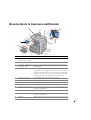 3
3
-
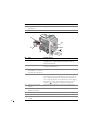 4
4
-
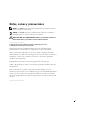 5
5
-
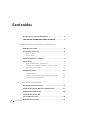 6
6
-
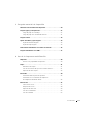 7
7
-
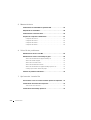 8
8
-
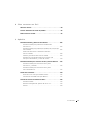 9
9
-
 10
10
-
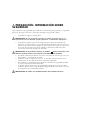 11
11
-
 12
12
-
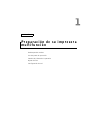 13
13
-
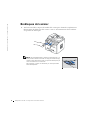 14
14
-
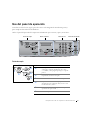 15
15
-
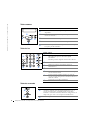 16
16
-
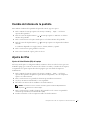 17
17
-
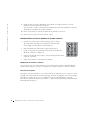 18
18
-
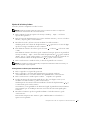 19
19
-
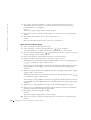 20
20
-
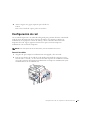 21
21
-
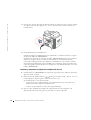 22
22
-
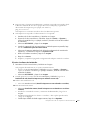 23
23
-
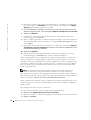 24
24
-
 25
25
-
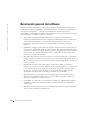 26
26
-
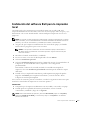 27
27
-
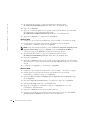 28
28
-
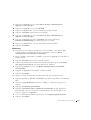 29
29
-
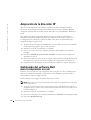 30
30
-
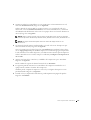 31
31
-
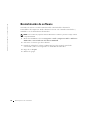 32
32
-
 33
33
-
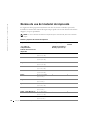 34
34
-
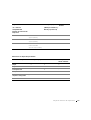 35
35
-
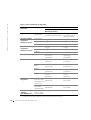 36
36
-
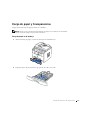 37
37
-
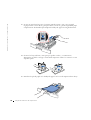 38
38
-
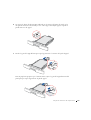 39
39
-
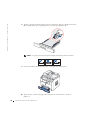 40
40
-
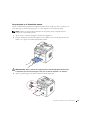 41
41
-
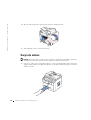 42
42
-
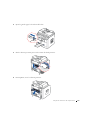 43
43
-
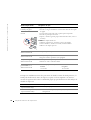 44
44
-
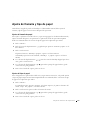 45
45
-
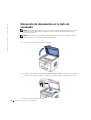 46
46
-
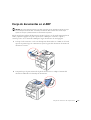 47
47
-
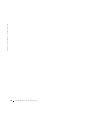 48
48
-
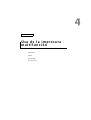 49
49
-
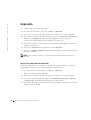 50
50
-
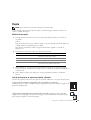 51
51
-
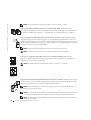 52
52
-
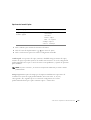 53
53
-
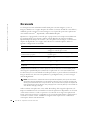 54
54
-
 55
55
-
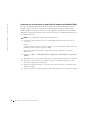 56
56
-
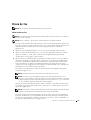 57
57
-
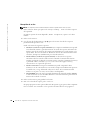 58
58
-
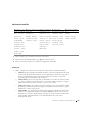 59
59
-
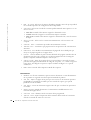 60
60
-
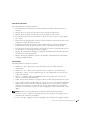 61
61
-
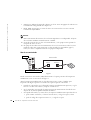 62
62
-
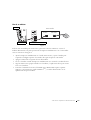 63
63
-
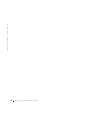 64
64
-
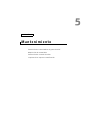 65
65
-
 66
66
-
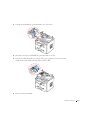 67
67
-
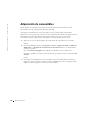 68
68
-
 69
69
-
 70
70
-
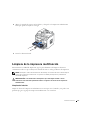 71
71
-
 72
72
-
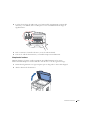 73
73
-
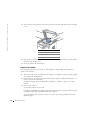 74
74
-
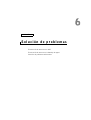 75
75
-
 76
76
-
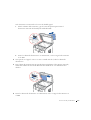 77
77
-
 78
78
-
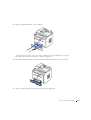 79
79
-
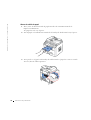 80
80
-
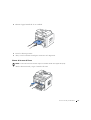 81
81
-
 82
82
-
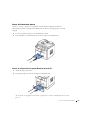 83
83
-
 84
84
-
 85
85
-
 86
86
-
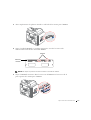 87
87
-
 88
88
-
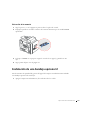 89
89
-
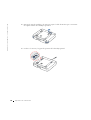 90
90
-
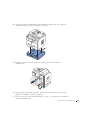 91
91
-
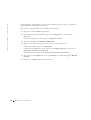 92
92
-
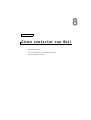 93
93
-
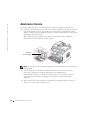 94
94
-
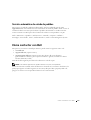 95
95
-
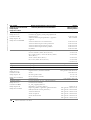 96
96
-
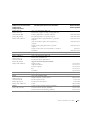 97
97
-
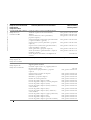 98
98
-
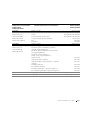 99
99
-
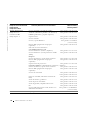 100
100
-
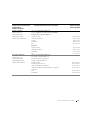 101
101
-
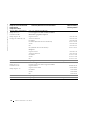 102
102
-
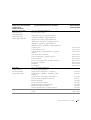 103
103
-
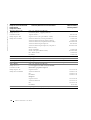 104
104
-
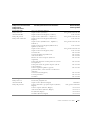 105
105
-
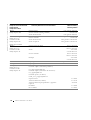 106
106
-
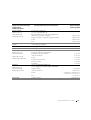 107
107
-
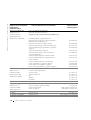 108
108
-
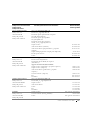 109
109
-
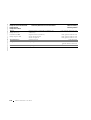 110
110
-
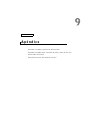 111
111
-
 112
112
-
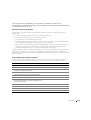 113
113
-
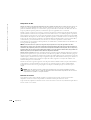 114
114
-
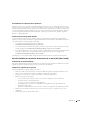 115
115
-
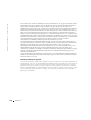 116
116
-
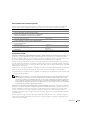 117
117
-
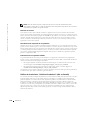 118
118
-
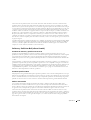 119
119
-
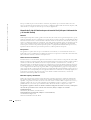 120
120
-
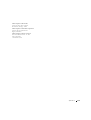 121
121
-
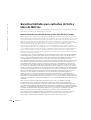 122
122
-
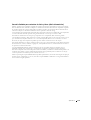 123
123
-
 124
124
-
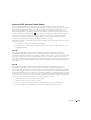 125
125
-
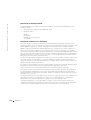 126
126
-
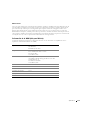 127
127
-
 128
128
-
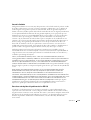 129
129
-
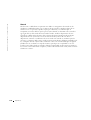 130
130
-
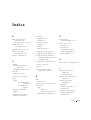 131
131
-
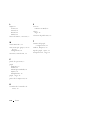 132
132
Dell 1600n Multifunction Mono Laser Printer El manual del propietario
- Categoría
- Impresoras láser / LED
- Tipo
- El manual del propietario
Artículos relacionados
-
Dell 1600n Multifunction Mono Laser Printer Guía del usuario
-
Dell PowerVault LTO-2-024 Guía del usuario
-
Dell 1815dn Multifunction Mono Laser Printer Guía del usuario
-
Dell 1125 Mono Laser MFP Guía del usuario
-
Dell 3115CN Guía del usuario
-
Dell 2145cn Multifunction Color Laser Printer Guía del usuario
-
Dell 2335dn Multifunctional Laser Printer Guía del usuario